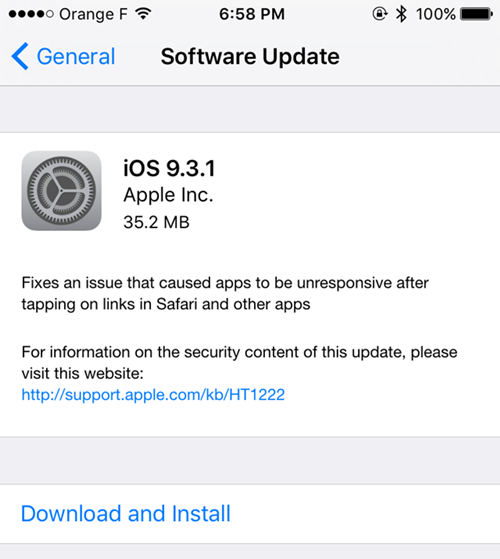Содержание
Как установить обновление iOS 8.1.3 на iPhone, iPad и iPod touch
Apple только что выпустила iOS 8.1.3 для iPhone, iPad и iPod touch, в которой исправлены ошибки, повышена стабильность и производительность.
Если вам нужна помощь в установке iOS 8.1.3, следуйте нашему пошаговому руководству ниже.
Совместимость
Обратите внимание, что iOS 8.1.3 доступна в виде бесплатного обновления для следующих устройств iOS:
- iPhone 6, iPhone 6 Plus, iPhone 5s, iPhone 5c, iPhone 5 и iPhone 4s
- iPad Air, iPad 4, iPad 3 и iPad 2
- Retina iPad mini, iPad mini 1-го поколения
- IPod touch 5-го поколения
Сделайте резервную копию вашего устройства iOS:
Всегда полезно сделать резервную копию вашего iPhone, iPad и iPod Touch, прежде чем обновлять ее до последней версии программного обеспечения iOS. (Обратите внимание, что если вы решите зашифровать резервную копию с помощью iTunes, наряду с обычными данными, будет создана резервная копия защищенной информации, такой как пароли и т. Д.).
Д.).
Вы можете сделать резервную копию своего устройства iOS с помощью iTunes или iCloud. Если вам нужна помощь, следуйте нашему пошаговому руководству, щелкнув соответствующую ссылку ниже.
Джейлбрейкеры
Разработчикам джейлбрейка следует избегать обновления iOS 8.1.3, поскольку Apple исправила эксплойты, используемые для взлома TaiG и PP Jailbreak, что означает, что в настоящее время его нельзя использовать для взлома iOS 8.1.3.
➤ iOS 8.1.3 убивает TaiG Jailbreak; скорее всего, также и PP Jailbreak
➤ Релиз iOS 8.1.3: 7 вещей, которые следует знать джейлбрейкерам
Как установить обновление iOS 8.1.3 по беспроводной сети (OTA):
Перед тем, как начать загрузку, подключите устройство, чтобы аккумулятор не разрядился во время процесса обновления. Загрузка и установка обновления может занять от нескольких минут до часа, в зависимости от того, как серверы Apple справляются с нагрузкой и от вашего интернет-соединения. Вы также можете подключить свой iPhone к локальной сети Wi-Fi, чтобы не платить за загрузку обновления по сотовой сети.
После того, как вы подключитесь и подключитесь через Wi-Fi, откройте приложение «Настройки» и нажмите «Общие»> «Обновление программного обеспечения». iOS автоматически проверит наличие доступных обновлений и сообщит вам, что доступно обновление программного обеспечения iOS 8.1.3.
Нажмите «Загрузить», чтобы загрузить обновление. Дождитесь завершения загрузки, а затем нажмите «Установить», чтобы применить обновление. Если вы устали ждать завершения загрузки (это может занять некоторое время), займитесь чем-нибудь другим. Ваш iPhone или iPad продолжит загрузку обновления и отправит вам уведомление, когда обновление будет готово. Вернитесь в «Настройки»> «Основные»> «Обновление ПО» и нажмите «Установить сейчас», чтобы установить загруженный файл обновления iOS.
Примечание: Взломщикам следует установить обновление с помощью iTunes, поскольку обновления OTA, как известно, вызывают проблемы при взломе устройства iOS с помощью джейлбрейка Pangu.
Как установить обновление iOS 8.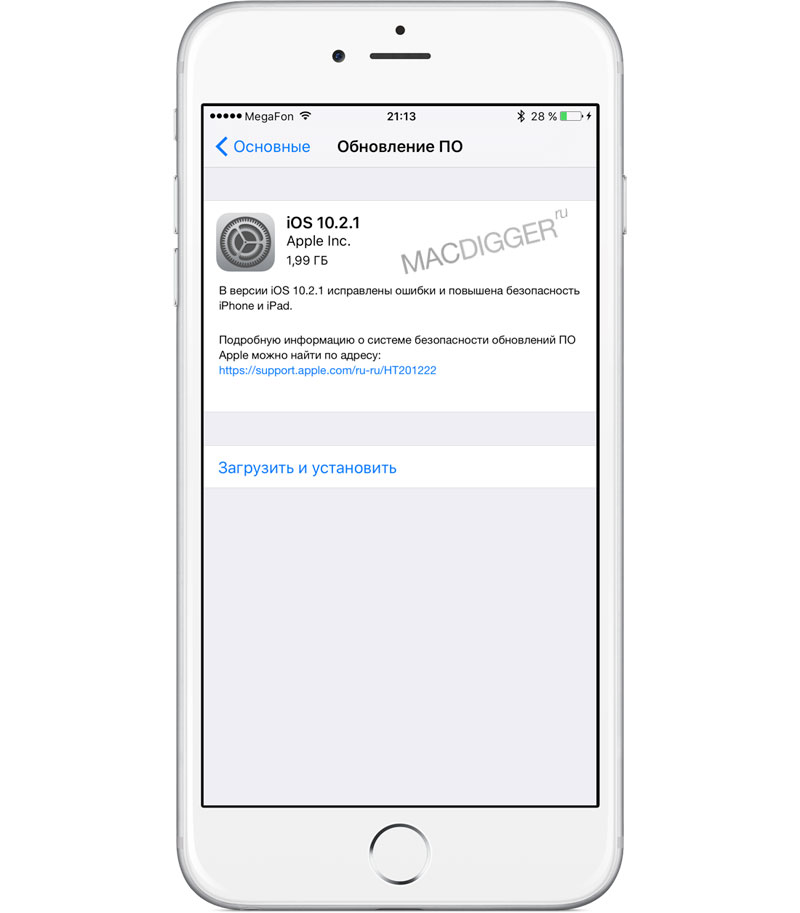 1.3 с помощью iTunes:
1.3 с помощью iTunes:
Перед тем, как подключить устройство iOS. найдите время, чтобы убедиться, что вы используете последнюю версию iTunes. Щелкните iTunes в строке меню, а затем щелкните «Проверить наличие обновлений».
После того, как iTunes разобрался, самое время обратить ваше внимание на ваше устройство iOS и следовать этим инструкциям:
Шаг 1: Подключите устройство iOS к компьютеру с помощью кабеля USB. Подождите, пока iTunes откроется и подключится к вашему устройству.
Шаг 2: Нажмите кнопку устройства слева от кнопки iTunes Store в правом верхнем углу iTunes.
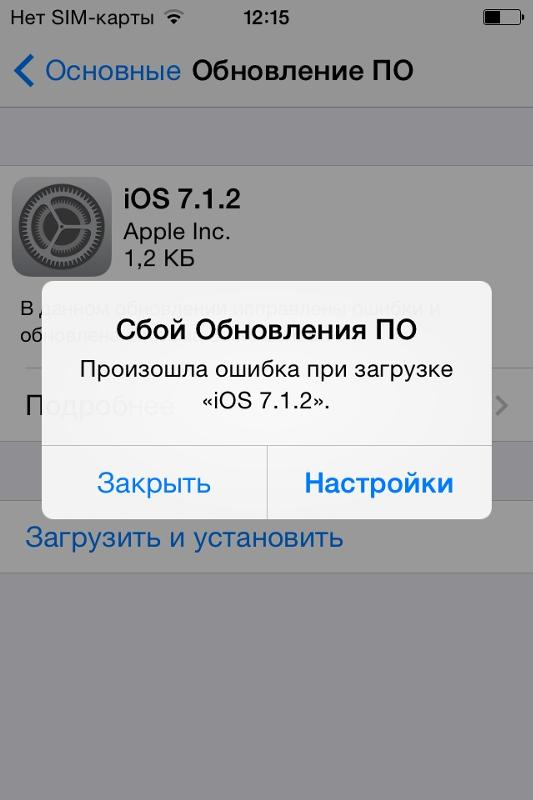 Если доступно обновление iOS 8.1.3, оно автоматически загрузит и обновит ваше устройство до iOS 8.1.3.
Если доступно обновление iOS 8.1.3, оно автоматически загрузит и обновит ваше устройство до iOS 8.1.3.Шаг 4: Вы получите всплывающее сообщение о том, что доступно новое обновление. Нажмите на Скачать и обновить кнопка. Если указано, что iOS 8.1.3 является последней версией, загрузите соответствующий файл прошивки, используя ссылки для загрузки, указанные на шаге 5.
Шаг 5: Пропустите этот шаг, если iOS 8.1.3 была доступна на шагах 3 и 4.
Загрузите файл прошивки для своего устройства со страницы загрузки для соответствующих устройств. [Note the download file is around 1.5GB to 2.0 GB depending on your device]:
Примечание: Если вы загружаете файл прошивки с помощью Safari, убедитесь, что функция автоматической распаковки отключена, или используйте Chrome или Firefox.
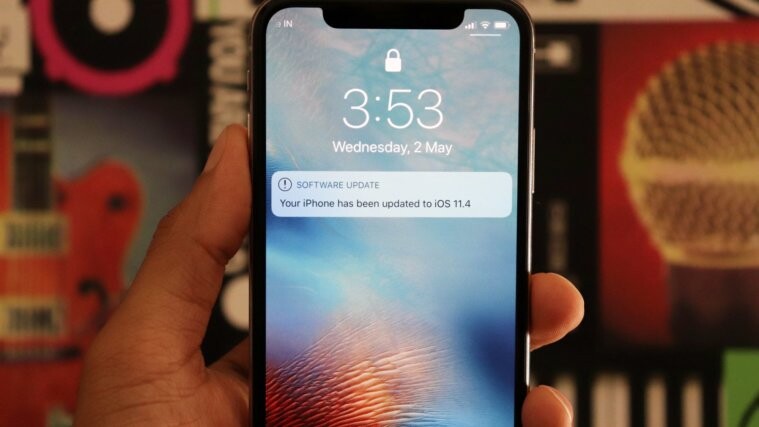 Важный: Не забудьте нажать на Проверить обновления кнопку, а не Восстановить iPhone Кнопка, чтобы избежать восстановления вашего iPhone и настройки устройства заново.
Важный: Не забудьте нажать на Проверить обновления кнопку, а не Восстановить iPhone Кнопка, чтобы избежать восстановления вашего iPhone и настройки устройства заново.Шаг 6: Если вы получите всплывающее сообщение о том, что iTunes обновит ваш iPhone / iPad / iPod touch до iOS 8.1.3 и проверит его в Apple. Нажать на Обновлять кнопка.
Шаг 7: Затем он покажет вам примечания к выпуску iOS 8.1.3. Нажать на Следующий кнопка. Затем нажмите на Согласны кнопка для условий.
Шаг 8: iTunes загрузит файл прошивки (это может занять много времени в зависимости от вашего интернет-соединения, так как он может достигать 2,0 ГБ). После загрузки файла он обработает его, извлечет программное обеспечение, подготовит устройство к обновлению программного обеспечения и установит обновление.
Шаг 9: Не отключайте устройство до завершения обновления.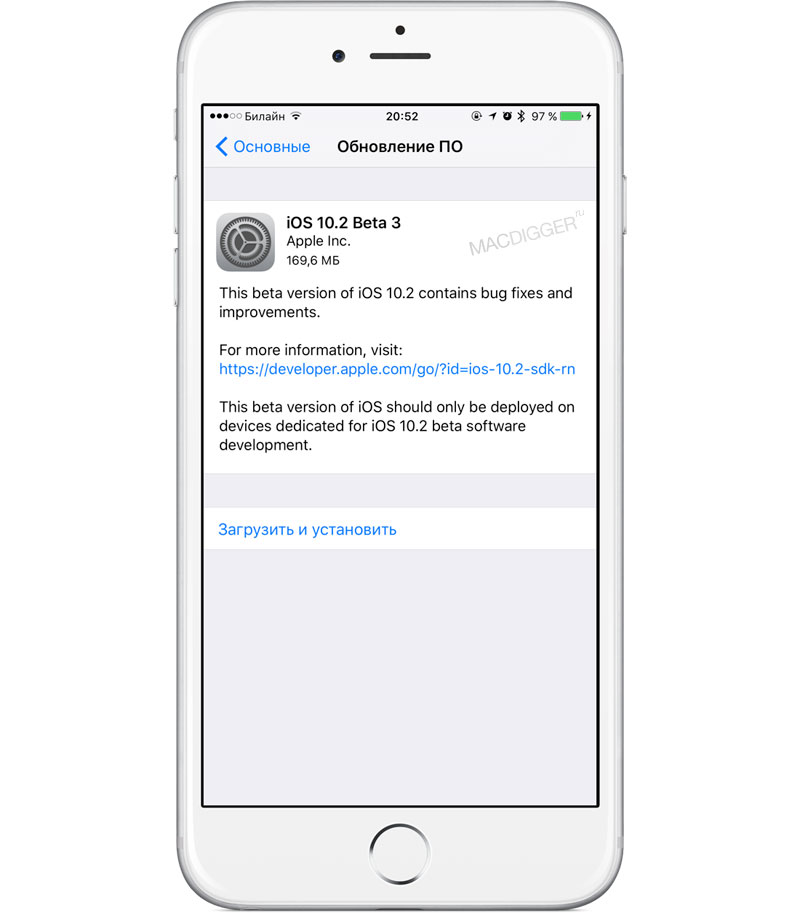 Это может занять несколько минут. Ваше устройство будет обновлено до iOS 8.1.3 и перезагрузится один или два раза в процессе. После успешного обновления вы увидите экран Hello. Следуйте инструкциям на экране, чтобы начать использовать устройство.
Это может занять несколько минут. Ваше устройство будет обновлено до iOS 8.1.3 и перезагрузится один или два раза в процессе. После успешного обновления вы увидите экран Hello. Следуйте инструкциям на экране, чтобы начать использовать устройство.
Дайте нам знать, как это происходит. Если вам нужна помощь или у вас есть вопросы, воспользуйтесь iOS 8 — форумы iOS 8.1.3. Это самый быстрый способ получить ответ от нас или кого-то из сообщества.
—>
Похожие записи
8 актуальных проблем с iOS 8 и способы их устранения. Подпишитесь, чтобы получать последние технические новости, блоги и обзоры
Apple iOS 8.0.2 была выпущена для решения постоянных проблем iOS 8.0.1 и iOS 8. Но в дни после ее запуска мы слышали от многих пользователей iPhone и iPad жалобы на множество проблем с iOS 8.0.2, и вот краткий обзор некоторых из самых актуальных проблем iOS 8 и возможных исправлений для них.
17 сентября, спустя определенное время в бета-программе Apple, компания выпустила обновление iOS 8.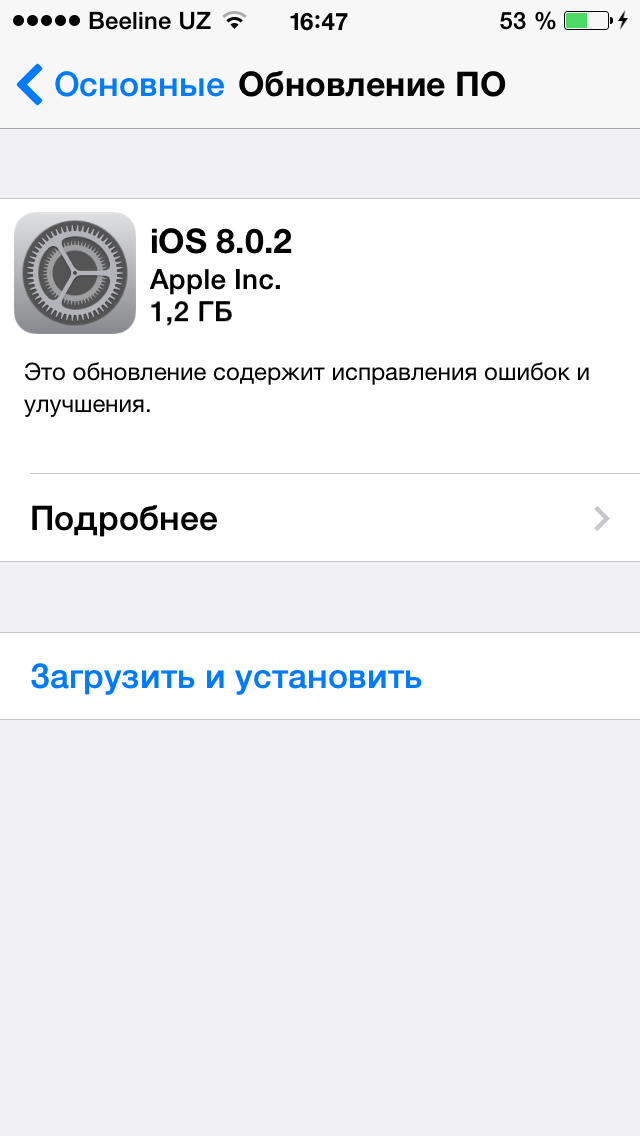 0 для iPhone, iPad и iPod touch. Как и ожидалось, обновление iOS 8 принесло ряд серьезных изменений, в частности, улучшения в приложении «Фотографии», iMessage, использовании батареи, доступности и т. д. В дополнение к этим функциям также были обновлены проблемы iOS 8 для пользователей iPhone и iPad.
0 для iPhone, iPad и iPod touch. Как и ожидалось, обновление iOS 8 принесло ряд серьезных изменений, в частности, улучшения в приложении «Фотографии», iMessage, использовании батареи, доступности и т. д. В дополнение к этим функциям также были обновлены проблемы iOS 8 для пользователей iPhone и iPad.
Мы описали большое количество этих проблем в часах и днях, последовавших за датой выпуска iOS 8.0, в наших первых впечатлениях и резюме. Наконец, истцы в отношении этих различных проблем с iOS 8 вынудили Apple выпустить некоторые исправления ошибок в iOS 8.0.1 и iOS 8.0.2, обновить исправления ошибок, чтобы удалить эти первые ошибки iOS 8.
Первым обновлением исправления ошибок Apple была iOS 8.0.1, исправление уровня, которое было выпущено в конце сентября и сразу же вызвало проблемы у пользователей iPhone 6 и iPhone 6 Plus. Мобильная связь прервалась, а Touch ID перестал работать у тысяч пользователей по всему миру. Apple выпустила iOS 8.0.1 и пообещала выпустить исправление.
Через день Apple пообещала решить эти проблемы с iOS 8.0.1. В конце сентября Apple выпустила iOS 8.0.2, аналогичное обновлению iOS 8.0.1, но в котором были исправлены проблемы с iPhone 6 и iPhone 6 Plus. Несмотря на эти исправления ошибок, iOS 8 и iOS 8.0.2 продолжают создавать проблемы для пользователей iPhone и iPad, и в последние недели мы получили множество жалоб.
Поскольку дата выпуска iOS 8.1 находится в разработке, мы можем увидеть постоянные исправления, которые появятся в ближайшем будущем. Тем не менее, iOS 8.1, вероятно, не будет доступна в ближайшее время. В этом духе мы хотим поделиться нашими проблемами iOS 8, о которых мы говорили, и предложить потенциальные корректирующие действия, некоторые временные, для тех, кто в них нуждается.
Как решить проблемы с временем автономной работы для iOS 8
Одной из проблем, которая обычно возникает после каждого обновления iOS, является заряд батареи. Владельцы iPhone и iPad также жалуются на негативное влияние обновлений iOS на время автономной работы, и, к сожалению, iOS 8 не ускользнула от их внимания.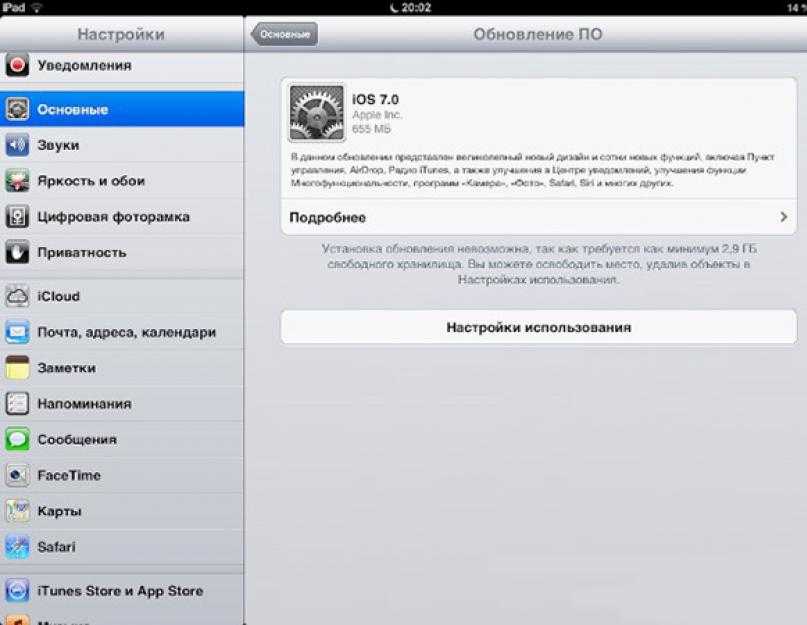
Владельцы iPhone и iPad жалуются на проблемы с временем автономной работы в iOS 8, хотя этого может быть недостаточно, чтобы ответить, что Apple предлагает решение. Если бы эти проблемы были решены, Apple бы признала проблему и предложила подробные сведения о возможном устранении. Другими словами, те из вас, кто сталкивается с проблемами, скорее всего, получат те же результаты.
К счастью, есть много вещей, которые владельцы iPhone и iPad могут проверить, если ваше устройство запускается со значительным зарядом батареи после установки iOS 8, iOS 8.0.2 или любого другого обновления iOS 8.
Хотя есть много вещей, которые люди рекомендуют, мы считаем, что есть несколько важных исправлений, которые владельцы iPhone и iPad должны попробовать. Эти исправления связаны с небольшими корректировками изменений в вашем повседневном использовании. Весь мир может исправить плохую автономность батареи iOS 8, и мы настоятельно рекомендуем вам посмотреть, прежде чем выполнять сброс материала.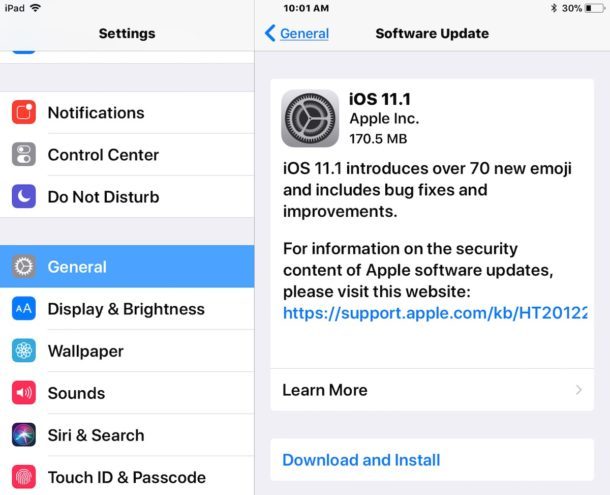
Как решить проблемы Wi-Fi iOS 8
За последние два года дискуссионные форумы Apple были заполнены жалобами на проблемы с Wi-Fi в iOS. Пользователи iPhone и iPad жалуются на разные проблемы, а Wi-Fi уже привык к нестабильным соединениям. Эти проблемы сохраняются в iOS 8, и мы слышали, что многие пользователи iOS 8 решают эти проблемы.
Хотя гарантированного решения проблем с Wi-Fi в iOS 8 не существует, есть определенные вещи, которые пользователи iPhone и iPad могут попробовать сделать перед сбросом настроек пользователя, заменой роутера или получением устройства в Apple Store. Эти исправления были выпущены начиная с iOS 6 и iOS 7 и работали для многих пользователей в прошлом.
Первое, что нужно сделать, это сбросить параметры сети. Это очень простой процесс, но может занять несколько минут. Поэтому вы хотите предвидеть время, чтобы обеспечить максимально гладкий процесс. Для этого откройте свой iPhone, iPad или iPod touch и получите к нему доступ. Параметры > Общие > Сброс > Сброс параметров сети.
Вам потребуется пароль снова и снова, несколько минут, пока телефон или планшет сам перезагружается. Вы также можете следовать своим пользовательским паспортам Wi-Fi, так как это обяжет вас забрать их снова.
Если это не решит проблему, вы также можете попробовать закрыть сети Wi-Fi. Для этого встречайтесь в Параметры > Конфиденциальность > Службы локализации > Системные службы. После завершения этих двух этапов вам захочется ответить на звонок. После обновления есть шанс, еще один шанс, что ваш Wi-Fi снова работает нормально.
Как решить проблемы с Bluetooth в iOS 8
Проблемы Bluetooth iOS 8 кажутся чрезвычайно распространенными, многие пользователи жалуются на проблемы с использованием автомобильного программного обеспечения. Мы столкнулись с проблемами Bluetooth iOS 8 на iPhone 6 и iPhone 6 Plus и надеемся, что обновление iOS 8.1 обеспечит постоянное исправление этих заметных проблем.
Что ж, недостатка в средствах защиты нет, дискуссионный форум Apple предлагает различные решения этих проблем.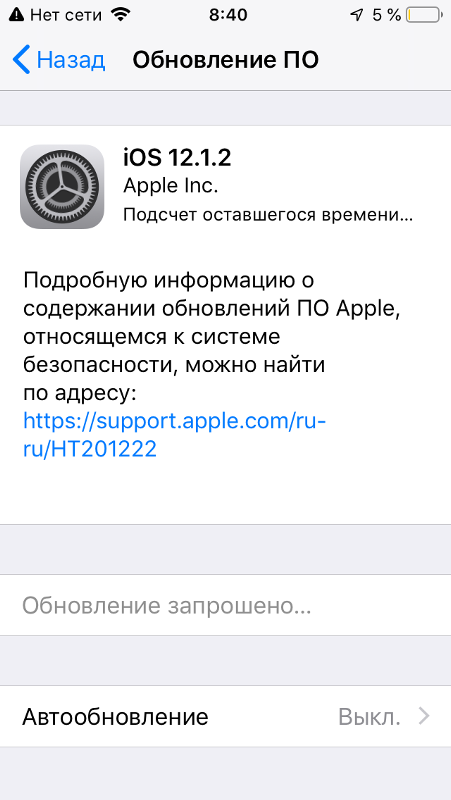 Пользователи назвали «Повторно инициализировать все параметры» надежным решением. Это не работает для всего мира, но есть много людей, которые утверждают, что добились успеха после его использования.
Пользователи назвали «Повторно инициализировать все параметры» надежным решением. Это не работает для всего мира, но есть много людей, которые утверждают, что добились успеха после его использования.
Для этого откройте свой iPhone, iPad или iPod touch и получите к нему доступ. Параметры > Общие > Сброс > Сбросить все параметры. Это займет некоторое время, и вы получите большую часть ваших зарегистрированных параметров, но, опять же, эта проблема решает проблемы с Bluetooth для многих людей, поэтому действительно стоит потрудиться, чтобы увидеть, встретите ли вы их.
Как решить проблемы с приложением iOS 8
Мы слышали много жалоб на блокировку и блокировку приложений в iOS 8. Apple не решает эти проблемы и относится к третьему уровню решения связанных с этим проблем со своими приложениями в iOS 8. Есть такие вещи, как iOS 8 – пользователи могут попробовать сделать максимально стабильные вещи.
Убедитесь, что программы обновлены. Актуальные приложения с зарядкой iOS 8 просочились с момента ее запуска. Многие из вас, владельцев iPhone и iPad, очень плохо умеют обновлять приложения, и от этой привычки нужно избавиться прямо сейчас. Те, у кого его нет, включат автоматическое обновление App Store, потому что приложения будут обновляться автоматически и гарантировать, что у них всегда будет последняя версия с последними фиктивными исправлениями.
Актуальные приложения с зарядкой iOS 8 просочились с момента ее запуска. Многие из вас, владельцев iPhone и iPad, очень плохо умеют обновлять приложения, и от этой привычки нужно избавиться прямо сейчас. Те, у кого его нет, включат автоматическое обновление App Store, потому что приложения будут обновляться автоматически и гарантировать, что у них всегда будет последняя версия с последними фиктивными исправлениями.
Как повысить производительность iOS 8 на iPhone 4s
Производительность многих пользователей iPhone 4s сильно упала после установки обновления iOS 8. И даже если это позор, это не удивительно, учитывая возраст устройства и отслеживание рекорда Apple по наибольшей производительности. актуальные обновления для старых устройств. iOS 8 была очень фальшивой и медленной для пользователей iPhone 4s, но вы можете попытаться решить эти проблемы до iOS 8.1.
Мы описали ряд различных стратегий, в частности сокращение анимации и великолепных эффектов, восстановление ваших параметров или восстановление бесполезных параметров. Для iPhone 4s нет лекарства, но прежде чем делать юзиниализацию или сходить с ума, наверное, стоит дождаться обновления iOS 8.1. Говорят, что это сопровождается серьезными улучшениями.
Для iPhone 4s нет лекарства, но прежде чем делать юзиниализацию или сходить с ума, наверное, стоит дождаться обновления iOS 8.1. Говорят, что это сопровождается серьезными улучшениями.
Как решить проблемы с ландшафтом iOS 8
Одна из самых больших проблем, которые мы описали в наших обзорах iOS 8, — это проблема, из-за которой iPhone (в основном iPhone 6 и iPhone 6 Plus) остается заблокированным в ландшафтном режиме после перехода в портретный режим. Это большая проблема, особенно во время использования приложения фотокамеры. Это также проблема, которая затрагивает определенное количество других пользователей iOS 8, поэтому мы хотели бы дать несколько советов.
Хотя мы не можем предложить лекарство, мы можем предложить временное решение. Вместо того, чтобы бросать телефон к стене, просто скройте ориентацию телефона в портретной ориентации. Таким образом, когда вы используете телефон при использовании приложения, такого как фотокамера, он не переходит в ландшафтный режим, остается заблокированным и может испортить ваши фотографии.
Для блокировки в портретном режиме проверьте центр управления снизу телефона, ищите блокировку в правом верхнем углу и поддержку внизу. Это история, потому что это не портретная мода. Это временное решение проблемы, которая мучила некоторых пользователей iPhone (нас и в том числе).
Как решить проблемы с iMessage iOS 8
Мы столкнулись с определенным количеством проблем iMessage с момента выпуска iOS 8. Некоторые проблемы, такие как неспособность приложений помечать новые сообщения как lus, являются новыми. Другие, такие как проблема, когда сообщения приходят с опозданием, – нет. К счастью, есть исправления, которые требуют мучительных усилий, исправления, которые действительно помогают исправить наши собственные проблемы iOS 8 iMessage.
Многие пользователи без проблем могут установить iOS 8.0.2, но есть риск разочароваться.
Первое, что вам нужно попробовать, это включить и отключить iMessage. Если это не сработает, попробуйте набрать номер телефона. Если ни один из этих элементов не работает, пришло время сбросить сетевые параметры вашего устройства. Для этого встречайтесь в Параметры > Общие > Сброс > Сброс параметров сети. Ваш телефон будет звонить, и хотя вы потеряете сохраненные сети Wi-Fi, это небольшая цена, которую нужно заплатить, чтобы заставить iMessages работать, если вы получаете новый пропуск Wi-Fi.
Если ни один из этих элементов не работает, пришло время сбросить сетевые параметры вашего устройства. Для этого встречайтесь в Параметры > Общие > Сброс > Сброс параметров сети. Ваш телефон будет звонить, и хотя вы потеряете сохраненные сети Wi-Fi, это небольшая цена, которую нужно заплатить, чтобы заставить iMessages работать, если вы получаете новый пропуск Wi-Fi.
Как решить проблемы iOS 8, если больше ничего не работает
Если это совсем не работает и вы не найдете решения на дискуссионном форуме Apple, у нас есть две рекомендации. Прежде всего, принесите свой iPhone или iPad в Genius Bar из местного Apple Store. Они помогут вам диагностировать проблему.
Если вы не можете или не хотите этого делать, может быть полезно выполнить сброс пользователя. Повторная инициализация пользователя стирает ваше устройство, и это чудо для старых устройств осталось в прошлом.
Для этого выберите Параметры> Общие> Повторная инициализация> Удалить все содержимое и параметры.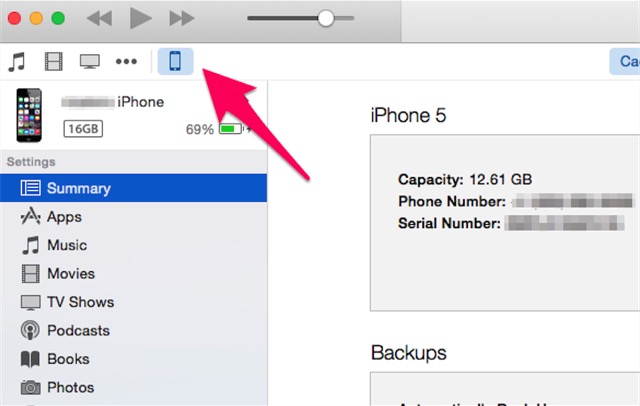 Он очищает все с вашего iPhone или iPad, поэтому сделайте сохранение, прежде чем делать это, мы советуем вам не устанавливать с восстановления. Конфигурация всех ваших учетных записей и приложений зависит от времени, но это может быть самым быстрым способом решения проблем iOS 8.
Он очищает все с вашего iPhone или iPad, поэтому сделайте сохранение, прежде чем делать это, мы советуем вам не устанавливать с восстановления. Конфигурация всех ваших учетных записей и приложений зависит от времени, но это может быть самым быстрым способом решения проблем iOS 8.
IOS 8 — iOS 8
Для похожих имен, включая Mac OS 8, видеть OS8 (значения).
iOS 8 это восьмой основной выпуск из iOS мобильная операционная система разработан Apple Inc., являясь преемником IOS 7. Об этом было объявлено на выставке Всемирная конференция разработчиков 2 июня 2014 г. и был выпущен 17 сентября 2014 г. Его сменил iOS 9 16 сентября 2015 г.[1]
В iOS 8 внесены значительные изменения в операционную систему. Он представил Continuity, кроссплатформенный (Mac, iPhone, и iPad ) система, которая обеспечивает связь между устройствами в различных категориях продуктов, например возможность отвечать на звонки и отвечать на SMS на Mac и iPad. Continuity включает в себя функцию «Handoff», которая позволяет пользователям запускать задачу на одном устройстве и продолжать на другом. Другие изменения включали новый Предложения в центре внимания функция результатов поиска, которая предоставляет более подробные результаты; Семейный доступ, когда семья может объединить свои учетные записи для обмена контентом, с одним из родителей в качестве администратора с контролем разрешений; обновленная клавиатура с QuickType, обеспечивающая подсказки контекстных слов; и расширяемость, которая позволяет упростить обмен контентом между приложениями. Сторонние разработчики получили дополнительные функции для более глубокой интеграции своих приложений в операционную систему, включая поддержку виджетов в Центре уведомлений и возможность создавать клавиатуры, которыми пользователи могут заменить стандартную клавиатуру iOS.
Другие изменения включали новый Предложения в центре внимания функция результатов поиска, которая предоставляет более подробные результаты; Семейный доступ, когда семья может объединить свои учетные записи для обмена контентом, с одним из родителей в качестве администратора с контролем разрешений; обновленная клавиатура с QuickType, обеспечивающая подсказки контекстных слов; и расширяемость, которая позволяет упростить обмен контентом между приложениями. Сторонние разработчики получили дополнительные функции для более глубокой интеграции своих приложений в операционную систему, включая поддержку виджетов в Центре уведомлений и возможность создавать клавиатуры, которыми пользователи могут заменить стандартную клавиатуру iOS.
Обновления приложений в выпуске включали новый Здоровье приложение, которое может собирать данные из разных фитнес-приложений, а также позволяет использовать медицинский идентификатор на экране блокировки в экстренных случаях; Поддержка для Библиотека фотографий iCloud в приложении «Фото», которое позволяет синхронизировать фотографии и сохранять их в облако; и iCloud Drive, который позволяет пользователям хранить файлы в облаке и просматривать их на разных устройствах. В iOS 8.4 Apple обновила свое музыкальное приложение с помощью потоковой службы под названием Apple Музыка, и круглосуточная радиостанция Apple Music 1.
В iOS 8.4 Apple обновила свое музыкальное приложение с помощью потоковой службы под названием Apple Музыка, и круглосуточная радиостанция Apple Music 1.
Прием iOS 8 был положительным. Критики высоко оценили непрерывность и расширяемость как основные функции, упрощающие управление и взаимодействие между различными приложениями и устройствами. Им также понравились варианты слов на клавиатуре QuickType, и они выделили предложения Spotlight, чтобы сделать iPhone «почти портативным поисковым порталом для всего». Тем не менее, рецензенты отметили, что весь потенциал iOS 8 будет реализован только после того, как сторонние разработчики интегрировали свои приложения для поддержки новых функций, в частности виджетов в Центре уведомлений.
Примерно через неделю после выпуска iOS 8 достигла 46% доли использования iOS. В октябре 2014 года сообщалось, что скорость внедрения «застопорилась», увеличившись лишь на «один процентный пункт» по сравнению с предыдущим месяцем. Эта ситуация была вызвана требованием большого количества свободного места для установки обновления, что особенно сложно для iPhone, продаваемых с 8 или 16. гигабайты максимального места для хранения. В декабре следующего года доля использования iOS 8 достигла 63%, что на 16% больше, чем в октябре.
гигабайты максимального места для хранения. В декабре следующего года доля использования iOS 8 достигла 63%, что на 16% больше, чем в октябре.
Содержание
- 1 История
- 1.1 Введение и первоначальный выпуск
- 1.2 Обновления
- 2 Системные особенности
- 2.1 Непрерывность
- 2.2 Прожектор
- 2.3 Уведомления
- 2.4 Клавиатура
- 2.5 Семейный обмен
- 2.6 Многозадачность
- 2.7 Другой
- 3 Особенности приложения
- 3.1 Фотографии и камера
- 3.1.1 Приложение камеры
- 3.1.2 Библиотека фотографий iCloud
- 3.1.3 Поиск
- 3.1.4 Редактирование
- 3.1.5 Расширения
- 3.1.6 Фотопленка
- 3.2 Сообщения
- 3.3 Сафари
- 3.4 iCloud Drive
- 3.5 Магазин приложений
- 3.6 Здоровье
- 3.7 HomeKit
- 3.8 Сберегательная книжка
- 3.9 Музыка
- 3.10 Примечания
- 3.11 Погода
- 3.12 подсказки
- 3.13 Touch ID
- 3.1 Фотографии и камера
- 4 Прием
- 5 Проблемы
- 5.
 1 Частота сбоев приложения
1 Частота сбоев приложения - 5.2 Проблемы с обновлением 8.0.1
- 5.3 Разные ошибки
- 5.4 Сбой текстового сообщения «Эффективная мощность»
- 5.
- 6 Мистификации
- 7 Поддерживаемые устройства
- 7.1 iPhone
- 7.2 Ipod Touch
- 7.3 iPad
- 8 Рекомендации
- 9 внешняя ссылка
История
Дальнейшая информация: История версий iOS § iOS 8
Введение и первоначальный выпуск
iOS 8 была представлена на выставке компании Всемирная конференция разработчиков 2 июня 2014 г.,[2] с первой бета-версией, доступной участникам конференции после основной презентации.[3]
iOS 8 была официально выпущена 17 сентября 2014 года.[4]
Обновления
Apple Inc.
Закрытый (со свободными компонентами)
2 июня 2014
8.4.1 / 13 августа 2015
XNU (гибридное)
Проприетарная
Apple iOS 7
Apple iOS 9
Официальный сайт
Apple IOS 8 — мобильная операционная система, разработанная корпорацией Apple. Является восьмой версией операционной системы iOS. Система была представлена на конференции Worldwide Developers Conference 2 июня 2014 года. 17 сентября 2014 года операционная система стала доступна для всех пользователей. iOS 8 претерпела незначительные изменения в дизайне. К середине июня 2015 года проникновение iOS 8 достигло 84%. И если предыдущая версия iOS стала новой вехой в эволюции продукции Apple, то iOS 8 стала просто дальнейшим развитием ранее заложенных идей.
Является восьмой версией операционной системы iOS. Система была представлена на конференции Worldwide Developers Conference 2 июня 2014 года. 17 сентября 2014 года операционная система стала доступна для всех пользователей. iOS 8 претерпела незначительные изменения в дизайне. К середине июня 2015 года проникновение iOS 8 достигло 84%. И если предыдущая версия iOS стала новой вехой в эволюции продукции Apple, то iOS 8 стала просто дальнейшим развитием ранее заложенных идей.
Содержание
- Общий взгляд
- Нововведения
- Центр уведомлений и виджеты
- Камера и фото
- Меню и многозадачность
- Сообщения и почта
- Siri и поиск
- Облачное хранение и семейный доступ
- Платежи
- iTunes и подкасты
- Хронология версий
- Совместимость с устройствами
- Джейлбрейк
- Примечания
- Центр уведомлений
- Нижняя панель
- Виджеты
- Многозадачность
- Поиск Spotlight
- Звонки
- iMessage и SMS-сообщения
- Контакты
- Клавиатура
- Почта
- Камера и приложение Фото
- Здоровье
- Нововведения в App Store
- iCloud и iCloud Drive
- Safari
- Family Sharing
- iTunes
- Подкасты
- Siri
- Настройки конкретных приложений
- Использование аккумулятора
- Сторонние приложения
- Нововведения для iPhone 6/6 Plus
- Заключение
- Полезные материалы:
Общий взгляд
Первый релиз системы вызвал неоднозначные отзывы.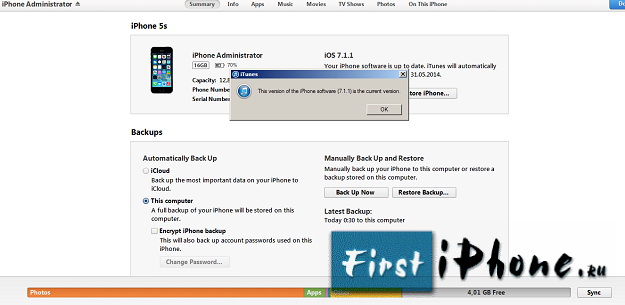 Так, например, Apple Pay вообще не имела почти никого смысла на российском рынке. Не хватало также русифицированных библиотек для Siri и QuickType. Пользователи также отмечали значительное снижение продолжительности работы устройства под iOS 8. Однако эксперимент, проведенный Mail.Ru Group развеял этот миф. Так, сравнительное тестирование проводилось на двух iPhone 5s, под управлением iOS 8 и iOS 7.1.2. Была установлена минимальная яркость экрана и запущена игра Real Racing 3. В течение часа смартфона с iOS 8 потерял 23% заряда, а с iOS 7 — 33%. Также в новой iOS пользователь получил возможность мониторить производительность и энергопотребление девайса.
Так, например, Apple Pay вообще не имела почти никого смысла на российском рынке. Не хватало также русифицированных библиотек для Siri и QuickType. Пользователи также отмечали значительное снижение продолжительности работы устройства под iOS 8. Однако эксперимент, проведенный Mail.Ru Group развеял этот миф. Так, сравнительное тестирование проводилось на двух iPhone 5s, под управлением iOS 8 и iOS 7.1.2. Была установлена минимальная яркость экрана и запущена игра Real Racing 3. В течение часа смартфона с iOS 8 потерял 23% заряда, а с iOS 7 — 33%. Также в новой iOS пользователь получил возможность мониторить производительность и энергопотребление девайса.
Также было отмечено, что при беспроводном обновлении требуется очень много свободного места в памяти устройства. Также новое облачное приложение iCloud Drive оказалось несовместимым с «настольным» приложением iCloud, являющимся уникальной особенностью OS X Yosemite. После обновления iPhone 4s начинает работать очень медленно, а количество нестабильно работающих приложений под iOS 8 на 78% больше по сравнению с iOS 7.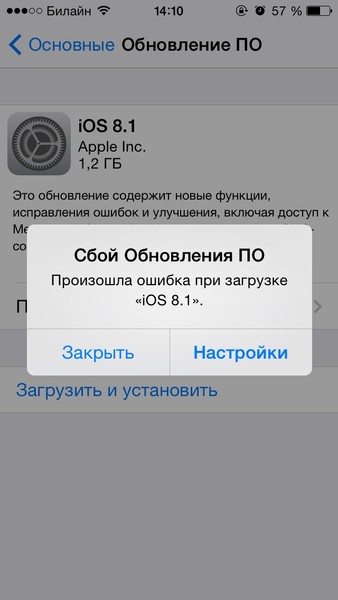
Некрасивая история произошла с обновлением до версии 8.0.1. Оно было призвано исправить многочисленные проблемы с падениями приложений, глюк с переключением на стандартную клавиатуру при вводе пароля, недоступность галереи для некоторых приложений и критическую ошибку HealthKit. Критичность выражалась в том, что все приложения, которые поддерживают эту новую службу, попросту не были допущены в App Store.
Однако установка обновления привела к массовым потерям сигнала сотовой сети и неработоспособности TouchID. Чаще всего эти проблемы возникали у владельцев iPhone 6 и 6 Plus. В результате всего через 1,5 часа обновление было отозвано производителем.
Нововведения
Центр уведомлений и виджеты
В центре уведомлений теперь всего две вкладки — «сегодня» и «уведомления». В первой показывают сегодняшнюю дату, а также виджеты, которые вы разместили на ней. Во второй отображаются все уведомления, отсортированные по приложениям. Несмотря на многолетнее сопротивление, Apple всё-таки сдалась и внедрила поддержку виджетов.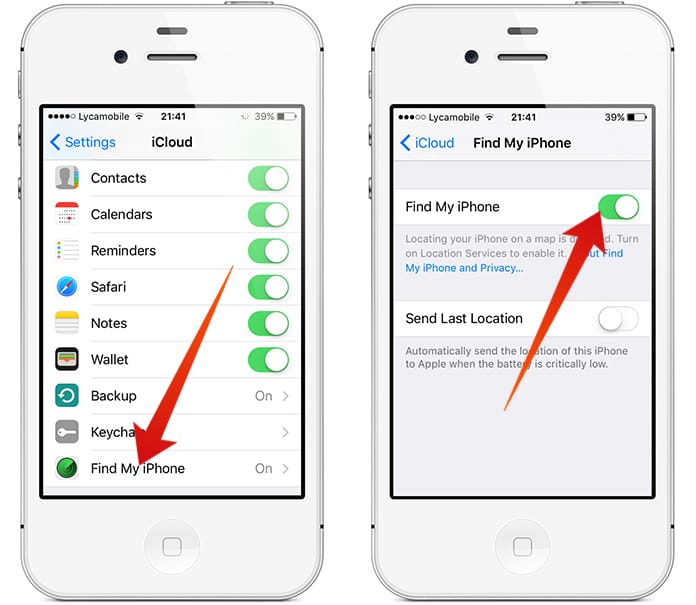 Загружать их можно будет в магазине приложений. Также теперь можно писать ответ на сообщение прямо из меню уведомлений, не тратя время на переход в соответствующее приложение. Также появилась очень удобная функция отключения уведомлений от конкретного приложения, это можно сделать буквально одним касанием. Из мелких изменений можно отметить отсутствие вкладки «Пропущенные» в меню уведомлений.
Загружать их можно будет в магазине приложений. Также теперь можно писать ответ на сообщение прямо из меню уведомлений, не тратя время на переход в соответствующее приложение. Также появилась очень удобная функция отключения уведомлений от конкретного приложения, это можно сделать буквально одним касанием. Из мелких изменений можно отметить отсутствие вкладки «Пропущенные» в меню уведомлений.
Камера и фото
Ещё одной данью моде стало внедрение функции timelapse в фото-приложение. Теперь вы можете снимать какие-то длительные события, просматривая их в ускоренном режиме. Появилось управление экспозицией с одновременной фокусировкой на конкретном участке изображения. Также теперь можно делать снимки по таймеру, а на iPad с дисплеем Retina — снимать панорамы.
Появилась функция сохранения удалённых фотографий за последние 30 дней, своеобразная фотокорзина. Так что если вы решите, что погорячились в отношении какой-то фотографии, то её можно будет восстановить. Появилась возможность поиска изображений, пока только по месту или дате съёмки.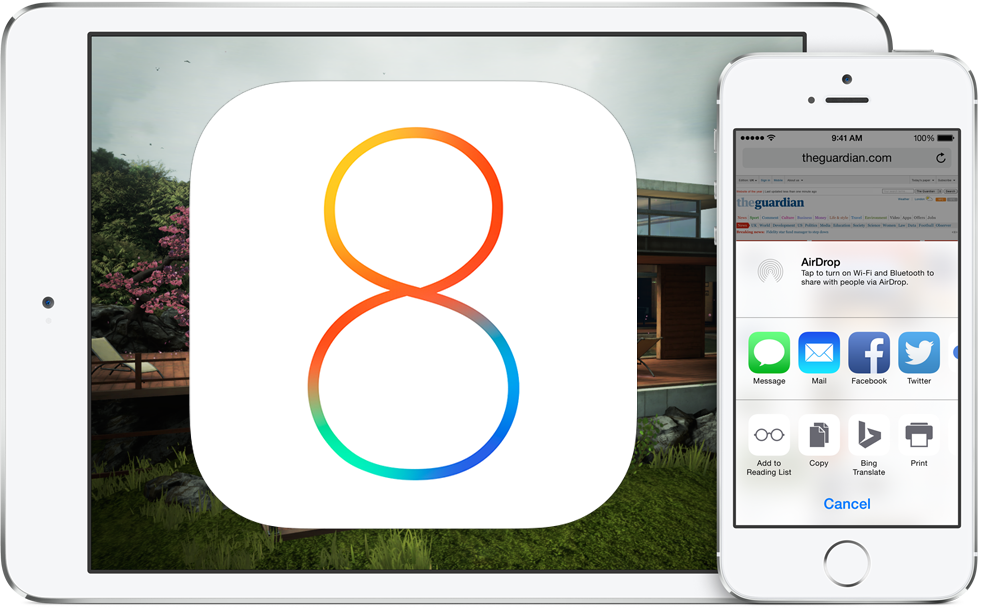 Также теперь есть специальный раздел для самых красивых фотографий, которые вы сами отметите. Если раньше фотопоток со смартфона и планшета был ограничен 1000 изображений, который шли общим списком, то теперь количество фото и видео ограничивается лишь задаваемым вами лимитом объёма в iCloud.
Также теперь есть специальный раздел для самых красивых фотографий, которые вы сами отметите. Если раньше фотопоток со смартфона и планшета был ограничен 1000 изображений, который шли общим списком, то теперь количество фото и видео ограничивается лишь задаваемым вами лимитом объёма в iCloud.
Меню и многозадачность
Теперь при двойном нажатии на нижнюю кнопку, помимо списка последних приложений, также отображаются и ваши контакты. По факту, есть два горизонтальных списка: Избранные и Недавние. При нажатии на контакт вы можете позвонить ему, отправить SMS или совершить вызов с помощью FaceTime.
Скорость загрузки меню существенно оптимизировали. Также вернули функцию отображения фотографии вызываемого контакта — photocall, причём изображение теперь растягивается на весь экран.
Сообщения и почта
С некоторым опозданием, но Apple, наконец, внедрила систему коррекции ошибок и подсказок набираемых слов QuickType, предлагающую варианты в зависимости от ранее введённого текста. Также теперь прямо из набираемого сообщения можно выбрать команду создания фото- или аудиофайла и отправить адресату. Появилась возможность групповых чатов, с обменом фото- и видеофайлами. Также теперь доступна опция автоматического удаления старых сообщений в переписке, с возможностью настройки временного интервала.
Также теперь прямо из набираемого сообщения можно выбрать команду создания фото- или аудиофайла и отправить адресату. Появилась возможность групповых чатов, с обменом фото- и видеофайлами. Также теперь доступна опция автоматического удаления старых сообщений в переписке, с возможностью настройки временного интервала.
Если в процессе набора письма вы перейдёте в другую почтовую папку и вернётесь, то вам не придётся начинать всё заново, незаконченное письмо подгрузится в том состоянии, в каком вы его оставили. Очень удобно, и не надо беспокоиться о не сохранённом тексте. Также в почтовый клиент теперь поддерживает жесты для отмечания писем, удаления и пометки как непрочитанные. В календарь теперь автоматически подгружается информация о событиях, упоминаемых во входящих письмах. А функция Mail Drop позволяет теперь отправлять письма с вложениями до 5 Гб, которые будут по умолчанию загружаться в iCloud с отправкой соответствующей ссылки.
Siri и поиск
Искать информацию теперь можно не только внутри телефона, но также в интернете и сторонних приложениях. Виртуальная помощница стала ещё умнее и теперь умеет на слух распознавать проигрываемые песни. Также для запуска Siri не обязательно нажимать на кнопку, она отзывается на голос. Ещё одним нововведением является функция отображения на экране произносимых вами слов.
Виртуальная помощница стала ещё умнее и теперь умеет на слух распознавать проигрываемые песни. Также для запуска Siri не обязательно нажимать на кнопку, она отзывается на голос. Ещё одним нововведением является функция отображения на экране произносимых вами слов.
Облачное хранение и семейный доступ
Создав виртуальную группу численностью до 6 человек, вы можете обмениваться внутри неё приложениями, фотографиями и информацией о своём местоположении. С родительских аккаунтов можно ограничить возможность приобретения приложений. При попытке ребёнка купить какое-то приложение, родителю приходит запрос на подтверждение или отклонение этой операции.
Если вам не хватает бесплатных 5 Гб облачного хранилища iCloud, можно приобрести ежемесячный абонемент, расширив доступный объём до 1 Тб. Однако купив, например, 20 Гб хранилища, вы лишаетесь бесплатных 5 Гб. В Cloud Drive теперь можно хранить любые файлы, а не только фото, видео и документы. Доступ в хранилище возможен также через Windows-клиент.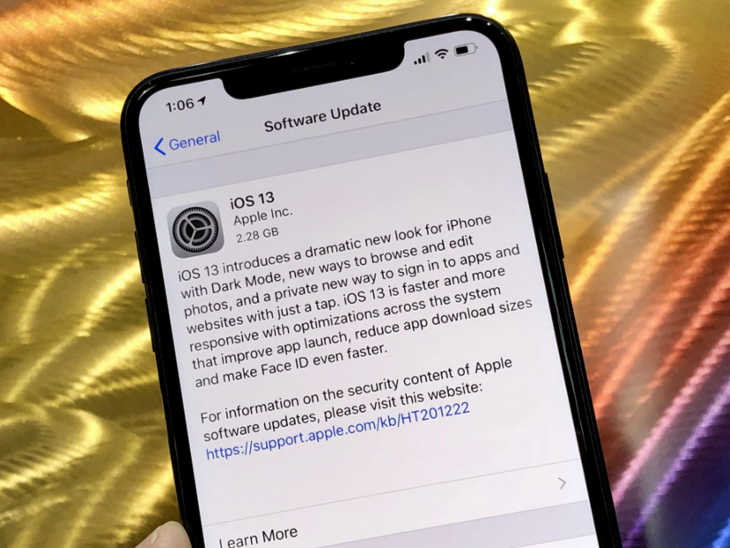
Платежи
Apple начала продвигать собственную систему бесконтактных платежей с помощью NFC. Чтобы развеять опасения пользователей, во главу угла поставлен принцип максимальной безопасности. В частности, в качестве дополнительного уровня защиты выступает сканер отпечатков пальцев на смартфоне. Также вам не придётся носить с собой саму банковскую карту, достаточно будет один раз внести её данные в приложение Passbook.
iTunes и подкасты
Значительных визуальных изменений в iTunes не появилось, однако стала точнее работать система поиска обложек. Кроме того, плеер теперь немного «подтупливает» при загрузке большого списка треков. Появилось отдельное приложение «Подкасты», в котором можно слушать ваши любимые подкасты. Настроек мало, приложение довольно простое. Есть поиск новых подкастов и их рейтинг.
Хронология версий
- 8.0
- iOS 8.0 (build 12A365) — первая стабильная версия iOS 8. (17 сентября 2014).
- iOS 8.0.1 (build 12A366) — после обновления iPhone 6 и 6 Plus переставали принимать мобильную связь.
 Также пользователи сообщали о нерабочем сканере отпечатков пальцев. (24 сентября 2014).
Также пользователи сообщали о нерабочем сканере отпечатков пальцев. (24 сентября 2014). - iOS 8.0.2 (build 12A405) — обновление было выпущено через сутки после неудачной iOS 8.0.1 и исправляет недочеты. (25 сентября 2014).
- 8.1
- 8.2
- 8.3
- iOS 8.3 beta 1 (build 12F5027d) — (9 февраля 2015).
- iOS 8.3 beta 2 (build 12F5037c) — (23 февраля 2015).
- iOS 8.3 beta 3 (build 12F5047f) — (13 марта 2015).
- iOS 8.3 beta 4 (build 12F61) — (25 марта 2015).
- iOS 8.3 (build 12F69/12F70) — релизная версия. Повышение производительности. Исправления, относящиеся к Wi-Fi и Bluetooth. Исправления, относящиеся к изменению ориентации и вращению устройства. Исправления, относящиеся к программе Сообщения. Исправления, относящиеся к Семейному доступу. Исправления, относящиеся к CarPlay, а также обновлена и расширена клавиатура символов эмодзи, добавлено более 300 новых символов. И добавлена поддержка Siri на русском языке а также другие улучшения и исправления ошибок.
 (8 апреля 2015)
(8 апреля 2015)
- 8.4
- iOS 8.4 (build 12h243) — релизная версия. Обновлено приложение «Музыка», в котором стал доступен сервис Apple Music. Также усовершенствовано приложение iBooks и исправлены ошибки. (30 июня 2015).
- iOS 8.4.1 (build 12h421) — (13 августа 2015). Исправлена ошибка, препятствующая активации «Медиатеки iCloud». Исправлена ошибка, скрывавшая добавленную музыку при активации опции «Музыка в офлайн-доступе». Добавлена функция занесения песен в новый плейлист при отсутствии уже созданных. Исправлена ошибка, мешавшая корректному отображению обложек одного альбома на разных устройствах. Устранены ошибки, касающиеся публикаций артистов в Connect. Исправлена ошибка, мешавшая правильной работе кнопки «Нравится» при прослушивании Beats 1.
Совместимость с устройствами
Apple iOS 8 доступна на следующих устройствах:
Связка систем Mac+iOS стала ещё более тесной, практически сливаясь в некое единое рабочее пространство. Например, на одном устройстве теперь отображаются входящие вызовы другого устройства, а начав набирать текст на Мас, вы можете продолжить делать этой на iOS вне зависимости от того, смартфон это или планшет.
Например, на одном устройстве теперь отображаются входящие вызовы другого устройства, а начав набирать текст на Мас, вы можете продолжить делать этой на iOS вне зависимости от того, смартфон это или планшет.
Джейлбрейк
Джейлбрейк (англ. Jailbreak — «побег из тюрьмы», взлом) iPhone/iPod Touch/iPad — официально неподдерживаемая корпорацией Apple операция, которая позволяет получить доступ к файловой системе ряда моделей устройств iPhone, iPod или iPad. Это позволяет расширить возможности аппарата, например, сделать возможным поддержку тем оформления, твиков и установку приложений из сторонних источников (не App Store). Джейлбрейк открывает полный доступ к файловой системе iPhone, iPod или iPad. Джейлбрейк зачастую недоступен для современных моделей телефона с обновлённым системным ПО.
Операционная система Apple iOS исполняет все приложения от имени пользователя с ограниченными правами, и приложения (независимо от средств разработки, использованных для их создания) не могут производить некоторые системные вызовы ядра ОС, а также не имеют доступа к некоторым каталогам. Установленная программа имеет полный доступ только к определённой части памяти, специально выделенной под это приложение (ни одно приложение не может добавлять, удалять или изменять какие-либо файлы, не относящиеся к нему). Исключение составляют только контакты, фото, видео и музыка, к которым приложение с согласия пользователя может иметь ограниченный доступ. Компании-производители реализовали защиту от изменения важных системных данных — эти данные могут изменяться только системным процессом, который выполняет над ними строго определённые операции с проверками (например, цифровых подписей на устанавливаемом программном обеспечении). При этом, ввиду отсутствия административных прав у приложений, становятся невозможными также и операции над этим системным процессом с помощью модулей ядра, функции ptrace и т. п. Ограничение установлено, например, для защиты от копирования приложений третьих фирм.
Установленная программа имеет полный доступ только к определённой части памяти, специально выделенной под это приложение (ни одно приложение не может добавлять, удалять или изменять какие-либо файлы, не относящиеся к нему). Исключение составляют только контакты, фото, видео и музыка, к которым приложение с согласия пользователя может иметь ограниченный доступ. Компании-производители реализовали защиту от изменения важных системных данных — эти данные могут изменяться только системным процессом, который выполняет над ними строго определённые операции с проверками (например, цифровых подписей на устанавливаемом программном обеспечении). При этом, ввиду отсутствия административных прав у приложений, становятся невозможными также и операции над этим системным процессом с помощью модулей ядра, функции ptrace и т. п. Ограничение установлено, например, для защиты от копирования приложений третьих фирм.
На iOS 8 операция джейлбрейка доступна. Утилиты: Pangu8, TaiG (iOS 8.1.1 — 8.4), PP Jailbreak (iOS 8.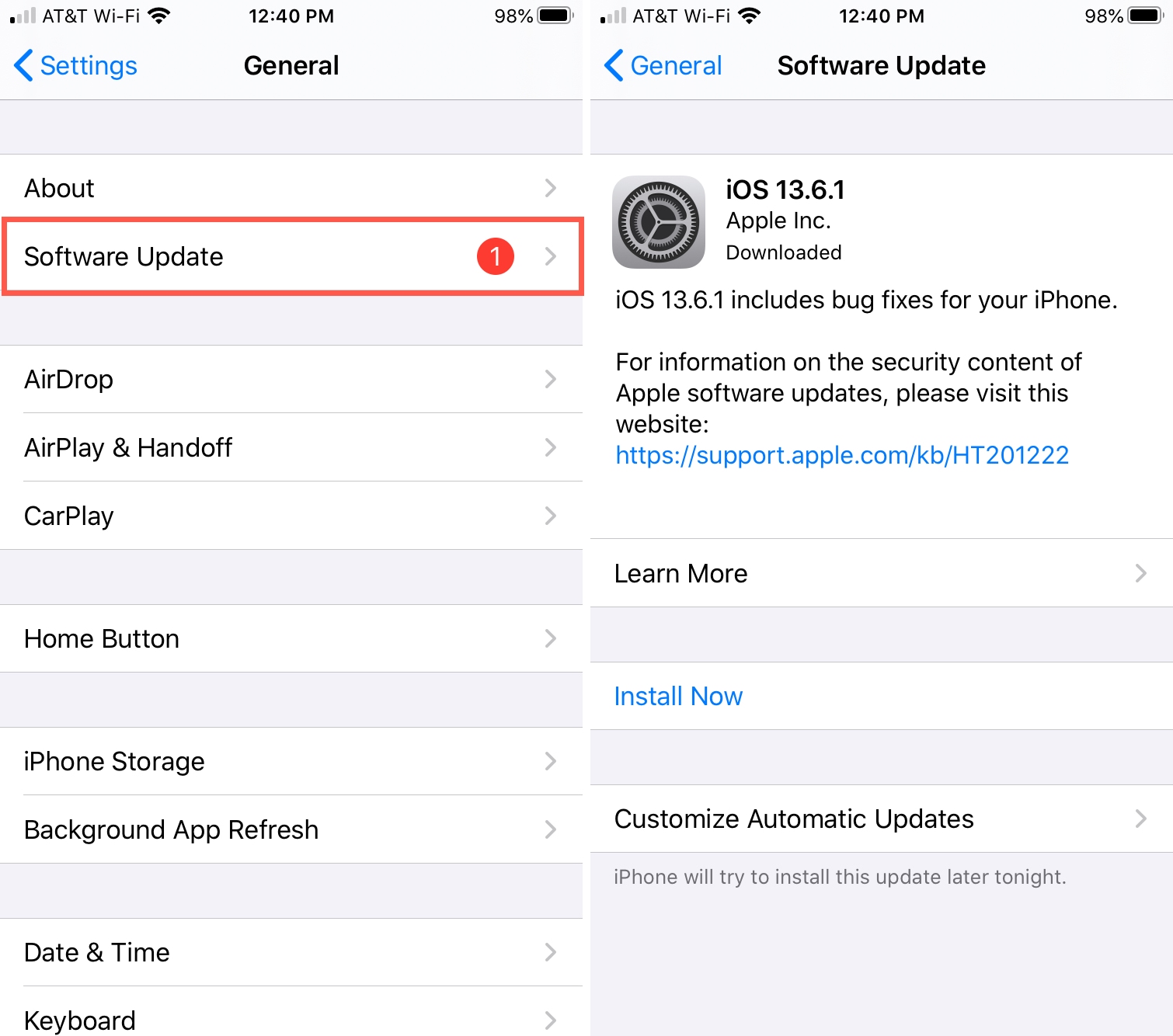 1.1 — 8.4).
1.1 — 8.4).
Примечания
Мы практически уверены, что Apple собирается запустить новый iPhone в 2014 году, вполне возможно, iPhone 6. Он также наверняка пойдет в продажу с новой версией iOS, и Apple демонстрирует новую iOS 8 на WWDC 2014 2 июня. В этой статье мы рассмотрим новые функции операционной системы и дату выхода.
Дата выхода iOS 8
Apple, возможно, использовала WWDC (ежегодную конференцию разработчиков) 2 июня, чтобы обнародовать iOS 8, но кто знал, что программное обеспечение выйдет в свет уже до конца этого года (Apple обещает новую ОС уже осенью). В данный момент, новая операционная система доступна только для зарегистрированных разработчиков Apple, которые занимаются тестированием новых версий iOS на своих устройствах.
Мы ожидаем, что iOS 8 станет доступна в качестве бесплатного обновления существующим владельцам iPhone 6 в сентябре, когда в продажу пойдет iPhone 6. Успеет ли стареющий iPhone 4S получить поддержку iOS 8 пока не известно. Владельцы iPhone 5, iPhone 5C и 5S могут быть уверены в обновлении.
«Дата выхода iOS 8 указана осенью этого года в качестве бесплатного обновления программного обеспечения для iPhone 4S, iPhone 5, iPhone 5C, iPhone 5S, iPod Touch 5-го поколения, iPad 2, iPar Retina, iPad Air, iPad Mini, iPad Mini Retina», сообщает Apple.
Новые возможности и приложения
iOS 8 базируется на проекте iOS 7. Хотя 7-я версия ОС пришлась по вкусу далеко не всем. Переработанный интерфейс не получил повсеместной популярности, а ряд слабоконтрастных элементов сулили проблемы пользователям с плохим зрением.
Между тем, компания Apple относится к iOS 8, как к «крупнейшему релизу App Store, который обещает пользователям невероятные новые возможности, а разработчикам инструменты, необходимые для создания удивительных приложений».
«iOS 8 становится проще, быстрее и понятнее, она делает использование устройства легче, дополняя его невероятными функциями, среди которых iCloud Photo Library, новое приложение Messages (Сообщения), клавиатура QuickType и абсолютно новые приложения для здоровья», рассказывает старший вице-президент компании Apple по разработке программного обеспечения, Крейг Федериги. «Мы также предоставляем разработчикам удивительные новые инструменты, способные работать с вашим здоровьем и устройствами в доме, обещая простой и безопасный опыт на выходе».
«Мы также предоставляем разработчикам удивительные новые инструменты, способные работать с вашим здоровьем и устройствами в доме, обещая простой и безопасный опыт на выходе».
Как и ожидалось, компания Apple показала новые оздоровительные и фитнес-приложения, которые на самом деле называются «Health» и «HealthKit» вместо «Healthbook», как предполагалось сначала. Приложение «Health» (Здоровье) может контролировать все метрики, которые вам приходилось получать из сторонних приложений. С вашего разрешения, приложение собирает информацию из ваших фитнес-трекеров и гаджетов, затем собирает всю полученную статистику в одном интерфейсе. Так, например, вы могли бы передать приложению информацию о сне и питании, чтобы получить лучшую общую картину. Apple работает с лидерами в области здравоохранительных приложений, среди которых Epic Systems.
Нет, iPhone пока не имеет датчиков, способных контролировать частоту сердечных сокращений, артериальное давление и схожие показатели. iPhone 6 может получить новые датчики, но альтернативно смартфон может прийти с носимым компаньоном, вроде iWatch или даже сторонних гаджетов, которые соберут необходимую информацию и передадут её по Bluetooth в приложение смартфона.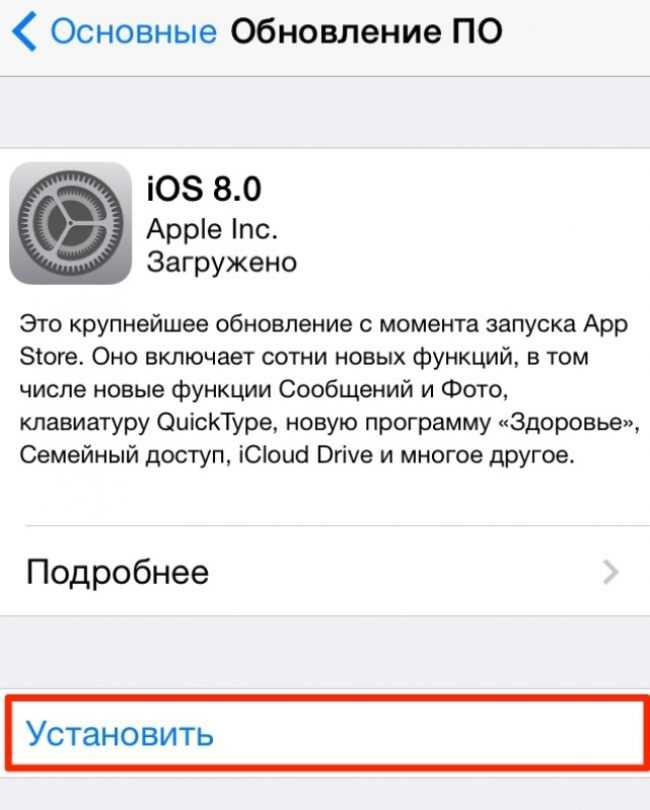
iCloud Photo Library позволяет получить доступ к вашим фотографиям и видео на любом устройстве. Приложение предлагает умные инструменты редактирования или же вы можете получить доступ к тонкой настройке фотографии. Все настройки вы можете провести прямо на устройстве.
Ещё одна новая функция iOS 8 — Family Sharing. Теперь вы можете подключить к устройству членов семьи (до шести человек с индивидуальными идентификаторами Apple) и дифференцировать работу смартфона для каждого из них, включая индивидуальные уведомления, операции с социальными сетями и мультимедиа. Вы также можете поделиться покупками с каждым членом семьи. С одной кредитной карты вы сможете поделиться покупкой с шестью членами семьи.
Кроме того, если ваш ребенок захочет что-то загрузить на своем устройстве, вы получите уведомление на свой смартфон, с запросом разрешения.
iOS 8 также получил обновленный центр уведомлений, который включает очень привлекательные интерактивные уведомления. Теперь вы можете отвечать на сообщения из уведомлений, то есть, где бы вы не находились в тот момент.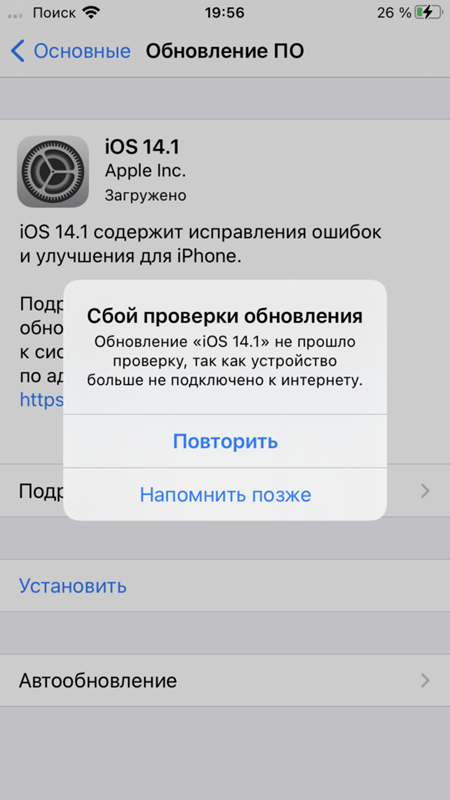
Эта функция работает и на экране блокировки. Вам просто нужно использовать кнопку действия уведомлений, чтобы получить к ним доступ с блокировочного экрана.
iCloud Drive позволяет хранить, получать и редактировать документы с помощью ваших устройств. Любые изменения станут немедленно доступны на других устройствах.
iOS 8 предлагает функцию быстрого доступа. Нажмите дважды, чтобы перейти к часто используемым контактам.
Управление и сортировка ваших писем стала проще в iOS 8. Вы можете отмечать непрочитанные письма, устанавливать флажки и удалять письма, всё стало гораздо удобнее. Вы можете зажать кнопку и записать речь, чтобы переслать голосовое сообщение. Вы также сможете получить доступ к содержимому почтового ящика в тот момент, когда пишите письмо. Групповые сообщения позволяют общаться с несколькими контактами одновременно, вы можете поделиться фотографиями, видео и текущим местоположением.
Другие детали, претерпевшие модернизацию, включают функцию Spotlight/Search, новая клавиатура QuickType характеризуется поддержкой предикативного ввода и может принимать во внимание контекст разговора.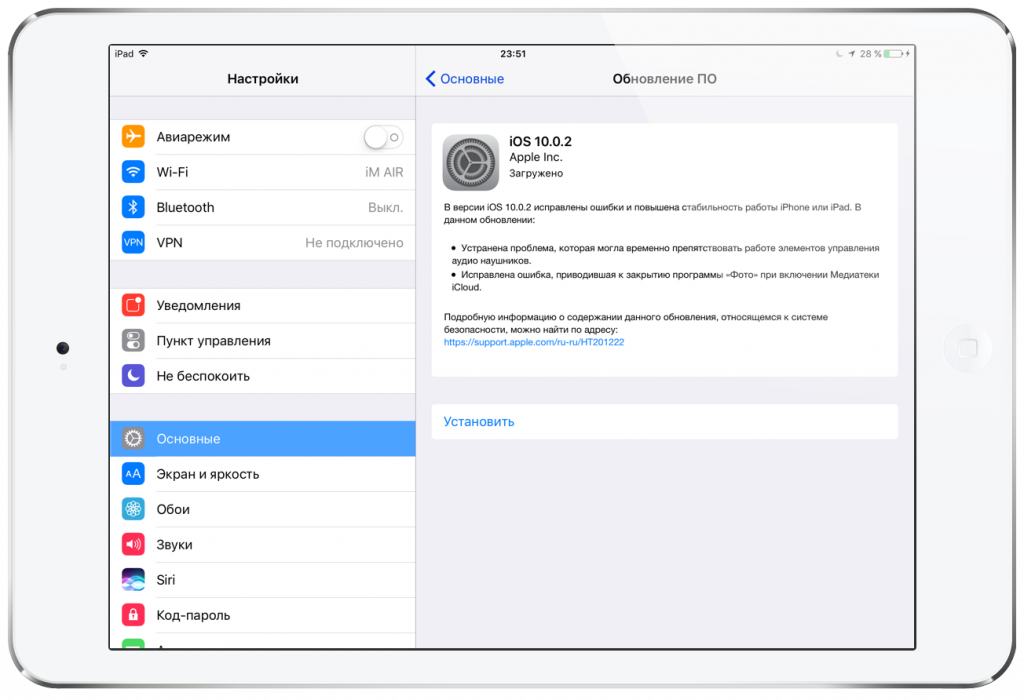 Клавиатура может предлагать ваши любимые фразы, что позволяет написать предложение в несколько касаний.
Клавиатура может предлагать ваши любимые фразы, что позволяет написать предложение в несколько касаний.
Вместе с анонсированием iPhone 6/6+ для загрузки также стала доступна новая iOS 8, в которой Apple добавили множество интересных нововведений, о каждом из которых мы расскажем в этой статье.
Центр уведомлений
В центре уведомлений теперь всего две вкладки — «сегодня» и «уведомления». В первой показывают сегодняшнюю дату, а также виджеты, которые вы разместили на ней. Во второй отображаются все уведомления, отсортированные по приложениям. На мой взгляд, такое упрощение пошло системе на пользу, например, я раньше значительно реже использовал строку состояния.
Нижняя панель
Основные изменения коснулись ее внешнего вида. Так, в iOS 8 кнопки переключателей во включенном виде стали менее прозрачными. Понятнее будет на скриншотах. Мне, кстати, старый вариант нравился больше.
Виджеты
В iOS8 появились виджеты. В отличие от виджетов в Android, их расположили не на рабочем столе, а в строке состояния. На мой взгляд, оба варианта являются по-своему удобными. Из новых приложений, поддерживающих виджеты, выделю Yahoo Weather.
На мой взгляд, оба варианта являются по-своему удобными. Из новых приложений, поддерживающих виджеты, выделю Yahoo Weather.
Многозадачность
Теперь при двойном нажатии на нижнюю кнопку, помимо списка последних приложений, также отображаются и ваши контакты. По факту, есть два горизонтальных списка: Избранные и Недавние. При нажатии на контакт вы можете позвонить ему, отправить SMS или совершить вызов с помощью FaceTime. Это неплохая замена ярлыкам контактов в Android.
Поиск Spotlight
Теперь, если вы хотите найти что-то в интернете, Spotlight будет автоматически открывать Safari со страницей вашего запроса в Google или Wikipedia (в зависимости от выбора).
На западных сайтах я прочел, что Spotlight теперь умеет искать по App Store и iTunes Store, однако у меня этот поиск не работал, видимо, он пока доступен только в ограниченном количестве регионов. А вот поиск по музыке отлично работает.
Звонки
В iOS 8 появилась поддержка функций Wi-Fi Calling и Voice over LTE (VoLTE).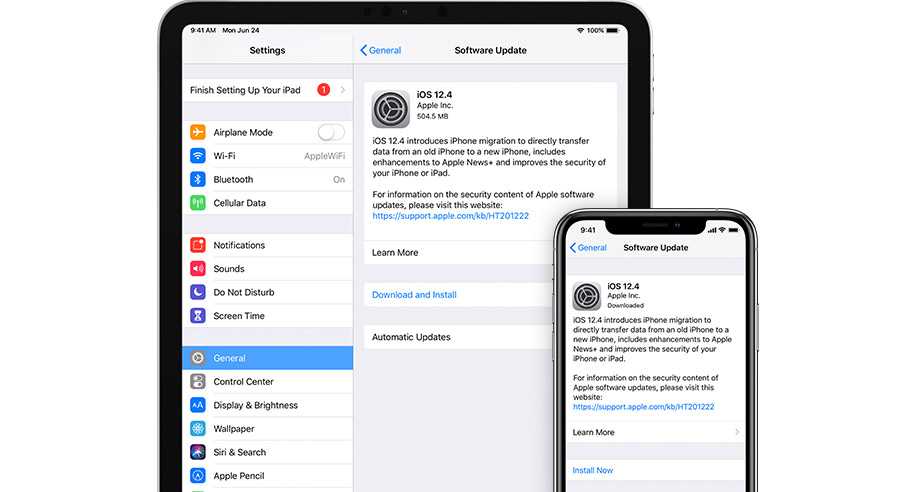 Однако для их работы они должны поддерживаться вашим оператором. Про Wi-Fi Calling я не в курсе, но знаю, что VoLTE планирует реализовать оператор МегаФон (думаю, что и остальные крупные игроки тоже подтянутся). Важно отметить, что Wi-Fi Calling будет поддерживаться только на моделях iPhone 5s/5c и выше, а VoLTE — только на новых iPhone 6/6+.
Однако для их работы они должны поддерживаться вашим оператором. Про Wi-Fi Calling я не в курсе, но знаю, что VoLTE планирует реализовать оператор МегаФон (думаю, что и остальные крупные игроки тоже подтянутся). Важно отметить, что Wi-Fi Calling будет поддерживаться только на моделях iPhone 5s/5c и выше, а VoLTE — только на новых iPhone 6/6+.
Также добавилась и функция Continuity, с помощью которой можно принимать и совершать голосовые звонки с вашего iPhone на вашем iPad. Интереснее всего, конечно же, возможность отвечать прямо с iMac’a или MacBook’а, но она будет реализована только в финальной версии Yosemite, которую я очень жду.
Другим нововведением стал возврат полноразмерных фотографий! Ура! Правда, как и ранее, они появляются только при входящих вызовах. Также для их работы фото нужно переназначить вручную.
iMessage и SMS-сообщения
Во-первых, теперь при получении сообщения вы можете сразу же ответить на него прямо из строки уведомлений, это удобно. Кроме того, тут же возможно отметить сообщение прочитанным или удалить его.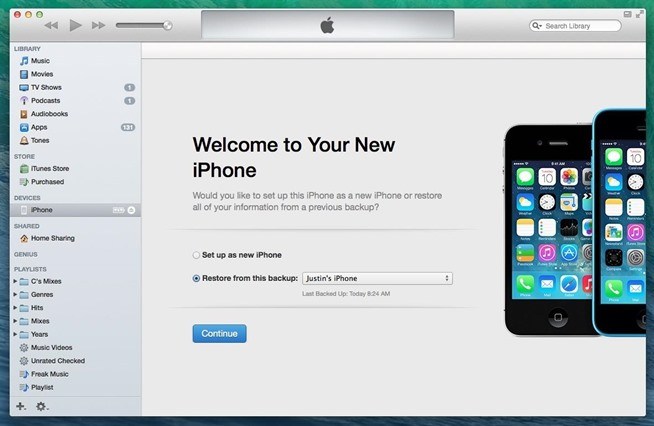 Для этого достаточно свайпнуть справа налево. Мне этой возможности очень не хватало, учитывая различные информационные SMS от банков. Раньше нужно было заходить в сообщения и открывать конкретный диалог, теперь же всё намного удобнее.
Для этого достаточно свайпнуть справа налево. Мне этой возможности очень не хватало, учитывая различные информационные SMS от банков. Раньше нужно было заходить в сообщения и открывать конкретный диалог, теперь же всё намного удобнее.
Во-вторых, в iMessage появилась возможность отправлять голосовые сообщения. Работают обе функции довольно просто, вы зажимаете кнопку записи, и пока держите ее нажатой, ваш голос или видео записывается, а затем его легко отправить с помощью второй кнопки со стрелкой вверх. Очевидно, что эта функция призвана как-то сгладить размеры новых iPhone, из-за которых набирать текст одной рукой уже не так удобно. Кроме того, этот способ общения подойдет водителям, которые не хотят отвлекаться на переписку во время дороги. Кстати, интересная особенность аудиосообщений: через некоторое время они пропадают из переписки на iPhone, но остаются в iMessage на Mac. При желании сохранение аудиосообщений можно включить в настройках вашего iPhone.
Кроме того, в Apple добавили возможность отправки вашего местоположения, работает эта функция аналогично с WhatsApp. Однако вы можете не просто отправлять местоположение, но и делиться им в режиме реального времени. Это удобно, чтобы следить за ребенком например, или если вы с друзьями потеряли друг друга в людном месте.
Однако вы можете не просто отправлять местоположение, но и делиться им в режиме реального времени. Это удобно, чтобы следить за ребенком например, или если вы с друзьями потеряли друг друга в людном месте.
И, конечно же, не могу не отметить более удобную возможность для выбора и отправки картинок. Раньше нужно было переходить в галерею и выбирать фотографию из нее, теперь же снизу появляется горизонтальный список из миниатюр последних сделанных фото, это существенно экономит время. Помимо этого, можно отправлять сразу несколько фотографий одним сообщением, что также удобно.
Контакты
При просмотре контакта, теперь вы можете просмотреть все вложения, которыми вы и он делились друг с другом. Для этого нужно прокрутить страницу контакта вниз.
Клавиатура
У встроенной клавиатуры появилось два больших и одно небольшое нововведение, сначала затронем первые. Теперь клавиатура поддерживает предикативный ввод, то есть на основе стиля вашей переписки предлагает вам следующее слово автоматически. К сожалению, для российской клавиатуры эта функция пока недоступна. Помимо этого, появилась возможность надиктовки текста, для этого у вас должна быть включена Siri (и нет, говорить по-русски она так и не научилась). Голосовой ввод работает неплохо, в отличие от варианта Google, здесь поддерживаются точки и запятые по одноименным словам.
К сожалению, для российской клавиатуры эта функция пока недоступна. Помимо этого, появилась возможность надиктовки текста, для этого у вас должна быть включена Siri (и нет, говорить по-русски она так и не научилась). Голосовой ввод работает неплохо, в отличие от варианта Google, здесь поддерживаются точки и запятые по одноименным словам.
Также теперь по умолчанию в список языков добавили смайлики-эмодзи, отключить их легко в настройках. А вот поддержки ввода росчерками нет, а жаль.
Почта
В почтовом клиенте слегка изменили взаимодействие с конкретными переписками в списке писем. Так, с помощью свайпа влево вы можете не только открыть различные настройки письма, но и быстро удалить его, а свайп вправо позволяет архивировать сообщение или отметить его как непрочитанное. Единственная проблема в том, что нужно очень аккуратно свайпнуть для вызова настроек, иначе вы можете просто скрыть письмо.
Камера и приложение Фото
В камере появилась новая функция «Таймер», с помощью которой вы можете в одно нажатие выбрать режим отложенной съемки.
Кроме того, теперь можно вручную менять экспозицию, для этого достаточно прокрутить ползунок, находящийся слева от окошка фокусировки, это очень удобно.
Приложение фото получило множество новых возможностей для редактирования фотографий. Так, вы теперь можете повернуть фотографию под любым углом, обрезать ее, «поиграть» с яркостью и контрастностью или воспользоваться одним из множества фильтров.
Здоровье
Классное приложение, с помощью которого можно будет аккумулировать данные из различных спортивных программ-трекеров и собирать их в одном месте. Помимо этого, данными, которые вы вбили в Health, также смогут воспользоваться сторонние программы. Это удобно, если изначально вы использовали, скажем, Nike+ Running, а потом перешли на FitBit. На мой взгляд, Health станет отличным подспорьем для людей, следящих за здоровьем и занимающихся спортом.
Количество различных данных, которые вы можете ввести, просто огромно, судите сами по скриншотам ниже.
Программа умеет строить графики, так, например, можно следить за своим прогрессом по снижению веса или потреблению калорий.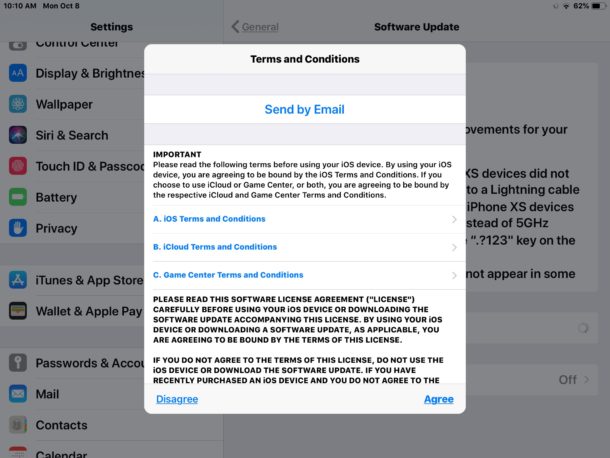
Важно отметить, что Health не является приложением-трекером, это скорее агрегатор для ваших данных, полученных из других программ. Из «багов» я заметил, что программа не смогла синхронизировать данные из iPhone 5s и перенести их на iPhone 6.
Нововведения в App Store
В App Store появились «коллекции» приложений. Теперь вы можете купить всю серию Cut The Rope или Where is my Water «оптом» и со скидкой. Это позволяет сэкономить денег и легко найти все игры из одной серии.
Другим нововведением стали подсказки популярных программ при открытии строки поиска в App Store. Для меня эта функция оказалась довольно бесполезной.
Кроме того, добавилась вкладка «Популярное около меня». По идее, в ней должны отображаться приложения ресторанов, отелей и других заведений, на практике же у меня эта функция пока не работает.
iCloud и iCloud Drive
С помощью iCloud Drive вы получаете доступ к папкам, в которых хранится содержимое ваших документов и фотографий. Лично я побоялся включать эту функцию из-за предупреждения системы о том, что все мои документы будут недоступны на устройствах, не обновленных до iOS 8 (в случае с iMac речь, видимо, идет о стабильной версии Yosemite).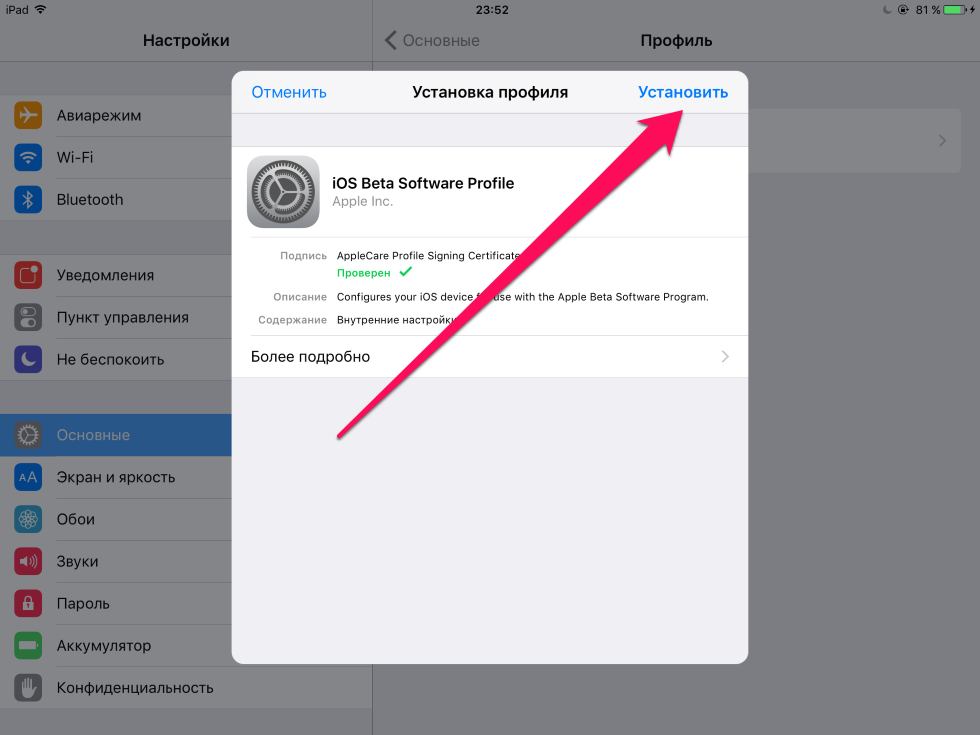
Safari
В Safari появилась возможность быстрого поиска с помощью Google. Вы можете найти как популярный фильм, так и простое определение непонятного слова.
Другим нововведением стало появление кнопки «Полная версия сайта», это удобно для тех сайтов, которые ограничивают функциональность мобильных версий.
Также в Safari появилась возможность подписаться на RSS-потоки конкретного сайта и просматривать все статьи из них. Наличие RSS на сайте он определяет автоматически.
Family Sharing
С помощью этого сервиса вы можете делиться своими покупками (игры, приложения, музыка, книги) с членами семьи. Покупать их второй раз не нужно.
Помимо простого «расшаривания», есть возможность оплачивать все семейные покупки с одной кредитной карты, а администратор группы затем вручную подтверждает или отменяет покупку. На мой взгляд, это очень удобно.
iTunes
Значительных визуальных изменений в iTunes не появилось, однако стала точнее работать система поиска обложек.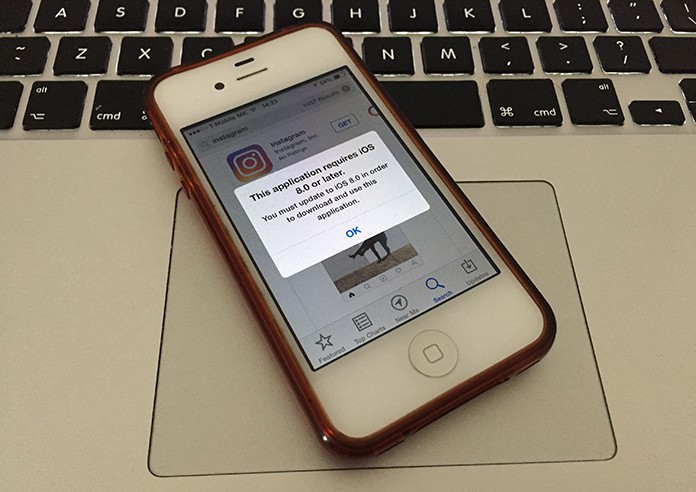 Кроме того, плеер теперь немного «подтупливает» при загрузке большого списка треков.
Кроме того, плеер теперь немного «подтупливает» при загрузке большого списка треков.
Подкасты
Появилось отдельное приложение «Подкасты», в котором можно слушать ваши любимые подкасты (в том числе и наши). Настроек мало, приложение довольно простое. Есть поиск новых подкастов и их рейтинг.
Siri
Siri научилась определять ваши вопросы «на лету», а также определять ваш голос и откликаться только на него. Помимо этого, появилась и возможность определять песни прямо внутри приложения. Эта функция предоставлена совместно с Shazam. У меня она, кстати, так и не заработала.
И нет, к сожалению, русский язык так и не появился.
Настройки конкретных приложений
Теперь вы легко можете контролировать доступ любого приложения к сети, к уведомлениям, управлять его автоматическими обновлениями и отключать его доступ к той или иной информации. Для этого достаточно прокрутить ленту настроек вниз и выбрать нужную программу.
Использование аккумулятора
Если вам кажется, что какое-то приложение потребляет много энергии, вы легко можете проверить это предположение в основных настройках (привет Android!).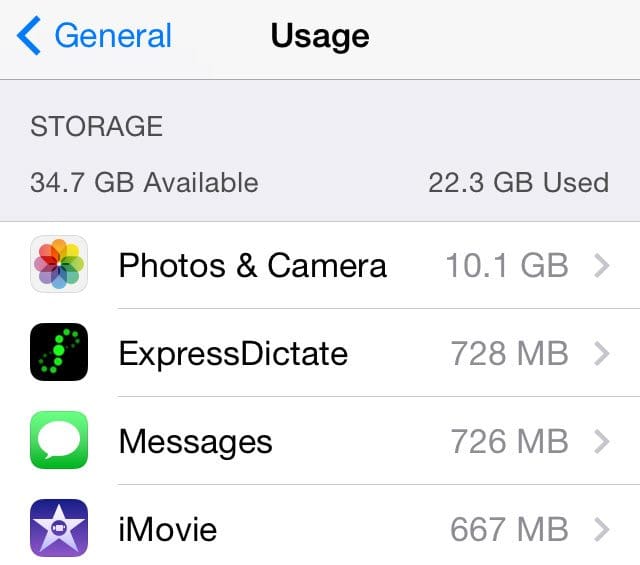
Сторонние приложения
В iOS 8 добавили несколько функций, существенно облегчающих жизнь сторонним разработчикам. Во-первых, теперь вы не ограничены твиттером и Facebook при выборе сервисов, с помощью которых вы хотите поделиться той или иной фотографий (или документом).
Во-вторых, появилась возможность устанавливать сторонние клавиатуры. Уже сейчас в App Store доступен Swype, SwiftKey и еще несколько клавиатур.
И, в-третьих, в iOS 8 появилась технология Metal, которая (если я правильно понимаю) заменяет OpenGL, благодаря чему снижается нагрузка на GPU и улучшается общая производительность. Это позволяет разрабочтикам добавить новые различные эффекты (желающие сразу увидеть разницу могут скачать Asphalt 8, при условии, что вы играли в него на iOS 7).
Помимо этого, для приложений появилась возможность разблокировки с помощью TouchID, на данный момент она уже реализована в программе 1passport. Некоторые разработчики говорят о том, что использовать TouchID в банковских приложениях небезопасно, так как их становится легче взломать с помощью JailBreak.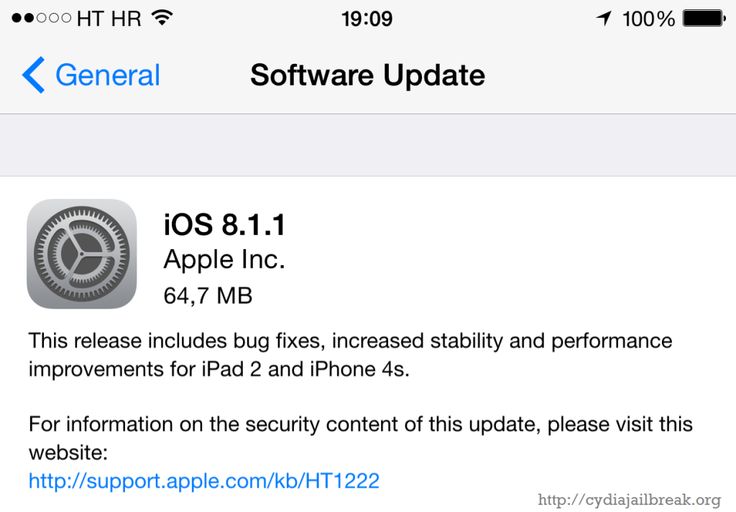
И еще одно нововведение: у сторонних разработчиков теперь появился полноценный доступ к API камеры, теперь могут появляться сторонние приложения, в которых можно самому настраивать ISO и другие параметры съемки. Да, это нововведение не для массовых пользователей, но я знаю, что тот же Роман Белых любит «поиграть с настройками», чтобы сделать красивый кадр.
Нововведения для iPhone 6/6 Plus
Некоторые новые функции работают только в новых iPhone. В частности, двойное касание (не нажатие, а именно касание) нижней кнопки, при котором экран опускается в нижнюю половину для того, чтобы вы могли дотянуться до элементов верхней половины экрана.
В iPhone 6 Plus есть возможность использования рабочих столов в горизональном режиме, иконки автоматически перестраиваются при повороте экрана.
Также клавиатура в горизонтальном режиме на новых iPhone добавляет дополнительные символы. На iPhone 6 это просто точка и запятая, а на 6 Plus к ним добавилось еще несколько других.
Клавиатура на iPhone 6
Клавиатура на iPhone 6
Клавиатура на iPhone 6 Plus
Клавиатура на iPhone 6 Plus
Благодаря большой диагонали в 6 Plus решили сделать горизонтальный режим во встроенных приложениях похожим на планшетный интерфейс. На 5s и обычной «шестерке» такой опции нет.
Заключение
Обновление до iOS 8 нельзя назвать революционным, оно скорее эволюционное. И тем не менее, не могу не отметить несколько классных «фишек», которые понравились мне больше всего. Прежде всего, это, конечно же, Continuity, для меня возможность без проблем ответить с помощью моего iMac является существенным плюсом. Во-вторых, быстрый доступ к избранным контактам с помощью двойного нажатия центральной кнопки. И, конечно же, сторонние клавиатуры, правда, в том же Swype по-прежнему нет русского языка, но думаю, что это вопрос времени.
Что касается стабильности работы, то здесь двоякая ситуация. С одной стороны, у меня нет никаких проблем на iOS 8 ни на iPad Mini Retina, ни на iPhone 5s, ни на iPhone 6, с другой же, я вижу большое количество отзывов, касающихся нестабильной работы новой версии iOS, особенно на новых iPhone 6/6 Plus.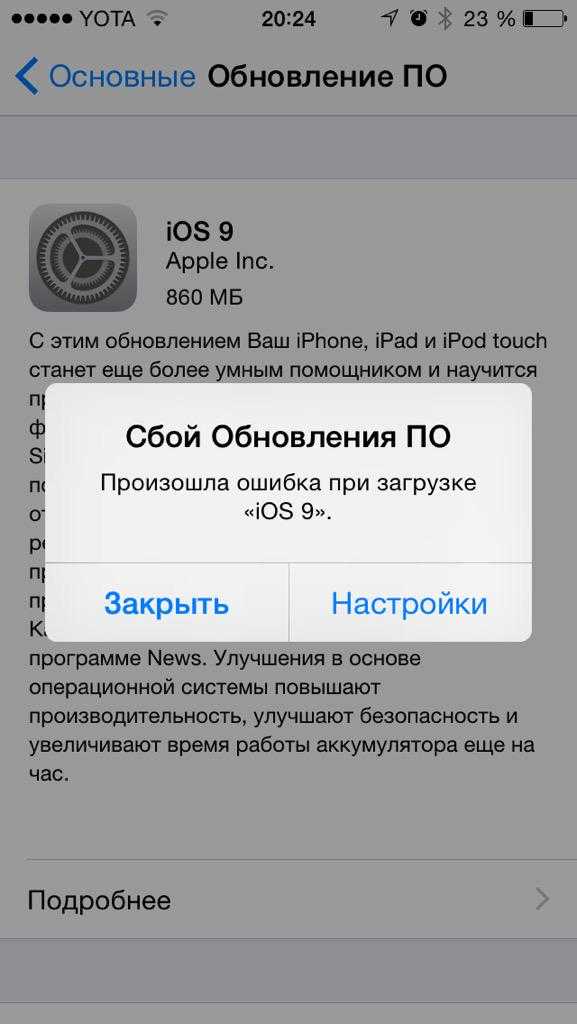
Впрочем, некоторые из отзывающихся перешли на «восьмерку» с бета-версий (если речь о старых iPhone), возможно, что проблема в этом. Я рекомендую вам полностью сбросить устройство, предварительно сделав резервную копию через iTunes, а затем дать «восьмерке» еще один шанс. И хотя формально iOS 8 является GM-версией бета-прошивки, многие читатели писали, что после полного сброса большинство проблем пропало.
К слову, 24 сентября уже вышел апдейт до 8.0.1, в котором перестали работать сотовая связь и TouchID. Обновившиеся пользователи были, мягко говоря, разочарованы. В течение двух часов Apple отозвала это обновление и уже начала рассылку 8.0.2. Компания уже принесла извинения пользователям и помогала тем, кто «неудачно» обновился. На мой взгляд, это был большой прокол и удар по имиджу компании.
И напоследок немного личных впечатлений. Я вижу жалобы некоторых читателей о том, что iOS постепенно превращается в Android: выход большого iPhone, сторонние клавиатуры и т.д. Такая критика весьма забавна, учитывая, что ранее эти же читатели ругали Apple за то, что в iOS этих функций нет.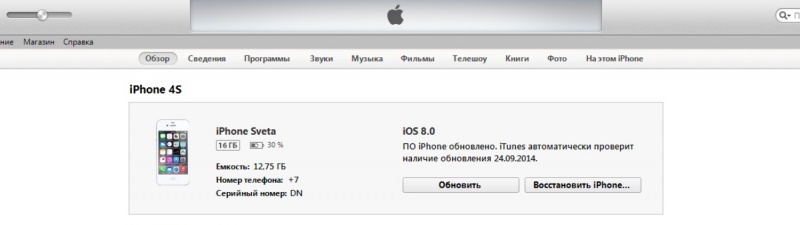 По сути, добавление новой функциональности и увеличение диагонали экрана являются ответом компании на желания потребителей, поэтому странно ругать ее за их появление.
По сути, добавление новой функциональности и увеличение диагонали экрана являются ответом компании на желания потребителей, поэтому странно ругать ее за их появление.
К содержанию >>>
Как обновить iPhone 4 до 8? Пошаговая инструкция
Компания Apple отлично показала себя в долгосрочной перспективе, так она поддерживает смартфоны ещё долгое время, даже сегодня множество пользователей интересует, как обновить Айфон 4 до более новой версии IOS 8. Сама прошивка вышла ещё в 2014 году, а годом ранее IOS 7.
Стоит отметить, что в 7 версии ОС были представлены действительно резкие перемены дизайна, больший упор делался именно на внешний вид. Теперь Apple немного остепенились и в IOS 8 пошли по пути наращивания функционала, так добавлены новые функции, переработаны приложения, разработаны новые расширения. Более консервативный подход хорошо показал себя, поэтому многие владельцы iPhone 4 желают обновиться.
К сожалению, придется вас огорчить, Apple позволила обновляться к IOS 8 такие гаджеты: iPhone 4S – 6 Plus, Ipad 2,3,4, Air, Mini и iPod touch 5G. То есть для владельцев чистой 4-ой версии возможность обновиться отсутствует, так придется остаться на 7-ой версии, она окончательная для смартфона.
То есть для владельцев чистой 4-ой версии возможность обновиться отсутствует, так придется остаться на 7-ой версии, она окончательная для смартфона.
Содержание
Как обновить Айфон 4 до iOS 8? Подготовка
Углубимся в суть задачи, как обновить Айфон 4 до iOS 8. На самом деле существует всего 2 основных способа обновления операционной системы, оба официальны только имеют некоторые отличия в необходимых деталях. Так следует выделить вариант обновления через смартфон по Wi-Fi и через iTunes, который требует подключение к ПК.
Обновление системы может повлечь и удаление личных данных с устройства, что резко отпугивает пользователей от проведения процедуры. Сначала мы рассмотрим, как создать резервную копию iPhone, которые и устранят данный недостаток, а затем с легкостью можно будет всё вернуть на свои места.
Простым, стандартным способом создания бекапа является сервис iCloud, он подразумевает наличие доступа к интернету, от вас требуется:
- Нажмите на значок «Настройки»;
- Выберите iCloud;
- С помощью своего ID войдите на учетную запись;
- Выберите приложения, которые вы хотите сохранить на облако, в том числе и информацию из них;
- Теперь клик на «Хранилище и копии»;
- Переведите в активное состояние ползунок «Копирование в iCloud»;
- Нажмите на «Создать копию».

Это не единственный способ обновления, так как существует и другой вариант, с помощью iTunes и ПК:
- Соедините устройства и откройте iTunes;
- Перейдите на вкладку «Обзор», где вы увидите «Создать копию сейчас», при этом переместите ползунок в положение, чтобы бекап хранился на ПК;
- Следуйте во вкладку «Магазин» и авторизуйте компьютер;
- Теперь следуйте в «Файл», затем «Устройства» и, наконец, «Перенести покупки».
Обе операции занимают время, поэтому наберитесь терпения.
Как обновить iPhone 4 с помощью Wi-Fi?
Перейдём к вопросу, как обновить iOS на Айфоне 4 без подключения к ПК, то есть по воздуху. Для этой процедуры производители внесли специальную функцию, её можно легко найти в самом смартфоне.
Перед выполнением обновления нужно точно осознавать несколько нюансов, которые помогут в вопросе, как обновить iPhone 4 до 8. Никаких перебоев в подключении к сети быть не должно, то есть выходить из зоны покрытия Wi-Fi нельзя, лучше оставить смартфон в покое на время обновления.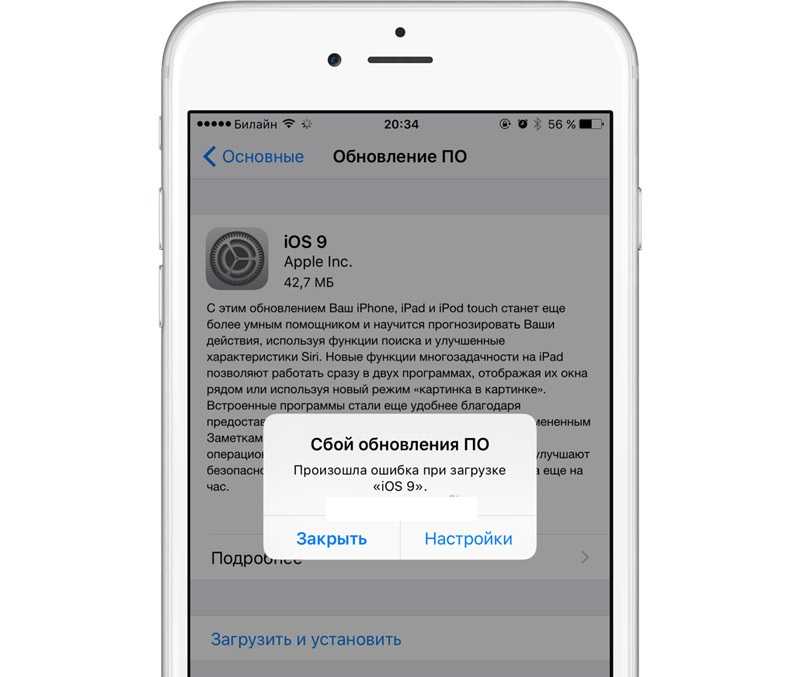 Айфон не должен выключиться из-за отсутствия энергии, так как процесс может занять долгое время. Убедитесь, что в смартфоне есть более половины заряда.
Айфон не должен выключиться из-за отсутствия энергии, так как процесс может занять долгое время. Убедитесь, что в смартфоне есть более половины заряда.
Как обновить iPhone 4 до iOS 8 по Wi-Fi:
- Следуйте в раздел «Настройки»;
- Выберите категорию «Основные»;
- Далее клик на пункт «Обновить ПО»;
- Нажмите на кнопку «Загрузить и установить».
Дальнейшая процедура не требует вашего вмешательства, просто дождитесь окончания не мешая обновлению.
Как обновить iOS на iPhone 4?
Этот вариант подойдет и для ситуаций, как обновить Айфон 4, если нет обновлений, то есть предыдущий способ не оказал положительного эффекта. Платформой для выполнения процедуры данным методом является наличие ПК и файла обновления или доступа к сети. Также iTunes должен иметь свежую версию для корректной установки обновлений, советуем предварительно обновить его.
По умолчанию сервис сам должен предложить доступное обновление, если такое существует, но функция не всегда срабатывает, поэтому может потребоваться предварительная загрузка файла.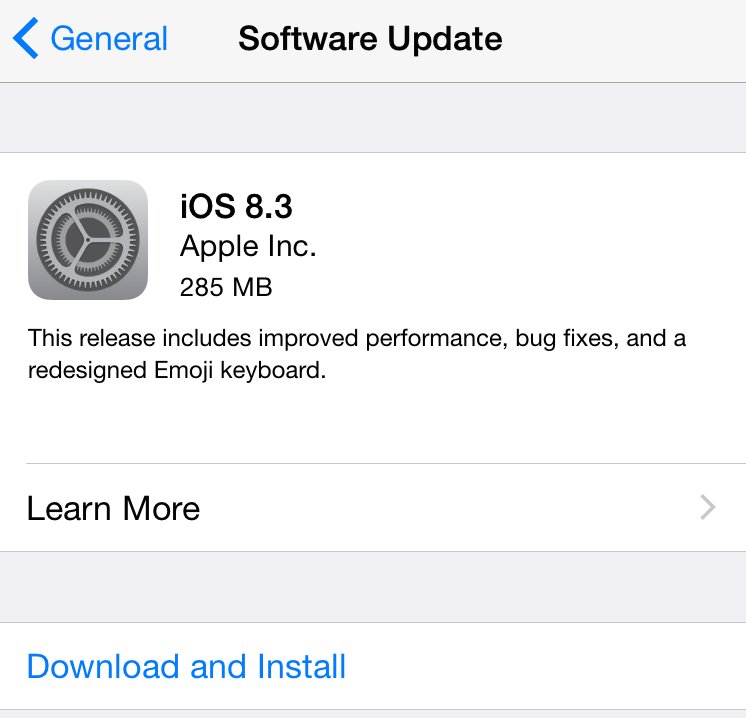 Все эти обновления можно найти на сайте производителя, для iPhone 4S используйте ссылку https://appldnld.apple.com/iOS8/031-05612.20140917.FB40v/iPhone4,1_8.0_12A365_Restore.ipsw.
Все эти обновления можно найти на сайте производителя, для iPhone 4S используйте ссылку https://appldnld.apple.com/iOS8/031-05612.20140917.FB40v/iPhone4,1_8.0_12A365_Restore.ipsw.
- Соедините ПК и iPhone с помощью кабеля USB;
- Как только устройство определится появится всплывающее окно с предложением обновиться, если этого не произошло вручную запустите iTunes и перейдите во вкладку «Обзор», согласитесь с предложением, нажав «Далее»;
- Подтвердите намерения и дождитесь окончания установки.
Если предложения обновить устройство не поступило, то вам необходимо во вкладке «Обзор» нажать на «Обновить» и указать путь к файлу, который вы предварительно загрузили.
Благодаря таким нехитрым и эффективным инструментам ваш смартфон будет идти в ногу со временем, на столько, на сколько это возможно. Сразу после обновления будет сложно заметить принципиальные отличия в дизайне, но существенно улучшена многозадачность и система уведомлений. Сильно доработаны стандартные инструменты вроде Почты, Фото, Сообщений и т. д. Обновляйтесь и используйте свой iPhone по максимуму.
д. Обновляйтесь и используйте свой iPhone по максимуму.
iPhone 12 против iPhone 14 – Сравнение технических характеристик
Линейка iPhone 14 недавно поступила в продажу по всему миру, предлагая пользователям новейшие технологии от Apple. В то время как модели Pro, Plus и Max получили хорошие обновления, iPhone 14 очень похож на модель предыдущего поколения от компании. Тем не менее, чип A15 bionic и компактный форм-фактор делают его привлекательным вариантом, если вы не хотите тратить много денег на покупку нового iPhone в этом году. Но если вы уже используете такую модель iPhone, как iPhone 12, имеет ли смысл выкладывать больше денег и переходить на новую модель iPhone 14?
Мы попытаемся ответить на этот вопрос в этом сравнении iPhone 14 и iPhone 12.
iPhone 14 против iPhone 12
iPhone 12 против Apple iPhone 14
| Версия | Строить | Дата выхода | Примечания | ||||||||||
|---|---|---|---|---|---|---|---|---|---|---|---|---|---|
| 8.0 | 12A365 12A366[а] | 17 сентября 2014 г. | Изначальный выпуск; Первый выпуск для iPhone 6/6 Plus | ||||||||||
8. 0.1 0.1 | 12A402 | 24 сентября 2014 г. | Исправление ошибок; отозван из-за проблем с Touch ID и сотовой связью на iPhone 6/6 Plus[5][6][7] | ||||||||||
| 8.0.2 | 12A405 | 25 сентября 2014 г. | Устраняет проблемы, возникшие в iOS 8.0.1.[8][9][10] | ||||||||||
| 8.1 | 12B410 12B411[b] | 20 октября 2014 г. | Первый выпуск на iPad Air 2 и iPad Mini 3; новые возможности:
| ||||||||||
| 8.1.1 | 12B435 12B436[c] | 17 ноября 2014 г.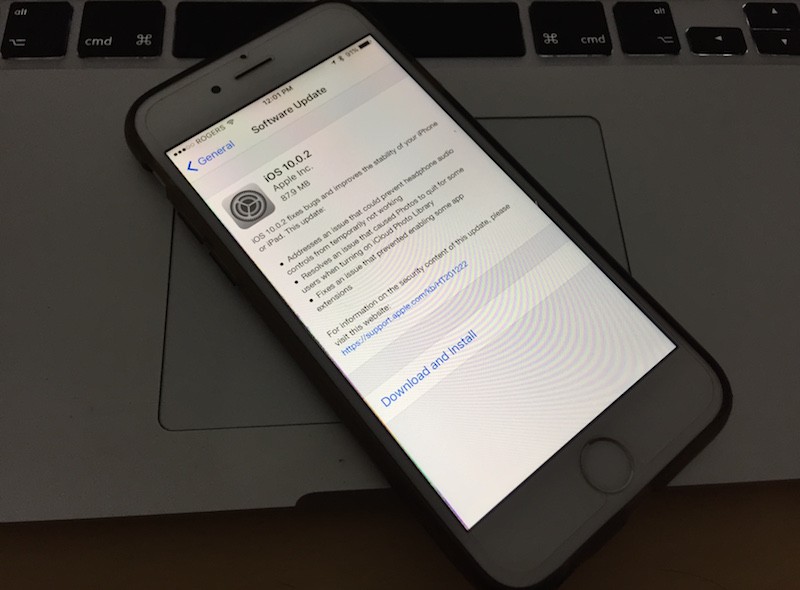 | Исправления ошибок и улучшения производительности для Айфон 4С и iPad 2[12] | ||||||||||
| 8.1.2 | 12B440 | 9 декабря 2014 г. | Устраняет проблему, когда рингтоны приобретались через ITunes магазин будет удален с устройства iOS[13] | ||||||||||
| 8.1.3 | 12B466 | 27 января 2015 г. | Исправления ошибок, в том числе исправление безопасности для джейлбрейка Pangu; уменьшен объем дискового пространства, необходимого для выполнения обновления iOS[14][15] | ||||||||||
| 8.2 | 12D508 | 9 марта 2015 г. | Поддержка Apple Watch, с приложением Apple Watch на iPhone, обеспечивающим доступ к App Store и параметрам конфигурации; Здоровье с вариантами единиц измерения; а также множество улучшений стабильности и исправлений ошибок.[16][17] | ||||||||||
| 8.3 | 12F69 12F70[d] | 8 апреля 2015 г. | Первая версия iOS, прошедшая публичный бета-тест.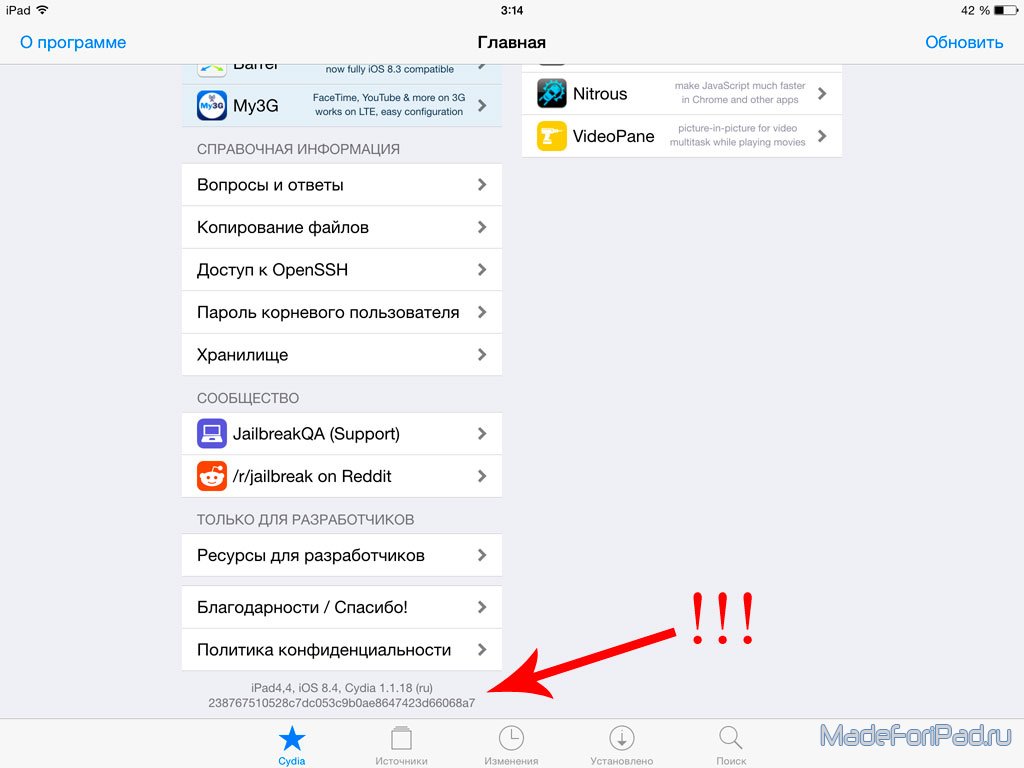 Айфон 4С, iPhone 5, Айфон 5с, айфон 5с, Айфон 6 и только iPhone 6 Plus Айфон 4С, iPhone 5, Айфон 5с, айфон 5с, Айфон 6 и только iPhone 6 PlusСистемные особенностиНепрерывностьiOS 8 представила Continuity, кроссплатформенную (Mac, iPhone, и iPad ) система, которая обеспечивает связь между устройствами в различных категориях продуктов. Непрерывность обеспечивает функцию телефонных звонков для iPad и Mac, в которой звонки перенаправляются через iPhone на дополнительное устройство. Вторичное устройство затем служит громкой связью. Это также приносит SMS поддержка iPad и Mac, расширение iMessage функция в предыдущих версиях.[23] В Continuity добавлена функция под названием «Handoff», которая позволяет пользователям запускать задачу на одном устройстве и продолжать на другом, например, составить электронное письмо на iPhone, а затем продолжить его на iPad перед отправкой на Mac. Для поддержки Handoff и Continuity на компьютерах Mac должны быть OS X Йосемити Операционная система,[24] который был выпущен в октябре 2014 года,[25] а также поддержка Bluetooth с низким энергопотреблением. ПрожекторПредставлена iOS 8 Прожектор Предложения, новая функция поиска, которая интегрируется со многими веб-сайтами и службами для отображения более подробных результатов поиска, включая фрагменты статей Википедии, местные новости, быстрый доступ к приложениям, установленным на устройстве, iTunes контент, расписание сеансов фильмов, близлежащие места и информация с различных веб-сайтов. Предложения Spotlight доступны на главном экране iOS, а также в Веб-браузер Safari панель поиска.[26][27] УведомленияВыпадающий Центр уведомлений был переработан, чтобы обеспечить функциональность виджета. Сторонние разработчики могут добавлять в свои приложения поддержку виджетов, которые позволяют пользователям видеть информацию в Центре уведомлений, не открывая каждое соответствующее приложение. Пользователи могут добавлять, переставлять или удалять любые виджеты в любое время. Примеры виджетов включают приложение «Погода», показывающее текущую погоду, и приложение «Календарь», показывающее предстоящие события. Уведомления теперь активны, позволяя пользователям отвечать на сообщение, которое отображается в виде быстрого раскрывающегося списка, или действовать в соответствии с уведомлением через Центр уведомлений.[30][31] КлавиатураiOS 8 включает новую функцию интеллектуального набора текста под названием QuickType, которая отображает подсказки слов над клавиатурой по мере ввода пользователем.[32][33] Apple теперь позволяет сторонним разработчикам создавать приложения для клавиатуры, которыми пользователи могут заменить стандартную клавиатуру iOS. Для дополнительной конфиденциальности Apple добавила переключатель настроек под названием «Разрешить полный доступ», который при желании позволяет клавиатуре работать за пределами своего песочница приложения, например, синхронизация данных клавиатуры с облаком,[34] сторонние клавиатуры не разрешено использовать Siri для голосовой диктовки, а некоторые защищенные текстовые поля не позволяют вводить данные. Семейный обменОсновная статья: Семейный обмен iOS 8 представила функцию «Семейный доступ», которая позволяет до 6 человек регистрировать уникальные учетные записи iTunes, которые затем связываются вместе, причем один из родителей становится администратором, контролирующим общий опыт. Покупки, сделанные в одной учетной записи, могут быть переданы другим членам семьи, но покупки, сделанные детьми младше 13 лет, требуют одобрения родителей. Покупки, сделанные взрослыми, вообще не будут видны детям.[36] Семейный доступ также распространяется на приложения; Общий альбом автоматически создается в приложении «Фото» для каждого члена семьи, что позволяет каждому добавлять фотографии, видео и комментарии к общему месту.[37] Функция «Спросить о покупке» позволяет любому желающему запросить покупку предметов в App Store, iTunes Store и iBooks Store, а также покупки в приложении и хранилище iCloud, при этом администратор имеет возможность одобрить или отклонить покупку. МногозадачностьНа экране многозадачности отображается список недавно вызванных и добавленных в избранное контактов. Эту функцию можно отключить в настройках.[39][40] ДругойiOS 8 включает дополнительные данные блуждая в настройках для европейских пользователей, что позволяет лучше контролировать использование данных за границей.[41][42] В Siri персональный голосовой помощник теперь интегрирован Shazam поддерживать. Спрашивая Siri: «Что это за песня?» определит, какая песня играет.[43] Звонки по Wi-Fi был добавлен, чтобы разрешить звонки с мобильного телефона через Вай фай. Операторы мобильной связи могут затем включить функцию передачи голоса по Wi-Fi в своих услугах.[44] Возможности приложенияФотографии и камераПриложение камерыПриложение «Камера» получает две новые функции; покадровая съемка и автоспуск. Промежуток времени записывает кадры с более короткими интервалами, чем обычные частоты кинопленки, и вставляет их в видеоролики, показывая события с большей скоростью. Библиотека фотографий iCloudiOS 8 добавлена Библиотека фотографий iCloud поддержка Фото приложение, позволяющее синхронизировать фотографии между различными устройствами Apple. Фотографии и видео были заархивированы в полном разрешении и в исходных форматах. Эта функция почти означала, что версии фотографий более низкого качества могут быть кешированный на устройстве, а не на полноразмерных изображениях, что потенциально позволяет значительно сэкономить место для хранения на моделях с ограниченным объемом памяти.[47] ПоискПриложение «Фото» получило улучшенный поиск с различными вариантами категоризации поиска, включая «Рядом», «Год назад», «Избранное» и «Дом» на основе геолокация и дату фотосъемки.[47] РедактированиеКроме того, приложение «Фотографии» получило более точные элементы управления редактированием, включая улучшенное вращение; инструменты автоматического улучшения одним касанием; и более глубокие настройки цвета, такие как яркость, контраст, экспозиция и тени. РасширенияApple добавила в iOS 8 функцию расширяемости, которая позволяет получать доступ к фильтрам и эффектам из сторонних приложений непосредственно из меню стандартного приложения «Фото», вместо того, чтобы импортировать и экспортировать фотографии через каждое соответствующее приложение для применения эффектов.[49] ФотопленкаВ первом выпуске iOS 8 Apple удалила функцию «Фотопленка» из приложения «Фото». Фотопленка была обзором всех фотографий на устройстве, но была заменена просмотром фотографий «Недавно добавленные», отображающим фотографии по тому, как давно их сделал пользователь.[50] Несмотря на замену альбомом «Недавно добавленные», удаление Camera Roll вызвало жалобы пользователей,[51] Apple вернула эту функцию в обновлении iOS 8.1.[52] СообщенияВ iOS 8 Сообщения получает новые функции для групповых разговоров, в том числе режим «Не беспокоить», который отключает уведомления о разговоре, а также возможность удалять участников из чата. Для взаимодействия между двумя пользователями Apple приложение «Сообщения» позволяет пользователям отправлять короткие изображения, видео или аудиоклипы со сроком действия 2 минуты.[54][55] В приложении «Настройки» пользователь может автоматически удалять сообщения по истечении определенного периода времени.[56] Сафарив Веб-браузер Safari, разработчики теперь могут добавить поддержку совместного использования паролей Safari, которая позволяет им обмениваться учетными данными между собственными сайтами и приложениями, что потенциально сокращает количество раз, когда пользователям нужно вводить учетные данные для своих приложений и служб. В браузере также добавлена поддержка WebGL графика API.[57] iCloud DriveВ том же стиле, что и Файловый менеджер, то iCloud Drive это файловый хостинг который после включения в настройках позволяет пользователям сохранять в приложении любые файлы, а мультимедиа синхронизируется с другими устройствами iOS, а также с Mac. Магазин приложенийВ iOS 8 Apple обновила Магазин приложений с вкладкой «Обзор», обеспечивающей улучшенное обнаружение приложений, отслеживание тенденций поиска на вкладке «Поиск» и возможность для разработчиков объединить несколько приложений в один пакет со скидкой. Новые видеоролики «предварительного просмотра» позволяют разработчикам визуально продемонстрировать функции приложения.[59] ЗдоровьеHealthKit — это сервис, который позволяет разработчикам создавать приложения, которые интегрируются с новым приложением Health. Приложение «Здоровье» в основном собирает данные из фитнес-приложения установлены на устройстве пользователя, за исключением шагов и перелетов, которые отслеживаются процессором движения на iPhone пользователя. Пользователи могут ввести свою историю болезни в медицинский идентификатор, который доступен на экране блокировки в случае возникновения чрезвычайной ситуации.[60] HomeKitHomeKit служит программная среда который позволяет пользователям настраивать свой iPhone для настройки, связи и управления умная бытовая техника. Производители устройств с поддержкой HomeKit должны покупать лицензию,[62] и все продукты HomeKit должны иметь сопроцессор шифрования.[63] Оборудование, изготовленное без поддержки HomeKit, может быть разрешено для использования через «шлюз», например концентратор, который соединяется между этими устройствами и службой HomeKit.[64] Сберегательная книжкаПриложение Passbook на iOS 8 было обновлено и теперь включает Apple Pay, сервис цифровых платежей, доступный на iPhone 6 и 6 Plus с выходом iOS 8.1.[65] МузыкаНовый сервис потоковой передачи музыки, Apple Музыка, был представлен в обновлении iOS 8.4. Он позволяет подписчикам слушать неограниченное количество песен по запросу по подписке. С выпуском музыкального сервиса стандартное музыкальное приложение для iOS было обновлено как визуально, так и функционально и теперь включает Apple Music, а также круглосуточную радиостанцию в прямом эфире. ПримечанияПримечания получила богатый текст поддержка редактирования с возможностью выделения текста жирным шрифтом, курсивом или подчеркиванием; и поддержка изображений, позволяющая пользователям публиковать фотографии в приложении.[66][67] ПогодаВ Погода приложение теперь использует данные о погоде из Канал о погоде вместо Yahoo!.[68][69][70] Приложение также претерпело небольшие изменения в пользовательском интерфейсе.[71] В марте 2019 года Yahoo прекратила поддержку приложения Weather для iOS 7 и более ранних версий. подсказкиВ iOS 8 добавлено новое приложение «Советы», которое еженедельно показывает советы и краткую информацию о функциях iOS.[72] Touch IDiOS 8 позволяет Touch ID для использования в сторонних приложениях.[73] ПриемiOS 8 получила положительные отзывы. Брэд Молен из Engadget подчеркнул, что непрерывность является важным достижением для пользователей с несколькими устройствами Apple. 23 сентября 2014 года, «примерно через неделю» после выпуска iOS 8, пользователи приняли iOS 8 на 46%.[78] В октябре 2014 года Эндрю Каннингем из Ars Technica сообщил, что уровень принятия iOS 8 пользователями «застопорился», поднявшись только «на один процентный пункт» по сравнению с предыдущим сентябрьским измерением в 46%. Каннингем обвинил «по воздуху «обновление, требующее 5гигабайты для установки, «необычно большой объем», который может создать проблемы для тех, кто использует 8- и 16-гигабайтные устройства. В качестве альтернативы Apple предложила обновление через свой iTunes программного обеспечения, но Каннингем отметил, что «подключение к iTunes в наши дни станет еще более нестандартным, чем несколько лет назад, не в последнюю очередь потому, что Apple провела последние три года, обучая людей пользоваться своими iDevices независимо от их компьютеров. ПроблемыЧастота сбоев приложенияИсследование Apteligent (ранее Crittercism) обнаружили, что частота сбоев приложений в своих тестах составляла 3,56% на iOS 8, что выше, чем 2%, обнаруженных в iOS 7.1.[81] Проблемы с обновлением 8.0.1В сентябре 2014 года обновление iOS 8.0.1 вызвало значительные проблемы с Touch ID на Айфон 6 и возможность подключения к сотовой сети на некоторых моделях. Apple заявила, что затронутые пользователи должны переустановить первоначальную версию iOS 8 до тех пор, пока не будет готова версия 8.0.2.[5][6][7] iOS 8.0.2 была выпущена через день после 8.0.1 с исправлением проблем, вызванных обновлением 8.0.1.[8] Разные ошибкиForbes опубликовал несколько статей, посвященных проблемам в iOS 8, касающихся Wi-Fi и аккумулятора,[82] Bluetooth,[83] и календарь. Сбой текстового сообщения «Эффективная мощность»В мае 2015 года новостные агентства сообщили об ошибке, при которой получение текстового сообщения с определенной комбинацией символов и арабских символов приводило к сбою приложения «Сообщения» и перезагрузке iPhone.[85][86][87] Ошибка с названием «эффективная мощность»,[88][89] потенциально может постоянно перезагружать устройство, если сообщение было видно на экране блокировки.[90] Недостаток был использован с целью троллинг, намеренно вызывая сбои телефонов других людей.[91] Ошибка исправлена в обновлении iOS 8.4, выпущенном в июне 2015 года.[92] МистификацииВ сентябре 2014 г. фальсификация Реклама Apple предполагаемой функции iOS 8 под названием «Волна» распространялась в Twitter, который обещал пользователям, что они смогут перезарядить свой iPhone, нагревая его в микроволновая печь. внешняя ссылка
Как обновить айпад до ios 8, иос 8iOS 8 уже стучится в дверь? Не спешите обновлять свой девайс. Несмотря на похожесть всех процессов обновления iOS, подводные камни, верхушку которых вроде бы видно невооруженным глазом, замечают не все. Восьмая версия мобильной операционной системы Apple была анонсирована на WWDC ’14. С того момента разработчики получили в свое распоряжение пять обновлений и одну Golden Master версию. Ключевое отличие между ними в том, что любая из beta-версий имеет срок действия. Если пренебречь обновлением на финальную iOS 8, то в один момент можно получить пустой iPhone «на кабеле». Не самая приятная перспектива. Если же на вашем iOS устройстве установлена GM-версия системы, то спешить с обновлением хоть и нет необходимости, но обновиться, все же, желательно. Первое, о чем стоит помнить, готовясь к обновлению iOS — резервное копирование данных. Я рекомендую вам создать бекап и в iCloud и на ваш компьютер непосредственно перед запуском процедуры обновления. Если в вашем устройстве активирован iCloud, узнать о состоянии резервной копии содержимого вашего устройства можно в Настройки — iCloud — Хранилище и копии. Убедитесь в том, что переключатель «Копирование в iCloud» активен. Тут же можно просмотреть объем доступного в облаке места, время последней резервной копии и содержимое вашего облачного носителя. Если вы осуществляете копирование в компьютер и желаете сохранить конкретную версию резервной копии для последующего восстановления из нее, то для этого отправляйтесь в настройки iTunes, во вкладку «Устройства», выбирайте необходимую резервную копию, кликайте правой мышью на ней и выбирайте «Архив». Способов обновления iOS существует два. Обновляемся через iTunes Для обновления вашего устройства необходимо иметь под рукой компьютер с последней версией iTunes, кабель для подключения устройства к компьютеру и стабильный интернет.
Для этого в iTunes, во вкладке «Обзор», необходимо кликнуть «Создать копию сейчас». Назначение места сохранения копии можно выбрать в ручную: «iCloud» или «Этот компьютер». После завершения процедуры копирования содержимого устройства можно приступать к обновлению После подтверждения действия и проверки Apple начнется загрузка обновленной версии операционной системы на ваш компьютер. Если вы видите перед собой нечто подобное, то это значит, что Apple не справляется с нагрузкой на ее сервера и обновление проходит не у всех пользователей одинаково хорошо. Обновление может задержаться на несколько часов и стать доступным только в момент, когда нагрузка на сервера Apple ослабнет и компания сможет предоставить доступ к обновлению новым пользователям. Попробуйте проделать ту же самую процедуру спустя несколько часов или на следующий день. Обновляемся через Wi-Fi Ни в коем случае не пытайтесь обновить iOS через сотовую сеть. Даже если вы подключены к LTE или 3G, это не гарантирует, что в момент обновления не произойдет обрыв связи и обновление не прервется. Это может повлечь за собой самые печальные последствия, вплоть до потери всех данных на вашем устройстве.
Если на вашем устройстве установлена последняя доступная версия iOS и вы видите это изображение, значит ваша очередь еще не подошла. Серверы Apple, как в случае с обновлением через iTunes, могут быть перегружены. Сделать повторную попытку обновиться можно спустя некоторое время. Если устройство вам предлагает загрузить обновление iOS, но не iOS 8, это значит, что на вашем устройстве установлена iOS 7. Обновляемся с iOS 8 Beta или iOS 8 GM Перед началом обновления потребуется найти исходный файл обновления iOS 8 для вашего устройства. Стоит помнить, что для каждого отдельного смартфона, планшета или плеера Apple предназначаются различные версии файлов прошивок. Если вы являетесь зарегистрированным Apple разработчиком, то найти необходимые файлы для загрузки можно на сайте Apple в Developer Center Для загрузки официальных версий прошивок рекомендуем использовать IMZDL. Доступные версии обновления появятся в списке загрузок практически сразу после официального выхода iOS 8. Выбирая нужный .ipsw файл убедитесь в том, что загружаете версию именно для вашей модели устройства. Узнать номер модели можно на тыльной стороне вашего iPhone, iPad или iPod touch.
Если ваш компьютер — Mac, зажимаем Option (Alt) на клавиатуре и кликаем по «Обновить». Если ваш компьютер управляется Windows, то проделываем ту же операцию с зажатой клавишей Shift. В результате перед нами возникает такое окно: 4. Выбираем вашу прошивку и обновляем устройство привычным способом. Обновление не должно занять у вас более 15 минут. Обновляемся «начисто» Если вы заметили снижение скорости работы вашего устройства, частые зависания или неоправданное снижение объемов встроенного носителя, стоит подумать над обновлением начисто. Стоит понимать, что в таком случае с устройства сотрется все звонки и смс сообщения, потеряется история паролей от Wi-Fi сетей, утратится прогресс в некоторых приложениях, не способных синхронизировать данные с iCloud. Для этого необходимо сохранить всю возможную информацию на вашем устройстве. Для этого нам понадобится компьютер и кабель для подключения iOS-устройства. 1. Сохраняем фотографии. Для этого подключаем устройство к компьютеру. На Mac запускаем программу «Захват изображений». Здесь отобразятся все фото и видеозаписи, сделанные на камеру вашего устройства. Сохраните их на компьютер. Если ваш компьютер управляется Windows, то после подключения он спросит разрешения на осуществление необходимой операции. Позвольте компьютеру открыть устройство для просмотра файлов. Сохраните все фотографии и видео с вашего устройства на компьютер. 2. Синхронизируем данные с iCloud. Если в вашем устройстве установлена учетная запись iCloud, то сохранять контакты, заметки, записи календаря, напоминания нет необходимости. Они уже привязаны к вашей учетной записи iCloud и при активации ее на восстановленном устройстве сразу же загрузятся на него. 3. Запускаем iTunes. Во вкладке обзор выбираем «Восстановить iPhone/iPad/iPod…» 4. Если с первой попытки соединиться с серверами Apple не вышло, советуем попробовать повторить попытку позднее. 5. После завершения восстановления, устройство предложит выполнить его активацию. Подключитесь к Wi-Fi и введите данные вашего Apple ID для синхронизации iCloud. Как только устройство готово к работе, вы можете загрузить все необходимые приложения используя ваш идентификатор Apple. Не забудьте активировать FaceTime и iMessage. Принимая решение об обновлении на iOS 8 стоит помнить, что первые версии операционной системы могут работать не совсем стабильно. Если постоянная работоспособность вашего устройства — вопрос принципиальной важности, то рекомендуем вам не спешить с обновлением и дождаться выхода более стабильных версий операционной системы. iOS 8 Скриншот iOS 8 | Разработчик | Линейка ОС | Исходный код | Дата первого релиза | Последний релиз | Ядро (тип) | Лицензия | Предшественник | Преемник | Официальный веб-сайт |
| Apple iPhone 12 | Apple iPhone 14 | |
|---|---|---|
| РАЗМЕРЫ И ВЕС | 146,7 x 71,5 x 7,4 мм, 164 г | 146,7 x 71,5 x 7,8 мм, 172 г |
| дисплей | 6,1 дюйма, 1170 x 2532 пикселей (Full HD+), Super Retina XDR OLED | 6,1 дюйма, 1170 x 2532p (Full HD+), Super Retina XDR OLED |
| процессор | Шестиядерный процессор Apple A14 Bionic с частотой 3,1 ГГц | Шестиядерный процессор Apple A15 Bionic с частотой 3,22 ГГц |
| память | 4 ГБ ОПЕРАТИВНОЙ ПАМЯТИ, 64 ГБ – 4 ГБ ОПЕРАТИВНОЙ ПАМЯТИ, 128 ГБ – 4 ГБ ОПЕРАТИВНОЙ ПАМЯТИ, 256 ГБ | 6 ГБ ОПЕРАТИВНОЙ ПАМЯТИ, 512 ГБ – 6 ГБ ОПЕРАТИВНОЙ ПАМЯТИ, 128 ГБ – 6 ГБ ОПЕРАТИВНОЙ ПАМЯТИ, 256 ГБ |
| программное обеспечение | iOS 14 (с возможностью обновления) | iOS 16 |
| связь | Wi-Fi 802.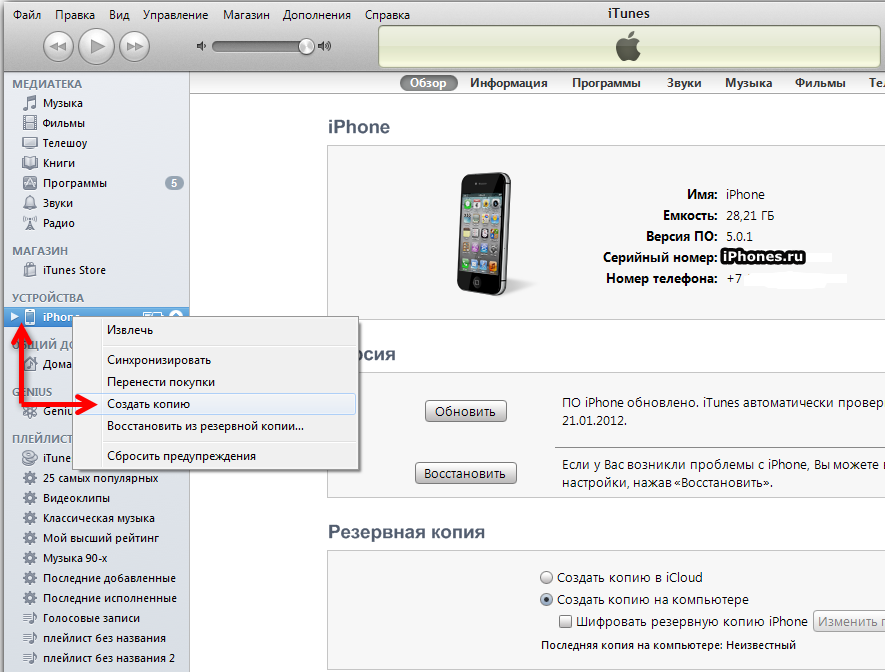 11 a/b/g/n/ac/ax, Bluetooth 5, GPS 11 a/b/g/n/ac/ax, Bluetooth 5, GPS | Wi-Fi 802.11 a/b/g/n/ac/ax, Bluetooth 5.3, GPS |
| камера | Двойная камера 12 + 12 МП, f/1.6 + f/2.4 Двойной 12 МП + SL 3D f/2.2 | Двойной сканер 12 + 12 МП, f/1.5 + f/2.4 Двойной 12 МП + SL 3D f/1.9 |
| батарея | 2815 мАч, быстрая зарядка 20 Вт и быстрая беспроводная зарядка Qi 15 Вт | Быстрая зарядка 50% за 30 минут и беспроводная зарядка Qi мощностью 15 Вт |
| ДОПОЛНИТЕЛЬНЫЕ ФУНКЦИИ | 5G, дополнительная двойная SIM-карта, дополнительный eSIM, MagSafe, водонепроницаемый IP68 | 5G, дополнительная двойная SIM-карта, дополнительный eSIM, MagSafe 15 Вт, водонепроницаемый IP68 |
ДизайнС точки зрения дизайна, несмотря на разницу в два поколения, iPhone 14 и iPhone 12 имеют много общего.
Очевидно, что, по крайней мере, для модели vanilla iPhone, Apple не слишком старается отличить новую модель от своих предшественников.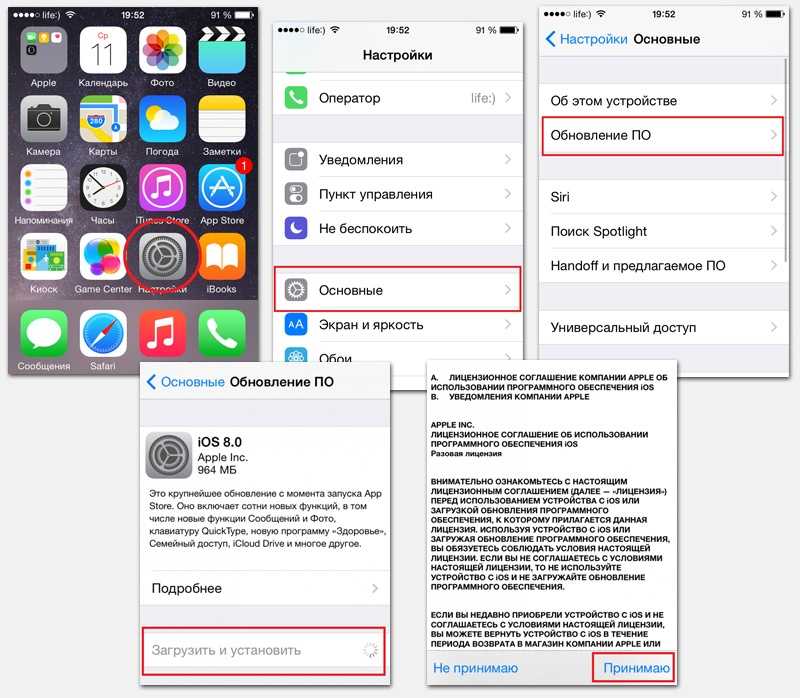
Например, базовый дизайн остается неизменным как на iPhone 14, так и на iPhone 12. Оба телефона имеют одинаковую алюминиевую раму и стеклянную переднюю и заднюю панели. На самом деле, на передней панели iPhone 14 имеет ту же уродливую выемку дисплея, что и модели старшего поколения. Примечательно, что вырез на iPhone 14 немного меньше, чем на iPhone 12.
Оба телефона имеют схожие цветовые решения. iPhone 12 выпускался в черном, белом, Красном, зеленом, синем и фиолетовом цветах. iPhone 14 не имеет опции green, но добавляет цвета Midnight и Starlight к упомянутым выше.
Оба телефона сертифицированы по стандарту IP68 и оснащены дисплеями из керамического стекла.
Даже их размеры очень похожи. iPhone 14 поставляется с корпусом размером 146,7 x 71,5 x 7,8 мм, в то время как iPhone 12 имеет корпус размером 146,7 x 71,5 x 7,4 мм. Как вы можете видеть, за исключением небольшого увеличения толщины новой модели, обе модели имеют абсолютно одинаковую длину и ширину.
Что касается их веса, то iPhone 14 немного тяжелее — 172 грамма по сравнению с 164 граммами iPhone 12.
ДисплейЗа последние несколько лет модели vanilla iPhone не получили каких-либо существенных обновлений.
Таким образом, iPhone 14 и iPhone 12 имеют одинаковую OLED-панель Super Retina XDR с диагональю 6,1 дюйма, разрешением Full HD + 1170 x 2532 пикселей, сертификацию HDR10 и поддержку Dolby Vision. Даже в отделе частоты обновления оба телефона оснащены панелью с частотой 60 Гц, в отличие от моделей Pro, которые оснащены рекламными дисплеями с более плавной частотой обновления. Однако iPhone 14 получает более яркую панель дисплея с разрешением 800 нит по сравнению с 625 нит у iPhone 12.
Кроме того, оба телефона поддерживают 3D-распознавание лиц, благодаря большой выемке на передней панели экрана.
Технические характеристики и программное обеспечениеПод капотом Apple iPhone 14 поставляется с прошлогодним чипсетом Apple A15 Bionic, созданным по 5-нм производственному процессу и с шестиядерной архитектурой, состоящей из двух процессоров Avalanche, работающих на максимальной частоте 3,23 ГГц, четырех процессоров Blizzard, работающих на частоте 1,82 ГГц, и 5-ядерного фирменного процессора Apple. Графический процессор.
Графический процессор.
Он также оснащен 6 ГБ оперативной памяти и до 512 ГБ встроенной памяти.
Как вы могли заметить, A15 Bionic — это прошлогодний чипсет (от iPhone 13 Pro), а модель iPhone 14 не оснащена чипом A16 последнего поколения, в отличие от моделей Pro этого года. Это также означает, что существенной разницы в производительности по сравнению с iPhone 12 не будет. Разница между чипом внутри iPhone 12 и iPhone 14 всего в одном поколении.
С точки зрения оперативной памяти и хранилища iPhone 12 отстает от базового варианта, начиная всего с 4 ГБ оперативной памяти и 64 ГБ встроенной памяти.
КамераПусть вас не вводят в заблуждение схожие настройки 12-мегапиксельной двойной камеры двух моделей.
iPhone 14 имеет лучший набор камер почти в каждом отделе. iPhone 14 оснащен 12-мегапиксельной основной камерой со сдвигом сенсора OIS и 12-мегапиксельной сверхширокой дополнительной камерой. Есть 12-мегапиксельная селфи-камера, поддерживающая запись видео в формате 4K.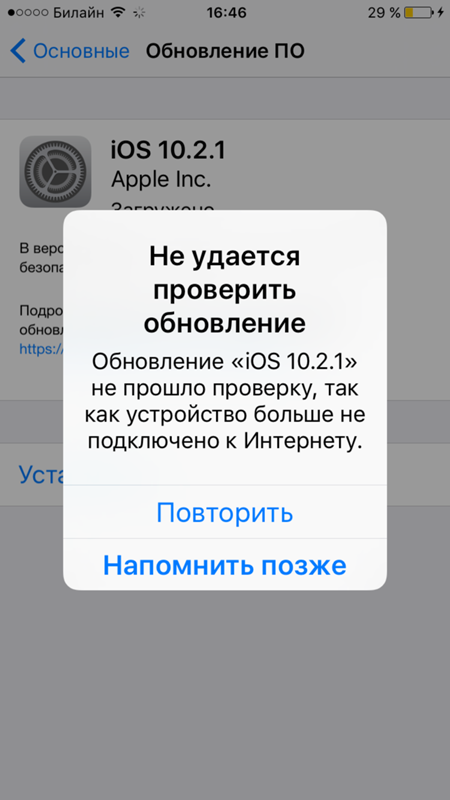
6f6 Однако основные различия заключаются в деталях. Например, новый iPhone 14 поставляется с большей диафрагмой f / 1.5 по сравнению с f / 1.6 на iPhone 12. Вы также получаете более крупные пиксели размером 1,9 мкм на новой модели по сравнению с 1,4 мкм на старом iPhone. Новая модель также оснащена новым фотонным движком, который использует технологию Deep Fusion для получения более качественных фотографий при слабом освещении, чем модели старшего поколения.
Даже селфи-камера получила обновление с поддержкой автофокусировки и более широкой диафрагмой f / 1.9, что обеспечивает лучшие селфи-снимки при слабом освещении.
Таким образом, камера на iPhone 14 значительно лучше по сравнению с iPhone 12.
БатареяГоворят, что iPhone 14 оснащен аккумулятором емкостью 3279 мАч на борту.
Это определенное обновление по сравнению с крошечной батареей емкостью 2815 мАч, установленной на более старой модели iPhone 12. Скорость зарядки также была повышена: новая модель обеспечивает зарядку мощностью 25 Вт по сравнению с 20 Вт, установленной на iPhone 12.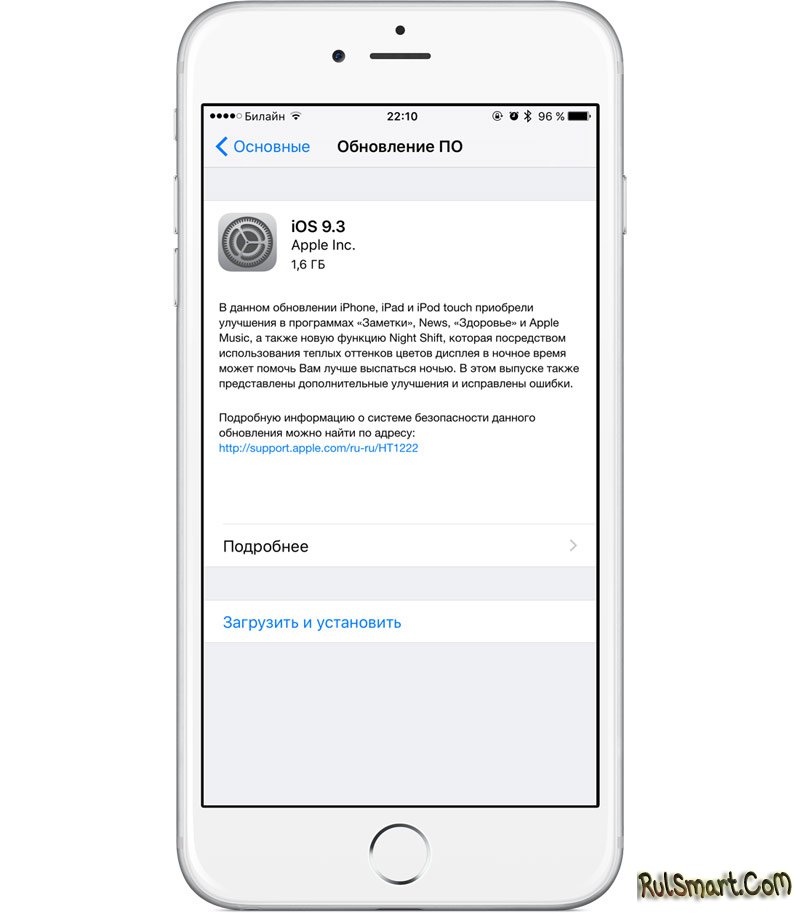
Более высокая скорость зарядки, большая батарея и более эффективный чип должны привести к увеличению времени автономной работы новой модели iPhone 14.
ЦенаЦена iPhone 14 начинается с 999 долларов или 999 евро, но iPhone 12 был выпущен пару лет назад всего за 799 долларов / 799 фунтов стерлингов.
ГДЕ КУПИТЬ
Купить iPhone 14 @AmazonIN @ 4dad Walmart @AmazonUKКупите iPhone 12 @AmazonIN или @AmazonUS @AmazonUK
Apple iPhone 12 против Apple iPhone 14: ЗА и ПРОТИВ
iPhone 12про
- Более доступный по цене
- Хорошая производительность
аферы
- Некачественные камеры
- Разочаровывающее Время Автономной Работы
iPhone 14про
- Лучшая производительность
- Отличные камеры
- Лучшая батарея
аферы
- Более высокая цена
Смотрите последние видео с нашего канала YouTube и подписывайтесь:
как обновить ios 8 0 на iphone 4?
Ответить
- Подключите iPhone 4 к компьютеру с помощью USB-кабеля.
- Откройте iTunes на своем компьютере.
- Щелкните значок «iPhone» в верхнем левом углу окна iTunes.
Как установить бета-версию iOS 13.4 | iPhone 4/4S| Сначала обновите версию 12.4, затем попробуйте эту версию iOS 13 ||
Обновление iOS 7.
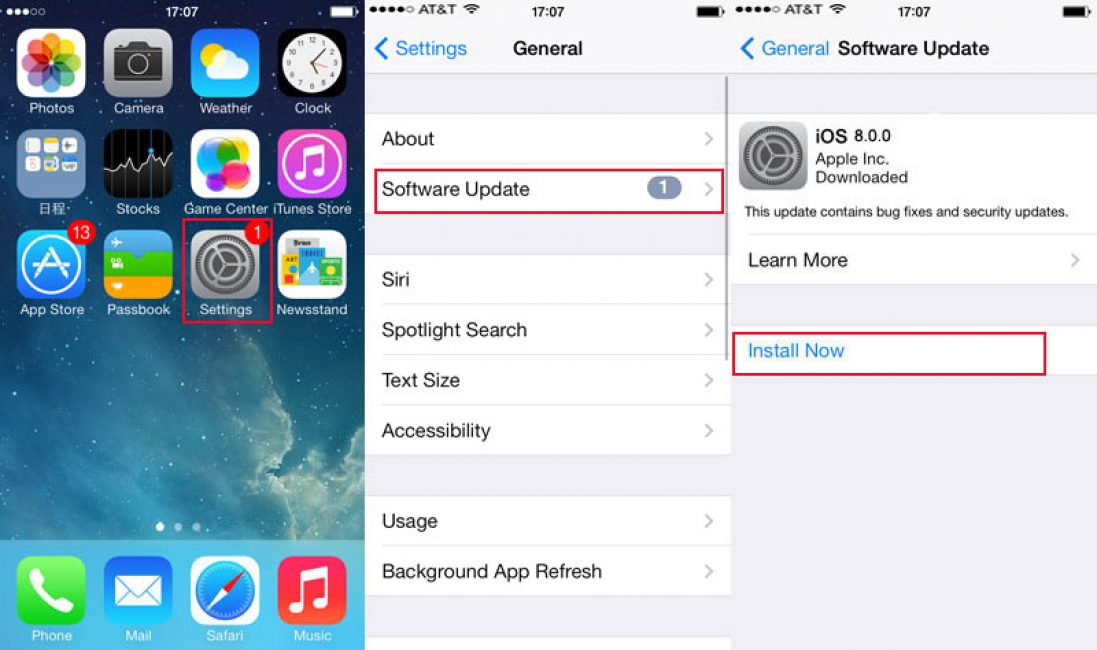 1.2 до iOS 10.3.1 в iPhone 4/4s
1.2 до iOS 10.3.1 в iPhone 4/4s
Можно ли обновить iPhone 4 iOS?
Да, iPhone 4 iOS можно обновить. Однако перейти с обновления на предыдущую версию iOS невозможно.
Как принудительно обновить iPhone 4?
Если вы пользуетесь услугами оператора связи, ваш iPhone 4 может автоматически обновлять свое программное обеспечение. Если нет, есть несколько способов обновить iPhone 4 вручную:
Подключите iPhone 4 к компьютеру с помощью прилагаемого USB-кабеля.
Откройте iTunes на своем компьютере и щелкните значок «iPhone».
На главном экране iTunes выберите вкладку «Общие» и нажмите кнопку «Обновить».
4.
Какая версия iOS может работать на iPhone 4?
iPhone 4 был выпущен в 2011 году и не поддерживает iOS 6 или более позднюю версию.
Как обновить iPhone 4 до iOS 9?
Существует несколько способов обновить iPhone 4 до iOS 9. Вы можете использовать компьютер, iPad или сторонний инструмент.
Используйте компьютер: вы можете использовать компьютер для обновления iPhone 4 до iOS 9.. Выполните следующие действия:
а. Подключите iPhone 4 к компьютеру с помощью USB-кабеля.
б. Откройте iTunes и щелкните значок iPhone в верхнем левом углу.
в.
Можно ли обновить iPhone 4S до последней версии iOS?
Да, iPhone 4S можно обновить до последней версии iOS. Однако сделать джейлбрейк или разблокировать телефон для установки пользовательской операционной системы невозможно.
Могу ли я обновить свой iPhone 4 до iOS 11?
Да, вы можете обновить свой iPhone 4 до iOS 11.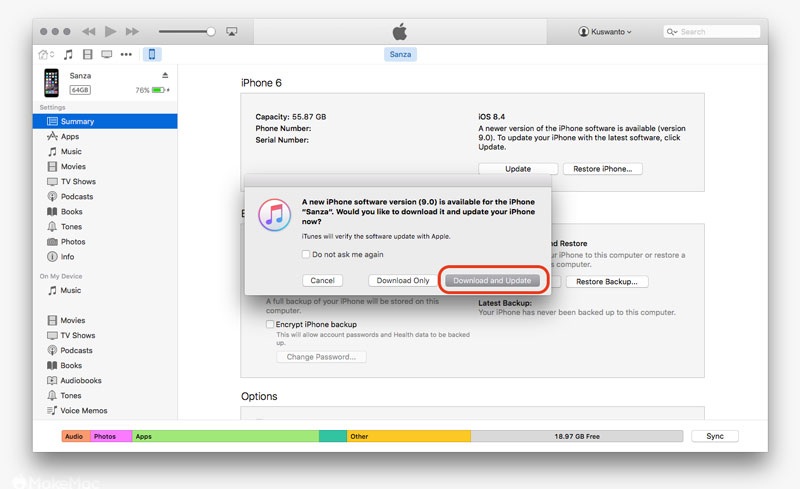 Однако есть некоторые ограничения. Во-первых, вам нужно будет иметь Apple ID и пароль. Во-вторых, вам потребуется устройство, совместимое с iOS 11. В-третьих, вам потребуется подключение для передачи данных. В-четвертых, вам нужно будет использовать последнюю версию программного обеспечения Apple iOS. Наконец, вам потребуется достаточно места на вашем устройстве для установки обновления.
Однако есть некоторые ограничения. Во-первых, вам нужно будет иметь Apple ID и пароль. Во-вторых, вам потребуется устройство, совместимое с iOS 11. В-третьих, вам потребуется подключение для передачи данных. В-четвертых, вам нужно будет использовать последнюю версию программного обеспечения Apple iOS. Наконец, вам потребуется достаточно места на вашем устройстве для установки обновления.
Можно ли еще использовать iPhone 4?
Да, iPhone 4 еще можно использовать. Тем не менее, он может не иметь тех же функций, что и более новые модели.
Можно ли обновить iPhone 4 до iOS 14?
Да, iPhone 4 можно обновить до iOS 14. Однако есть некоторые предостережения, о которых следует знать пользователям. Во-первых, обновление требует привязного подключения к компьютеру и недоступно по беспроводной сети. Во-вторых, обновление доступно только для устройств под управлением iOS 11 или более ранней версии.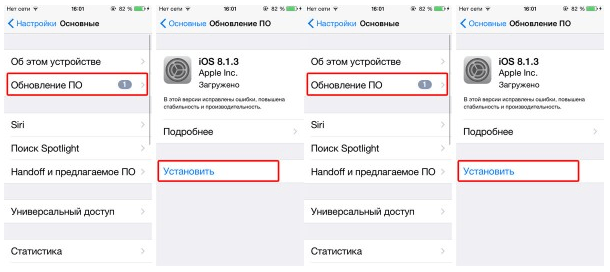 В-третьих, обновление не совместимо с наушниками Apple EarPods.
В-третьих, обновление не совместимо с наушниками Apple EarPods.
Есть ли у iPhone 4 отпечаток пальца?
Нет, в iPhone 4 нет сканера отпечатков пальцев.
Является ли iPhone 4S хорошим телефоном?
iPhone 4S — отличный телефон, который используется до сих пор. У него хорошее время автономной работы, хорошая камера и в целом отличный телефон.
Какой объем оперативной памяти у iPhone 4S?
iPhone 4S — отличный телефон, который используется до сих пор. У него хорошее время автономной работы, хорошая камера и в целом отличный телефон.
Есть ли у iPhone разблокировка по лицу?
Да, в iPhone есть функция разблокировки лица.
Как мне обновить мой старый iPhone до iOS 14?
Чтобы обновить свой старый iPhone до iOS 14, вам нужно будет подключить его к компьютеру и обновить через iTunes.
Может ли iPhone 5 получить iOS 14?
Да, iPhone 5 может получить iOS 14.
Можно ли использовать iPhone 4 в 2021 году?
Да, iPhone 4 все еще можно будет использовать в 2021 году. У него более новый процессор, чем у iPhone 5 и 5S, так что он будет работать нормально.
Как загрузить и установить iOS 8 на iPhone, iPad или iPod Touch
Продолжается ежегодный цикл обновления iOS. На этот раз Apple выпускает восьмую версию своей операционной системы для iPhone, iPad и iPod touch. iOS 8 будет доступна для бесплатной загрузки в среду, 17 сентября. Сам процесс загрузки и обновления довольно прост, но есть несколько важных моментов, о которых следует помнить, прежде чем загружать iOS 8. Вот руководство, которое поможет вам в этом. процесс без суеты.
( См. также: Как предотвратить кражу фотографий из вашей учетной записи iCloud)
Получит ли мой iPhone, iPad, iPod Touch iOS 8?
Первое, что вы должны проверить, — подходит ли ваше устройство Apple для обновления. Apple объявила, что следующие устройства получат обновление iOS 8:
Apple объявила, что следующие устройства получат обновление iOS 8:
- iPhone 4s
- iPhone 5c
- iPhone 5s
- iPod touch 5-го поколения
- iPad 2
- iPad с дисплеем Retina
- iPad Air
- iPad mini
- iPad mini с дисплеем Retina
Некоторые функции iOS 8, такие как SMS Continuity, будут недоступны в день запуска, и Apple заявляет, что они будут выпущены в обновлении iOS 8 ближе к при запуске OS X Yosemite. Ознакомьтесь с этим отчетом, чтобы узнать, какие функции будут доступны позже.
( См. также: 10 лучших новых функций iOS 8)
Резервное копирование
Следующий шаг, возможно, самый важный в этом процессе — резервное копирование. У Apple, как правило, отличный послужной список: после обновлений не сообщалось о серьезных случаях потери данных, но всегда лучше быть в безопасности, чем потом сожалеть. Ранее мы рассмотрели весь процесс создания резервной копии вашего iPhone, и шаги практически одинаковы для других устройств Apple. Вот как создать резервную копию вашего устройства Apple.
Вот как создать резервную копию вашего устройства Apple.
- Хотя вы можете сделать резервную копию своего устройства в iCloud, мы рекомендуем вам использовать iTunes, так как весь процесс более надежен, особенно если у вас нестабильное подключение.
- Подключите устройство Apple к ПК или Mac. Откройте iTunes и щелкните iPhone (или iPad, или iPod Touch) в правом верхнем углу рядом с iTunes.
- В разделе «Резервное копирование и восстановление вручную» нажмите «Создать резервную копию сейчас», чтобы начать резервное копирование устройства Apple. Этот процесс занимает некоторое время, особенно если вы выполняете резервное копирование данных впервые. Прежде чем сделать это, убедитесь, что у вас есть свободное время. Нам потребовалось чуть более 40 минут, чтобы сделать резервную копию в первый раз, хотя ваш пробег может варьироваться в зависимости от емкости вашего iPhone и объема сохраненных данных.
- После резервного копирования важных данных приложений по умолчанию iTunes спросит, хотите ли вы перенести покупки.
 Это в основном делает резервную копию всех приложений, установленных на вашем телефоне, вместе с данными, загруженными в эти приложения. Для этого вам нужно будет войти в систему, используя свой Apple ID.
Это в основном делает резервную копию всех приложений, установленных на вашем телефоне, вместе с данными, загруженными в эти приложения. Для этого вам нужно будет войти в систему, используя свой Apple ID.
( См. также: Как включить двухэтапную аутентификацию для вашего Apple ID)
Если у вас нет доступа к компьютеру, вы можете использовать iCloud Backup. Помните, что бесплатно только 5 ГБ, и вам придется заплатить рупий. 60 в месяц за 20 ГБ хранилища в iCloud. Но поскольку сами приложения не резервируются в iCloud — только данные приложений вместе с вашими фотографиями, видео и другой информацией — бесплатного хранилища обычно достаточно для большинства.
- Чтобы начать резервное копирование, на устройстве iOS выберите «Настройки» > iCloud > «Хранение и резервное копирование».
- Включите переключатель с пометкой iCloud Backup. Вы получите предупреждение о том, что ваш iPhone не будет автоматически выполнять резервное копирование на компьютер.
 Коснитесь «ОК».
Коснитесь «ОК». - После включения резервного копирования iCloud нажмите «Создать резервную копию сейчас». Начнется резервное копирование данных в iCloud.
Дождитесь завершения резервного копирования, прежде чем продолжить. Вы должны увидеть, что время последнего резервного копирования (которое должно отображаться прямо под резервным копированием сейчас) соответствует чему-то недавнему после завершения резервного копирования.
( См. также: 10 больших изменений в Mac OS X Yosemite)
Загрузка и установка iOS 8
Теперь, когда ваши данные в безопасности, давайте посмотрим, как загрузить и установить обновление iOS 8. Вы можете обновить свое устройство либо напрямую через Wi-Fi, либо подключив его к ПК или Mac и загрузив обновление через iTunes. Загрузить его напрямую проще, поэтому давайте сначала попробуем это.
- На устройстве iOS убедитесь, что вы подключены к Wi-Fi (вы не можете загружать обновления через сотовые данные) и подключите его к источнику питания.

- Выберите «Настройки» > «Основные» > «Обновление ПО».
- На этом экране вы увидите сообщение о том, что ваше программное обеспечение обновлено. Когда будет выпущена iOS 8, в сообщении будет указано, что доступна более новая версия. Нажмите «Загрузить и установить».
- Теперь устройство начнет загрузку обновления. После завершения загрузки вы увидите всплывающее окно с вопросом, хотите ли вы установить обновление. Нажмите «Установить». Вот и все. Когда обновление будет установлено, ваш iPhone перезагрузится.
Если вы хотите установить обновление через iTunes, выполните следующие действия.
- Загрузите и установите iTunes.
- Если у вас уже есть iTunes, обновите его до последней версии. Вы можете сделать это, перейдя в строку меню iTunes и нажав «Справка» > «Проверить наличие обновлений на ПК» или «iTunes» > «Проверить наличие обновлений» в строке меню на Mac.
- После получения последней версии подключите устройство iOS к компьютеру.
 В iTunes выберите свое устройство на панели в правом верхнем углу.
В iTunes выберите свое устройство на панели в правом верхнем углу. - Теперь перейдите на вкладку «Сводка» и нажмите «Проверить наличие обновлений».
- Чтобы загрузить и установить iOS 8, нажмите «Загрузить и обновить».
( См. также: Apple обновляет iMessage, Siri для iOS 8; представляет функцию «Семейный доступ»)
После завершения установки следуйте инструкциям на экране для настройки устройства iOS 8. Вам может быть предложено настроить устройство как новое, восстановить его из резервной копии iCloud или восстановить из резервной копии iTunes после перезагрузки — выберите вариант 2 или 3 в зависимости от выбранного выше метода резервного копирования. Вам также может быть предложено повторно ввести свой пароль Wi-Fi или Apple ID/iCloud или включить службы определения местоположения, в то время как пользователям iPhone 5s может быть предложено снова ввести свой отпечаток пальца — все это нормально.
Настройка iOS 8
Устройство iOS перезагрузится после загрузки обновления. После этого выполните следующие действия.
После этого выполните следующие действия.
- Если обновление прошло успешно, вы увидите экран с надписью «Обновление завершено», написанным крупным шрифтом. Нажмите «Продолжить».
- Теперь выберите, хотите ли вы включить службы определения местоположения. Мы предлагаем вам нажать «Включить службы определения местоположения», чтобы убедиться, что служба защиты от кражи «Найти мой iPhone» включена. Вы можете легко включить это позже, выбрав «Настройки»> «Конфиденциальность»> «Местоположение».
- Если вы используете iCloud, ваше устройство iOS теперь попросит вас ввести пароль Apple ID. Введите его и нажмите кнопку «Далее» вверху.
- Появится экран «Условия и положения Apple». Вы можете прочитать все это, если хотите, или вы можете получить его по почте, нажав «Отправить по электронной почте». Чтобы продолжить, нажмите «Согласен» (внизу справа) и снова выберите «Согласен» во всплывающем окне.
- Теперь Apple спросит, хотите ли вы перейти на iCloud Drive.
 iCloud Drive позволяет хранить файлы в облаке и получать к ним доступ на всех ваших устройствах. Если вы хотите этого, нажмите «Обновить до iCloud Drive». Если нет, выберите «Не сейчас».
iCloud Drive позволяет хранить файлы в облаке и получать к ним доступ на всех ваших устройствах. Если вы хотите этого, нажмите «Обновить до iCloud Drive». Если нет, выберите «Не сейчас». - Если вы используете связку ключей iCloud и хотите, чтобы все ваши пароли снова были на вашем устройстве, то этот шаг важен. Вы можете выбрать «Использовать код безопасности iCloud», чтобы Apple отправила вам SMS с кодом, или нажать «Подтвердить с другого устройства» на другое устройство (которое использует ваш Apple ID) для восстановления паролей. Чтобы игнорировать это, нажмите «Не восстанавливать пароли».
- Наконец, Apple покажет вам сенсорный экран «Добро пожаловать в iPhone/iPad/iPod». Нажмите «Начать», чтобы начать использовать устройство iOS 8.
Вот и все. Теперь вы готовы наслаждаться iOS 8.
( См. также: Как найти лучшие предложения приложений для iOS)
Если вы нашли эту статью полезной, в нашем постоянно расширяющемся разделе «Как сделать» есть еще много руководств. .
.
Чтобы быть в курсе последних технических новостей и обзоров, следите за Gadgets 360 в Twitter, Facebook и Google News. Чтобы быть в курсе последних видео о гаджетах и технологиях, подпишитесь на наш канал YouTube.
Дополнительная литература: Apple, iOS, iOS 8
Загрузка обновления прошивки Apple iPhone iOS 12.0
Обзор
Что нового
Характеристики
Last updated:
Manufacturer:
Apple
Filename:
https://updates-http.cdn-apple.com/2018FallFCS/fullrestores/091-65205/11ACFF5E-AC8E -11E8-8A43-EEE738319663/iPhone11,8_12.0_16A366_Restore.ipsw
Размер файла:
2,8 ГБ
Загрузок:
3,440
Сохранено в:
Обновления системы
ОС:
Apple iOS
Загрузка
Варианты загрузки:
айфон хр
айфон хз макс
айфон хз
айфон х GSM
iPhone X GSM+CDMA
айфон 8 GSM
iPhone 8 Плюс GSM
iPhone 8 GSM+CDMA
Более ранние модели iPhone (нажмите на свою модель, чтобы загрузить iOS 11. 4):
4):
- iPhone 8+ GSM+CDMA
- iPhone 7 GSM (iPhone 9,1)
- iPhone 7 Plus GSM (iPhone 9,2)
- iPhone SE (iPhone 8,4)
- iPhone 6s Plus (iPhone 5,5)
- iPhone 7 Plus GSM+CDMA
- iPhone 7 GSM+CDMA
- iPhone 6s (iPhone 4,6)
- iPhone 6 (iPhone 7,2)
- iPhone 6 Plus (iPhone 7,1)
- iPhone 5S GSM (iPhone 6,1)
- iPhone 5S CDMA+GSM (iPhone 6,2)
Что нового:
В iOS 12 улучшена производительность и добавлены новые интересные функции для iPhone и iPad. В приложении «Фото» появились новые функции, которые помогут вам заново открывать и делиться фотографиями в вашей библиотеке, Memoji — новый, более настраиваемый Animoji — делает сообщения более выразительными и увлекательными, Screen Time помогает вам и вашей семье понять и максимально использовать время, проведенное на устройствах, ярлыки Siri позволяют быстрее выполнять задачи благодаря возможности любого приложения работать с Siri, дополненная реальность становится еще более привлекательной благодаря возможности разработчиков создавать совместные приложения AR, а новые функции конфиденциальности помогают защитить вас. от отслеживания в сети. В этом обновлении представлены новые функции и улучшения:
от отслеживания в сети. В этом обновлении представлены новые функции и улучшения:
Производительность
- iOS была улучшена для более быстрой и отзывчивой работы всей системы
- На всех поддерживаемых устройствах улучшена производительность, начиная с iPhone 5s и iPad Air
- Камера запускается на 70 процентов быстрее, клавиатура появляется на 50 процентов быстрее, а ввод текста более чувствительный*
- Приложения запускаются в два раза быстрее, когда ваше устройство перегружено*
Фотографии
- Вкладка «Новое для вас» поможет вам найти отличные фотографии в вашей библиотеке с избранными фотографиями, предложениями эффектов и т. д.
- Предложения по обмену активно рекомендуют делиться фотографиями, сделанными на мероприятиях, с людьми, которые на них присутствуют
- Усовершенствования поиска упрощают поиск фотографий благодаря интеллектуальным подсказкам и поддержке нескольких ключевых слов
- Поиск фотографий по месту, названию компании или событию, где вы были, когда делали их
- Улучшенный импорт камеры с более высокой производительностью и новым большим режимом предварительного просмотра
- Поддержка RAW для редактирования изображений
Камера
- Улучшения в портретном режиме сохраняют мелкие детали между объектом и фоном при использовании эффектов Stage Light и Stage Light Mono
- QR-коды выделены в кадре камеры, что облегчает их сканирование
Сообщения
- Memoji, новый, более настраиваемый Animoji, делает Messages более выразительным с персонализированными персонажами, разнообразными и забавными
- Animoji теперь также включает в себя тираннозавра, призрака, коалу и тигра
- Заставьте Memoji и Animoji подмигнуть и высунуть язык
- Новые эффекты камеры добавляют Animoji, фильтры, текстовые эффекты, наборы наклеек iMessage и формы к фотографиям и видео, которые вы снимаете в сообщениях
- Запись Animoji теперь может снимать до 30 секунд
Экранное время
- Экранное время предоставляет подробную информацию и инструменты, которые помогут вам и вашей семье найти правильный баланс времени, проводимого с приложениями и веб-сайтами
- Просматривайте время, проведенное в приложениях, использование по категориям приложений, количество полученных уведомлений и частоту захвата устройств
- Ограничения приложений помогают вам установить количество времени, которое вы или ваш ребенок можете проводить в приложениях и на веб-сайтах
- Экранное время для детей позволяет родителям управлять тем, как их ребенок использует iPhone и iPad прямо со своих устройств iOS
Режим «Не беспокоить»
- Выключение режима «Не беспокоить» после установленного времени, местоположения или события календаря
- Функция «Не беспокоить перед сном» скрывает все уведомления с экрана блокировки, пока вы спите
Уведомления
- Уведомления из одного и того же приложения автоматически группируются вместе, чтобы помочь вам управлять своими уведомлениями
- Мгновенная настройка позволяет управлять настройками уведомлений прямо с экрана блокировки
- Новая опция «Тихая доставка» автоматически отправляет уведомления непосредственно в Центр уведомлений, не прерывая вас
Siri
- Ярлыки Siri обеспечивают более быстрый способ выполнения задач благодаря возможности любого приложения работать с Siri
- Добавляйте ярлыки с помощью кнопки «Добавить в Siri» в поддерживаемых приложениях или в «Настройки» > «Siri и поиск»
- Siri предлагает ярлыки на экране блокировки и в поиске
- Получите результаты автоспорта, расписание, статистику и положение для Формулы 1, Nascar, Indy 500 и MotoGP
- Поиск фотографий по времени, месту, людям, теме или недавним поездкам, чтобы найти нужные фотографии и воспоминания в Фото
- Перевод фраз на другие языки с поддержкой более 40 языковых пар
- Узнайте факты о знаменитостях, например, когда они родились, и задайте вопросы о еде, в том числе о калориях и содержании питательных веществ
- Включить или выключить фонарик
- Более естественный и выразительный голос теперь доступен на ирландском английском, южноафриканском английском, датском, норвежском, кантонском и китайском (Тайвань) языках
Дополненная реальность
- Общий опыт в ARKit 2 позволяет разработчикам создавать инновационные приложения дополненной реальности, которые вы можете испытать вместе с друзьями
- Постоянство позволяет разработчикам сохранять и перезагружать опыт прямо с того места, где вы остановились
- Обнаружение объектов и отслеживание изображений дает разработчикам новые инструменты для распознавания объектов реального мира и отслеживания изображений во время их перемещения в пространстве
- AR Quick Look расширяет возможности дополненной реальности на всей iOS, позволяя просматривать объекты дополненной реальности с помощью встроенных приложений, таких как «Новости», «Safari» и «Файлы», и делиться ими с друзьями с помощью iMessage и Mail 9.
 0006
0006
Измерение
- Новое приложение дополненной реальности для измерения объектов и пространств
- Нарисуйте линии на поверхности или в свободном пространстве для измерения и коснитесь метки линии, чтобы просмотреть дополнительную информацию
- Автоматическое измерение прямоугольных объектов
- Снимайте, делитесь и размечайте скриншоты ваших измерений
Конфиденциальность и безопасность
- Расширенная интеллектуальная функция предотвращения отслеживания в Safari предотвращает отслеживание встроенного контента и кнопок социальных сетей при переходе между сайтами без вашего разрешения
- Подавляет ретаргетинг рекламы, ограничивая возможности рекламодателей однозначно идентифицировать устройства iOS
- Надежные и уникальные пароли автоматически предлагаются при создании учетной записи или изменении пароля в большинстве приложений и в Safari
- Повторно используемые пароли помечаются в меню «Настройки» > «Пароли и учетные записи»
- Код безопасности Автозаполнение представляет одноразовые коды безопасности, отправленные по SMS, в качестве предложений на панели QuickType
- Делиться паролями с контактами проще, чем когда-либо, используя AirDrop из «Пароли и учетные записи» в настройках
- Siri поддерживает быстрый переход к паролю на аутентифицированном устройстве
Apple Books
- Абсолютно новый дизайн, позволяющий легко и весело находить книги и аудиокниги и наслаждаться ими
- Reading Now позволяет легко вернуться к книге, которую вы сейчас читаете, или найти отличные рекомендации о том, что читать дальше
- Добавляйте книги в новую коллекцию «Хочу прочитать», чтобы следить за тем, что вы хотели бы прочитать в следующий раз
- Книжный магазин позволяет легко найти следующее любимое чтение благодаря новым и популярным подборкам от наших редакторов Apple Books и рекомендациям, выбранным специально для вас
- В новом магазине аудиокниг вы найдете захватывающие истории и познавательные научно-популярные книги, озвученные вашими любимыми авторами, актерами и знаменитостями
Apple Music
- Поиск теперь поддерживает тексты песен, поэтому вы можете использовать несколько слов, чтобы найти песню
- Страницы исполнителей имеют более удобный дизайн с персонализированной радиостанцией с музыкой любого исполнителя
- Новый микс друзей — это плейлист из песен, которые вам понравятся, из всего, что слушают ваши друзья
- Новые чарты, чтобы показать вам 100 лучших песен дня в странах по всему миру
Apple News
- Apple News переработан, чтобы упростить поиск новых каналов и тем
- Новая боковая панель на iPad и вкладка «Каналы» на iPhone позволяют легко переходить прямо к любимым публикациям и находить новые
Акции
- Совершенно новый дизайн позволяет легко просматривать котировки акций, интерактивные графики и главные новости на iPhone и iPad
- Раздел «Главные новости» включает статьи, отобранные редакторами Apple News, чтобы освещать последние новости, влияющие на рынок
- Читайте истории Apple News прямо в приложении, отформатированные для отличного просмотра на iPhone и iPad
- включает спарклайны с цветовой кодировкой, которые позволяют вам с первого взгляда увидеть ежедневную производительность
- Просматривайте интерактивный график для каждого символа тикера, а также ключевую информацию, включая цену в нерабочее время, объем торгов и т.
 д.
д.
Список наблюдения
Голосовые заметки
- Абсолютно новый дизайн с улучшенным удобством использования
- iCloud синхронизирует ваши записи и изменения на всех ваших устройствах
- Доступно на iPad с поддержкой книжной и альбомной ориентации
ТВ
- Получайте уведомления, когда фильмы и телепередачи доступны для просмотра в Up Next
- Делитесь своими любимыми фильмами, телешоу и спортивными событиями с помощью универсальных ссылок
Apple Podcasts
- Теперь поддерживает главы для шоу, которые их содержат
- Переход на 30 секунд или к следующей главе с помощью кнопок «вперед» и «назад» в автомобиле или наушниках
- Легко управлять уведомлениями о новых выпусках с экрана «Слушать сейчас»
Специальные возможности
- Live Listen теперь работает с AirPods, чтобы помочь вам слышать более четко
- RTT теперь работают с AT&T
- Speak Selection теперь поддерживает использование голоса Siri для произнесения выбранного вами текста
Звонки по телефону
Другие функции и улучшения
- Эффекты камеры в FaceTime преображают ваш внешний вид в режиме реального времени
- В CarPlay добавлена поддержка сторонних навигационных приложений
- В поддерживаемых кампусах используйте бесконтактные студенческие билеты в Wallet для доступа в здания и оплаты с помощью Apple Pay
- Значки веб-сайтов могут отображаться на вкладках на iPad, если включить их в меню «Настройки» > Safari
- Погода включает индекс качества воздуха в поддерживаемых регионах
- Быстро проведите вверх от нижней части экрана, чтобы вернуться домой на iPad
- Проведите вниз от верхнего правого угла, чтобы получить доступ к Центру управления на iPad
- Разметка включает палитру дополнительных цветов и параметров для изменения ширины и прозрачности линий для каждого инструмента
- Диаграмма использования батареи в настройках теперь показывает использование за последние 24 часа или 10 дней, и вы можете коснуться полосы, чтобы просмотреть использование приложения за этот период времени
- На устройствах без 3D Touch коснитесь и удерживайте пробел на клавиатуре, чтобы превратить клавиатуру в трекпад
- Карты добавляют поддержку внутренних карт для аэропортов и торговых центров с позиционированием внутри помещений в Китае
- Новый толковый словарь на иврите и двуязычные словари на арабском и английском языках, а также на хинди и английском языках
- Новый английский тезаурус
- Автоматические обновления программного обеспечения позволяют автоматически устанавливать обновления iOS в одночасье
* Тестирование проводилось компанией Apple в мае 2018 г. на iPhone 6 Plus с нормальной пиковой производительностью, предварительной версии iOS 11.4 и предварительной версии iOS 12. Клавиатура тестировалась в Safari; Камера проверена свайпом с экрана блокировки. Производительность зависит от конкретной конфигурации, контента, состояния батареи, использования, версии программного обеспечения и других факторов.
на iPhone 6 Plus с нормальной пиковой производительностью, предварительной версии iOS 11.4 и предварительной версии iOS 12. Клавиатура тестировалась в Safari; Камера проверена свайпом с экрана блокировки. Производительность зависит от конкретной конфигурации, контента, состояния батареи, использования, версии программного обеспечения и других факторов.
Некоторые функции могут быть недоступны для всех стран или регионов. Для получения дополнительной информации посетите: https://www.apple.com/ios/feature-availability и https://www.apple.com/ios/whats- новый
Информацию о содержании этого обновления для системы безопасности см. на этом веб-сайте:
https://support.apple.com/kb/HT201222
Предыдущие версии:
- Обновление прошивки Apple iPhone iOS 11.2.5
- Обновление прошивки Apple iPhone iOS 11.0.0
- Обновление прошивки Apple iPhone iOS 10.3.3
- Обновление прошивки Apple iPhone iOS 10.3.2
- Обновление прошивки Apple iPhone iOS 10.
 3.1
3.1 - Обновление прошивки Apple iPhone iOS 10.2.1
- Обновление прошивки Apple iPhone iOS 10.2
Ссылки для скачивания iOS 10.1.1 (предыдущая версия) 2016-11-01:
- iPhone 7 (iPhone 9,1)
- iPhone 7 Plus (iPhone 9,2)
- iPhone SE (iPhone 8,4)
- iPhone 6s Plus (iPhone 8,2)
- iPhone 6s (iPhone 8,1)
- iPhone 6 (iPhone 7,2)
- iPhone 6 Plus (iPhone 7,1)
- iPhone 5s CDMA+GSM (iPhone 6,2)
- iPhone 5S GSM (iPhone 6,1)
- iPhone 5C CDMA+GSM (iPhone 5,4)
- iPhone 5C GSM (iPhone 5,3)
- iPhone 5 CDMA+GSM (iPhone 5,2)
- iPhone 5 GSM (iPhone 5,1)
Ссылки для скачивания iOS 10.1 (предыдущая версия) 25.10.2016:
- iPhone 7 (iPhone 9,1)
- iPhone 7 Plus (iPhone 9,2)
- iPhone SE (iPhone 8,4)
- iPhone 6s Plus (iPhone 8,2)
- iPhone 6s (iPhone 8,1)
- iPhone 6 (iPhone 7,2)
- iPhone 6 Plus (iPhone 7,1)
- iPhone 5s CDMA+GSM (iPhone 6,2)
- iPhone 5S GSM (iPhone 6,1)
- iPhone 5C CDMA+GSM (iPhone 5,4)
- iPhone 5C GSM (iPhone 5,3)
- iPhone 5 CDMA+GSM (iPhone 5,2)
- iPhone 5 GSM (iPhone 5,1)
Ссылки для скачивания iOS 10. 0.2 (предыдущая версия) 2016-09-23:
0.2 (предыдущая версия) 2016-09-23:
- iPhone 7 (iPhone 9,1)
- iPhone 7 Plus (iPhone 9,2)
- iPhone SE (iPhone 8,4)
- iPhone 6s Plus (iPhone 8,2)
- iPhone 6s (iPhone 8,1)
- iPhone 6 (iPhone 7,2)
- iPhone 6 Plus (iPhone 7,1)
- iPhone 5s CDMA+GSM (iPhone 6,2)
- iPhone 5S GSM (iPhone 6,1)
- iPhone 5C CDMA+GSM (iPhone 5,4)
- iPhone 5C GSM (iPhone 5,3)
- iPhone 5 CDMA+GSM (iPhone 5,2)
- iPhone 5 GSM (iPhone 5,1)
Ссылки для скачивания iOS 10.0.1 (предыдущая версия) 25.08.2016:
- iPhone 7 (iPhone 9,1)
- iPhone 7 Plus (iPhone 9,2)
- iPhone SE (iPhone 8,4)
- iPhone 6s Plus (iPhone 8,2)
- iPhone 6s (iPhone 8,1)
- iPhone 6 (iPhone 7,2)
- iPhone 6 Plus (iPhone 7,1)
- iPhone 5s Китай (iPhone 6,2)
- iPhone 5S GSM (iPhone 6,1)
- iPhone 5C Глобальный (iPhone 5,4)
- iPhone 5C GSM (iPhone 5,3)
- iPhone 5 Глобальный (iPhone 5,2)
- iPhone 5 GSM (iPhone 5,1)
Ссылки для скачивания iOS 9. 3.5 25.08.2016:
3.5 25.08.2016:
- iPhone SE (iPhone 8,4)
- iPhone 6s Plus (iPhone 8,2)
- iPhone 6s (iPhone 8,1)
- iPhone 6 (iPhone 7,2)
- iPhone 6 Plus (iPhone 7,1)
- iPhone 5s Китай (iPhone 6,2)
- iPhone 5S GSM (iPhone 6,1)
- iPhone 5C Глобальный (iPhone 5,4)
- iPhone 5C GSM (iPhone 5,3)
- iPhone 5 Глобальный (iPhone 5,2)
- iPhone 5 GSM (iPhone 5,1)
- iPhone 4S (iPhone 4,1)
Ссылки для загрузки iOS 9.3.4 04.08.2016:
- iPhone SE (iPhone 8,4)
- iPhone 6s Plus (iPhone 8,2)
- iPhone 6s (iPhone 8,1)
- iPhone 6 (iPhone 7,2)
- iPhone 6 Plus (iPhone 7,1)
- iPhone 5s Китай (iPhone 6,2)
- iPhone 5S GSM (iPhone 6,1)
- iPhone 5C Глобальный (iPhone 5,4)
- iPhone 5C GSM (iPhone 5,3)
- iPhone 5 Глобальный (iPhone 5,2)
- iPhone 5 GSM (iPhone 5,1)
- iPhone 4S (iPhone 4,1)
Ссылки для скачивания iOS 9. 3.3 19.07.2016:
3.3 19.07.2016:
- iPhone SE (iPhone 8,4)
- iPhone 6s Plus (iPhone 8,2)
- iPhone 6s (iPhone 8,1)
- iPhone 6 (iPhone 7,2)
- iPhone 6 Plus (iPhone 7,1)
- iPhone 5s Китай (iPhone 6,2)
- iPhone 5S GSM (iPhone 6,1)
- iPhone 5C Глобальный (iPhone 5,4)
- iPhone 5C GSM (iPhone 5,3)
- iPhone 5 Глобальный (iPhone 5,2)
- iPhone 5 GSM (iPhone 5,1)
- iPhone 4S (iPhone 4,1)
Ссылки для скачивания iOS 9.3.2 16.05.2016:
- iPhone SE (iPhone 8,4)
- iPhone 6s Plus (iPhone 8,2)
- iPhone 6s (iPhone 8,1)
- iPhone 6 (iPhone 7,2)
- iPhone 6 Plus (iPhone 7,1)
- iPhone 5s Китай (iPhone 6,2)
- iPhone 5S GSM (iPhone 6,1)
- iPhone 5C Глобальный (iPhone 5,4)
- iPhone 5C GSM (iPhone 5,3)
- iPhone 5 Глобальный (iPhone 5,2)
- iPhone 5 GSM (iPhone 5,1)
- iPhone 4S (iPhone 4,1)
Ссылки для скачивания для iOS 9. 3.1 04.04.2016:
3.1 04.04.2016:
- iPhone SE (iPhone 8,4)
- iPhone 6s Plus (iPhone 8,2)
- iPhone 6s (iPhone 8,1)
- iPhone 6 (iPhone 7,2)
- iPhone 6 Plus (iPhone 7,1)
- iPhone 5s Китай (iPhone 6,2)
- iPhone 5S GSM (iPhone 6,1)
- iPhone 5C Глобальный (iPhone 5,4)
- iPhone 5C GSM (iPhone 5,3)
- iPhone 5 Глобальный (iPhone 5,2)
- iPhone 5 GSM (iPhone 5,1)
- iPhone 4S (iPhone 4,1)
Ссылки для скачивания iOS 9.3 22.03.2016:
- iPhone SE (iPhone 8,4)
- iPhone 6s Plus (iPhone 8,2)
- iPhone 6s (iPhone 8,1)
- iPhone 6 (iPhone 7,2)
- iPhone 6 Plus (iPhone 7,1)
- iPhone 5s Китай (iPhone 6,2)
- iPhone 5S GSM (iPhone 6,1)
- iPhone 5C Глобальный (iPhone 5,4)
- iPhone 5C GSM (iPhone 5,3)
- iPhone 5 Глобальный (iPhone 5,2)
- iPhone 5 GSM (iPhone 5,1)
- iPhone 4S (iPhone 4,1)
Ссылки для скачивания для iOS 9. 2.1:
2.1:
iPhone 6s Plus (iPhone 8,2)
iPhone 6s (iPhone 8,1)
iPhone 6 (iPhone 7,2)
iPhone 6 Plus (iPhone 7,1)
iPhone 5s Китай (iPhone 6,2)
iPhone 5S GSM (iPhone 6,1)
iPhone 5C Global (iPhone 5,4)
iPhone 5C GSM (iPhone 5,3)
iPhone 5 Global (iPhone 5,2)
iPhone 5 GSM (iPhone 5,1)
iPhone 4S (iPhone 4,1)
Скачать ссылки для iOS 9.2:
- iPhone 6s Plus (iPhone 8,2)
- iPhone 6s (iPhone 8,1)
- iPhone 6 (iPhone 7,2)
- iPhone 6 Plus (iPhone 7,1)
- iPhone 5s Китай (iPhone 6,2)
- iPhone 5S GSM (iPhone 6,1)
- iPhone 5C Глобальный (iPhone 5,4)
- iPhone 5C GSM (iPhone 5,3)
- iPhone 5 Глобальный (iPhone 5,2)
- iPhone 5 GSM (iPhone 5,1)
- iPhone 4S (iPhone 4,1)
Ссылки для скачивания для iOS 9.1:
- iPhone 6s Plus (iPhone 8,2)
- iPhone 6s (iPhone 8,1)
- iPhone 6 (iPhone 7,2)
- iPhone 6 Plus (iPhone 7,1)
- iPhone 5s Китай (iPhone 6,2)
- iPhone 5S GSM (iPhone 6,1)
- iPhone 5C Глобальный (iPhone 5,4)
- iPhone 5C GSM (iPhone 5,3)
- iPhone 5 Глобальный (iPhone 5,2)
- iPhone 5 GSM (iPhone 5,1)
- iPhone 4S (iPhone 4,1)
Ссылки для скачивания для iOS 9. 0.2:
0.2:
- iPhone 6s Plus (iPhone 8,2)
- iPhone 6s (iPhone 8,1)
- iPhone 6 (iPhone 7,2)
- iPhone 6 Plus (iPhone 7,1)
- iPhone 5s Китай (iPhone 6,2)
- iPhone 5S GSM (iPhone 6,1)
- iPhone 5C Глобальный (iPhone 5,4)
- iPhone 5C GSM (iPhone 5,3)
- iPhone 5 Глобальный (iPhone 5,2)
- iPhone 5 GSM (iPhone 5,1)
- iPhone 4S (iPhone 4,1)
Ссылки для скачивания для iOS 9.0.1:
- iPhone 6s Plus (iPhone 8,2)
- iPhone 6s (iPhone 8,1)
- iPhone 6 (iPhone 7,2)
- iPhone 6 Plus (iPhone 7,1)
- iPhone 5S Глобальный (iPhone 6,2)
- iPhone 5S GSM (iPhone 6,1)
- iPhone 5C Глобальный (iPhone 5,4)
- iPhone 5C GSM (iPhone 5,3)
- iPhone 5 Глобальный (iPhone 5,2)
- iPhone 5 GSM (iPhone 5,1)
- iPhone 4S (iPhone 4,1)
Ссылки для скачивания для iOS 9. 0:
0:
- iPhone 6s Plus (iPhone 8,2)
- iPhone 6s (iPhone 8,1)
- iPhone 6 (iPhone 7,2)
- iPhone 6 Plus (iPhone 7,1)
- iPhone 5S Глобальный (iPhone 6,2)
- iPhone 5S GSM (iPhone 6,1)
- iPhone 5C Глобальный (iPhone 5,4)
- iPhone 5C GSM (iPhone 5,3)
- iPhone 5 Глобальный (iPhone 5,2)
- iPhone 5 GSM (iPhone 5,1)
- iPhone 4S (iPhone 4,1)
Ссылки для скачивания для iOS 8.4.1:
- iPhone 6 (iPhone 7,2)
- iPhone 6 Plus (iPhone 7,1)
- iPhone 5S Глобальный (iPhone 6,2)
- iPhone 5S GSM (iPhone 6,1)
- iPhone 5C Глобальный (iPhone 5,4)
- iPhone 5C GSM (iPhone 5,3)
- iPhone 5 Глобальный (iPhone 5,2)
- iPhone 5 GSM (iPhone 5,1)
- iPhone 4S (iPhone 4,1)
Ссылки для скачивания для iOS 8.4:
- iPhone 6 (iPhone 7,2)
- iPhone 6 Plus (iPhone 7,1)
- iPhone 5S Глобальный (iPhone 6,2)
- iPhone 5S GSM (iPhone 6,1)
- iPhone 5C Глобальный (iPhone 5,4)
- iPhone 5C GSM (iPhone 5,3)
- iPhone 5 Глобальный (iPhone 5,2)
- iPhone 5 GSM (iPhone 5,1)
- iPhone 4S (iPhone 4,1)
Ссылки для скачивания для iOS 8. 3:
3:
- iPhone 6 (iPhone 7,2)
- iPhone 6 Plus (iPhone 7,1)
- iPhone 5S Глобальный (iPhone 6,2)
- iPhone 5S GSM (iPhone 6,1)
- iPhone 5C Глобальный (iPhone 5,4)
- iPhone 5C GSM (iPhone 5,3)
- iPhone 5 Глобальный (iPhone 5,2)
- iPhone 5 GSM (iPhone 5,1)
- iPhone 4S (iPhone 4,1)
Ссылки для скачивания для iOS 8.2:
- iPhone 6 (iPhone 7,2)
- iPhone 6 Plus (iPhone 7,1)
- iPhone 5S Глобальный (iPhone 6,2)
- iPhone 5S GSM (iPhone 6,1)
- iPhone 5C Глобальный (iPhone 5,4)
- iPhone 5C GSM (iPhone 5,3)
- iPhone 5 Глобальный (iPhone 5,2)
- iPhone 5 GSM (iPhone 5,1)
- iPhone 4S (iPhone 4,1)
Ссылки для скачивания для iOS 8.1.3:
- iPhone 6 (iPhone 7,2)
- iPhone 6 Plus (iPhone 7,1)
- iPhone 5S Глобальный (iPhone 6,2)
- iPhone 5S GSM (iPhone 6,1)
- iPhone 5C Глобальный (iPhone 5,4)
- iPhone 5C GSM (iPhone 5,3)
- iPhone 5 Глобальный (iPhone 5,2)
- iPhone 5 GSM (iPhone 5,1)
- iPhone 4S (iPhone 4,1)
Вот другие похожие драйверы разных версий или выпусков для разных операционных систем:
▸ Просмотреть все драйверы Apple
Поиск драйверов |
Как использовать iOS Forensic Toolkit 8.
 0 b2 для криминалистического извлечения звука из iPhone 5s, 6, 6s и SE
0 b2 для криминалистического извлечения звука из iPhone 5s, 6, 6s и SE
Выпущена вторая бета-версия iOS Forensic Toolkit 8.0, предлагающая воспроизводимое и поддающееся проверке извлечение для ограниченного числа устройств iOS. В новом выпуске представлен совершенно новый пользовательский интерфейс, который значительно отличается от консоли на основе выбора, которую мы использовали в течение последних нескольких лет. В этой статье описывается новый рабочий процесс для выполнения криминалистического извлечения данных с помощью iOS Forensic Toolkit 8.0 beta2.
Совместимость
Извлечение на уровне загрузчика по-прежнему доступно исключительно в версии для Mac из-за технических ограничений. Вам по-прежнему нужен настоящий физический компьютер Mac, никаких виртуальных машин и сборок Hackintosh. Поддерживаются как Intel, так и Apple Silicon. На данный момент iOS Forensic Toolkit был протестирован на следующих версиях macOS: 10.13 High Sierra, 10.14 Mojave, 10. 15 Catalina, 11 Big Sur и 12 Monterey.
15 Catalina, 11 Big Sur и 12 Monterey.
Уязвимость, используемая checkm8, существует на большом количестве устройств, начиная с iPhone 4s и вплоть до поколения iPhone 8/8 Plus/X. Однако наш инструмент не поддерживает iPhone 4s из-за требований к USB-контроллеру; iPhone 7, 7 Plus, 8, 8 Plus и iPhone X в настоящее время не поддерживаются из-за ужесточения SEP. Вы по-прежнему можете извлечь эти устройства другими способами, такими как использование агента извлечения или прохождение джейлбрейка.
В настоящее время криминалистически обоснованные извлечения на уровне загрузчика доступны для следующих устройств:
- iPhone 4 (iPhone3,1/iPhone3,2/iPhone3,3): A1332, A1349
- iPhone 5 (iPhone5,1): A1428, A1429, A1428
- iPhone 5c (iPhone5,4): A1507, A1526, A1529, A1516
- iPhone 5S (iPhone6,1/iPhone6,2): A1453, A1533, A1457, A1518, A1528, A1530
- iPhone 6 (iPhone7,2): A1549, A1586, A1589
- iPhone 6 Plus (iPhone7,1): A1522, A1524, A1593
- iPhone 6s (iPhone8,1): A1633, A1688, A1691, A1700
- iPhone 6s Plus (iPhone8,2): A1634, A1687, A1690, A1699
- iPhone SE (iPhone8,4): A1662, A1723, A1724
- iPod touch 6-го поколения: A1574
- AppleTV 3 (AppleTV3,2): A1469
Наш инструмент поддерживает все версии iOS от iOS 8. 0 до 15.1 (без официальной бета-поддержки).
0 до 15.1 (без официальной бета-поддержки).
Установка iOS Forensic Toolkit 8.0
Процедура установки изменилась по сравнению с предыдущими выпусками. Чтобы установить iOS Forensic Toolkit 8.0 beta 2, выполните следующие действия:
Существуют разные образы DMG. Один для macOS Catalina и старше; и один для Big Sur и новее. Имена файлов следующие:
- iOS-Toolkit-8-beta2-Mac-legacy.dmg для Catalina и старше
- iOS-Toolkit-8-beta2-Mac.dmg для Big Sur и Monterey (с поддержкой M1)
Параметры командной строки
В течение последних нескольких лет iOS Forensic Toolkit распространялся с пользовательским интерфейсом на основе консоли и меню. В бета-версии EIFT 8.0 мы заменили старый пользовательский интерфейс консольным инструментом командной строки. Для этого есть веские технические причины, но, пожалуйста, оставьте свои вопросы до финальной версии iOS Forensic Toolkit 8.0.
Доступные параметры включают:
Основные команды
Вам не нужно использовать какие-либо из следующих «расширенных» команд, если они не проинструктированы (или если вы не знаете, что делаете):
- сш
- SCP
- серийный номер
- инструменты
Информация об устройстве
Команды, относящиеся к логическому сбору данных
Команды для агентного извлечения
Команды для извлечения с помощью джейлбрейка
Команды, связанные с Ramdisk (при извлечении через эксплойт загрузчика)
Дополнительные команды : ssh, scp
Шпаргалка по извлечению на уровне загрузчика
С технической точки зрения извлечение на уровне загрузчика было наиболее сложной задачей. Этот метод извлечения требует от экспертов определенного уровня навыков и опыта работы с iOS-устройствами и помещения их в DFU. Цена ошибки высока: если вы не соблюдаете последовательность точно рассчитанных по времени нажатий клавиш, устройство может начать загрузку iOS, что нарушит «криминалистически обоснованную» часть извлечения. По этой причине:
Этот метод извлечения требует от экспертов определенного уровня навыков и опыта работы с iOS-устройствами и помещения их в DFU. Цена ошибки высока: если вы не соблюдаете последовательность точно рассчитанных по времени нажатий клавиш, устройство может начать загрузку iOS, что нарушит «криминалистически обоснованную» часть извлечения. По этой причине:
Перед началом извлечения потренируйтесь в режиме DFU и ознакомьтесь с процессом извлечения на другом устройстве iPhone.
Как только вы сможете поместить iPhone в DFU 10 раз из 10, выполните следующие действия с реальным устройством.
Ниже приведены шаги для следующих 64-разрядных устройств: iPhone 5s/6/6s/SE.
- Поместите устройство в DFU
- ./EIFT_cmd загрузка
- ./EIFT_cmd виртуальный диск loadnfcd
- ./EIFT_cmd данные разблокировки RAM-диска -s
- ./EIFT_cmd брелок RAM-диска -o {имя файла}
- ./EIFT_cmd ramdisk tar -o {имя файла}
- .
 /EIFT_cmd остановка ssh
/EIFT_cmd остановка ssh
Извлечение на уровне загрузчика шаг за шагом
Сначала поместите устройство DFU (несколько способов описаны в Cheat Sheet режима DFU). Рекомендуемый метод:
- Подключите устройство к компьютеру с помощью USB-кабеля ( Только кабели USB-A ! При подключении к порту Type-C используйте адаптер Type-C — USB-A и кабель USB-A; без концентраторов , никаких кабелей Type-C на Lightning!)
- Удерживайте одновременно кнопку «Домой» и кнопку «Блокировка»
- Через 8 секунд отпустите кнопку блокировки, продолжая удерживать кнопку «Домой» (если появляется логотип Apple, кнопка блокировки была нажата слишком долго)
- На экране ничего не будет отображаться, когда устройство находится в режиме DFU. Если открыто, iTunes предупредит вас о том, что устройство было обнаружено в режиме восстановления (если на вашем устройстве отображается экран, предлагающий подключить устройство к iTunes, повторите эти шаги)
Обратите внимание, что, в отличие от джейлбрейка checkra1n, наш инструмент не требует прохождения Recovery перед входом в DFU.
После этого выполните следующую команду:
./EIFT_cmd загрузка
Команда запускает эксплойт. Код определяет версию iOS, установленную на устройстве, и предоставляет ссылку для скачивания. Если есть несколько потенциальных совпадений, будет отображаться несколько ссылок для скачивания; рекомендуем брать последнюю ссылку из списка. Загрузите файл по ссылке и перетащите файл ipsw в окно консоли.
Наше решение для извлечения не использует операционную систему, установленную на iPhone, для загрузки устройства. Вместо этого в ОЗУ устройства загружается отдельная исправленная версия оригинальной прошивки Apple. Этот процесс требует, чтобы у вас была копия исходного образа прошивки Apple, которая точно соответствует версии iOS устройства и номеру сборки.
Во многих случаях версия iOS автоматически определяется EIFT на первом этапе эксплойта. Обнаружение основано на обнаруженной версии iBoot и оборудовании устройства. Однако в некоторых случаях версия iBoot может соответствовать нескольким сборкам iOS. Если используется неправильная сборка, EIFT сможет обнаружить и отобразить правильный номер сборки на более позднем этапе процесса. Затем у вас будет возможность либо повторить процесс с другой версией прошивки, либо продолжить с текущим образом прошивки (который работает примерно через 99% случаев).
Если используется неправильная сборка, EIFT сможет обнаружить и отобразить правильный номер сборки на более позднем этапе процесса. Затем у вас будет возможность либо повторить процесс с другой версией прошивки, либо продолжить с текущим образом прошивки (который работает примерно через 99% случаев).
Если процесс прошел успешно, вы увидите следующую информацию:
iPhone отобразит следующие экраны:
./EIFT_cmd ramdisk loadnfcd
На самом деле эта команда требуется не всегда; вы можете приступить к разблокировке и запустить ее, только если разблокировка не удалась (в некоторых случаях). Тем не менее, вы всегда можете запустить его, чтобы быть в полной безопасности.
./EIFT_cmd данные разблокировки RAM-диска -s
Эта команда разблокирует раздел данных и монтирует его только для чтения.
Если вы введете неверный код доступа, появится сообщение об ошибке. При правильном коде доступа том полностью разблокирован, и вы можете приступить к извлечению данных (связки ключей и файловой системы).
При правильном коде доступа том полностью разблокирован, и вы можете приступить к извлечению данных (связки ключей и файловой системы).
Если вы не знаете пароль, нажмите ENTER на экране ниже. В этом случае будет выполнено очень ограниченное извлечение BFU.
После 5 или 6 неверных вводов пароля iPhone будет заблокирован на 1, 5, 15 и 60 минут подряд. Вы должны дождаться истечения срока действия блока. После 10 неудачных попыток разблокировки, независимо от времени ожидания, система сотрет метаданные шифрования, что сделает последующие попытки извлечения бесполезными.
Примечание. Чтобы предотвратить необратимую очистку системы, EIFT не разрешает попытки разблокировки после 7 неудачных попыток!
./EIFT_cmd связка ключей RAM-диска -o {имя файла} Эта команда извлекает и расшифровывает связку ключей. Если путь не указан, он будет сохранен в текущей папке. Для некоторых версий iOS есть особые замечания:
- iOS 15: расшифровка связки ключей в настоящее время недоступна.

- iOS с 8 по 14: расшифрованы все записи связки ключей, кроме небольшого количества системных записей.
./EIFT_cmd ramdisk tar -o {имя файла} Эта команда создает образ файловой системы. Контрольная сумма (значение хеш-функции) рассчитывается на лету и отображается после завершения извлечения.
./EIFT_cmd остановка ssh
Эта команда выключает iPhone. Всегда используйте эту команду в конце извлечения, так как невозможно выключить iPhone с помощью кнопок. Если вы попытаетесь нажать и удерживать кнопку питания, iPhone перезагрузится и загрузит установленную версию iOS, что нарушает криминалистическое извлечение звука.
загрузчик, checkm8, checkra1n, EIFT, Elcomsoft iOS Forensic Toolkit, iOS, iOS 15, iPhone, SEP
ССЫЛКИ:
Elcomsoft iOS Forensic Toolkit
Извлекайте важные улики из устройств Apple iOS в режиме реального времени. Получите доступ к секретам телефона, включая пароли и ключи шифрования, и расшифруйте образ файловой системы с исходным кодом доступа или без него.
 1 Частота сбоев приложения
1 Частота сбоев приложения Также пользователи сообщали о нерабочем сканере отпечатков пальцев. (24 сентября 2014).
Также пользователи сообщали о нерабочем сканере отпечатков пальцев. (24 сентября 2014).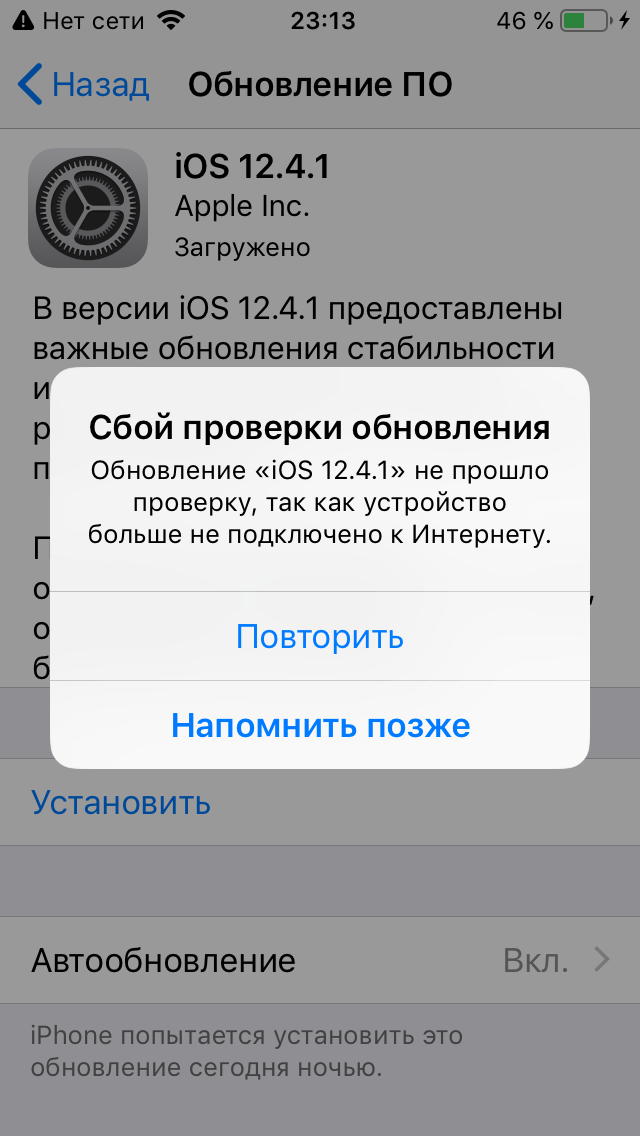 (8 апреля 2015)
(8 апреля 2015)
 [23]
[23]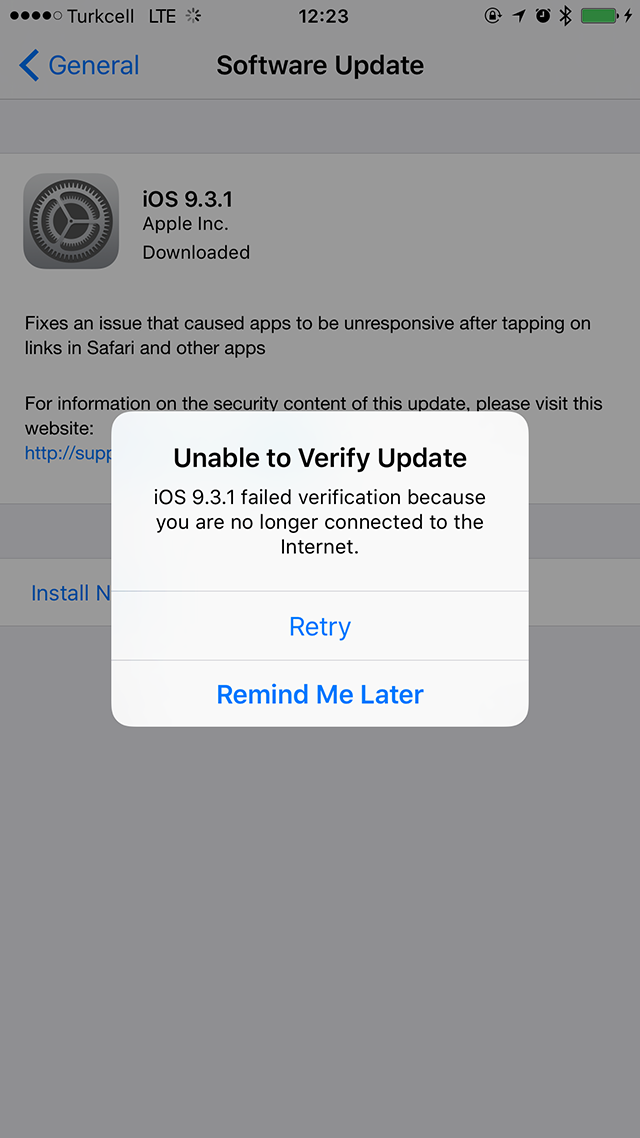 [28][29]
[28][29] [35]
[35]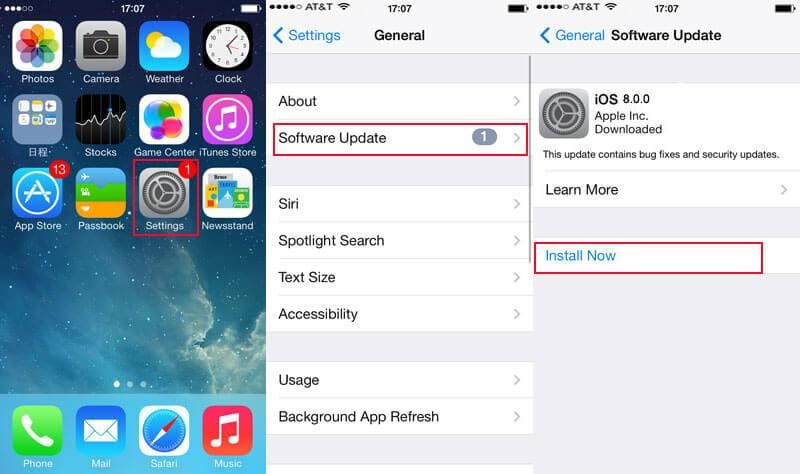 [38]
[38] Автоспуск дает пользователю возможность трех или десяти секунд обратного отсчета перед автоматической съемкой.[45]iPad теперь можно делать снимки в панорамном режиме.[46]
Автоспуск дает пользователю возможность трех или десяти секунд обратного отсчета перед автоматической съемкой.[45]iPad теперь можно делать снимки в панорамном режиме.[46] [47] Также есть возможность скрыть фотографию, не удаляя ее.[48]
[47] Также есть возможность скрыть фотографию, не удаляя ее.[48] Новая кнопка чата Tap to Talk позволяет пользователям отправлять быстрые голосовые комментарии получателю, а кнопка записи позволяет пользователям записывать короткие видеоролики.[53]
Новая кнопка чата Tap to Talk позволяет пользователям отправлять быстрые голосовые комментарии получателю, а кнопка записи позволяет пользователям записывать короткие видеоролики.[53]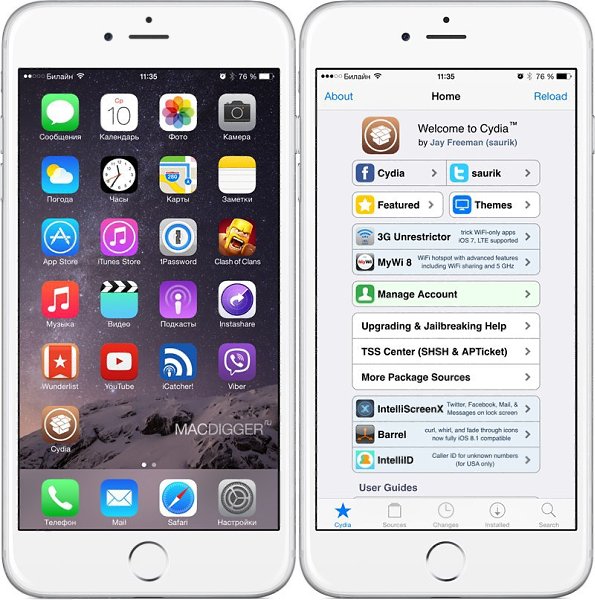 [58]
[58] Создавая комнаты, элементы и действия в службе HomeKit, пользователи могут включить автоматические действия в доме с помощью простой голосовой диктовки Siri или через приложения.[61]
Создавая комнаты, элементы и действия в службе HomeKit, пользователи могут включить автоматические действия в доме с помощью простой голосовой диктовки Siri или через приложения.[61]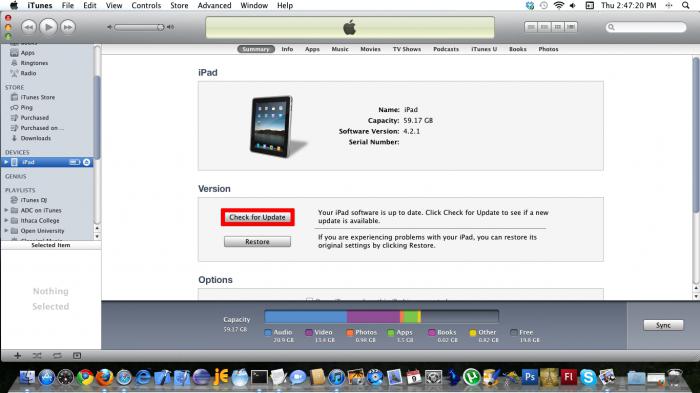 Удары 1.[20]
Удары 1.[20]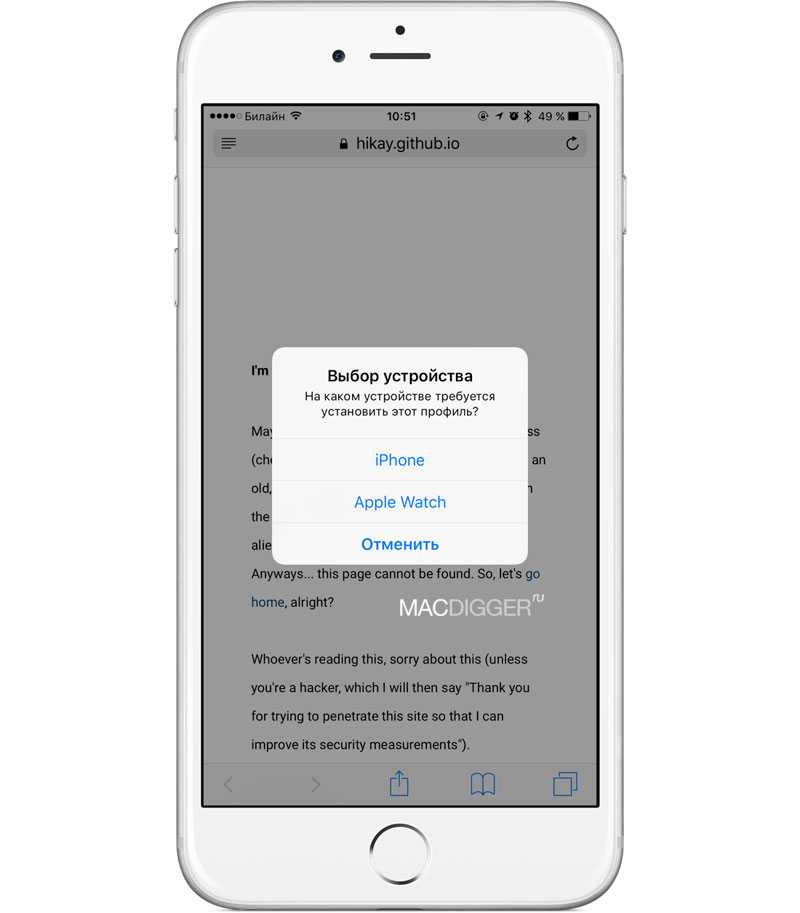 Он также похвалил функцию Extensibility, позволяющую приложениям обмениваться данными, и ему понравилась поддержка сторонних клавиатур. Однако Молен отметил, что для работы некоторых из новых представлений — Family Sharing, Continuity и iCloud Drive — требуется дальнейшее погружение в экосистему Apple. Ему особенно понравились интерактивные уведомления и поддержка сторонних виджетов в Центре уведомлений.[74] Чарльз Артур из Хранитель также понравилась расширяемость, а также новая функция подсказок слов QuickType на клавиатуре iOS. Он раскритиковал отсутствие возможности выбора приложений по умолчанию, а также раскритиковал меню настроек за то, что оно запутанное и не интуитивно понятное.[75] Даррелл Этерингтон из TechCrunch похвалил улучшения в iMessage, написав: «Лучше всего для меня была возможность отключать звук и выходить из групповых разговоров, чего мне очень не хватало с момента введения групповых разговоров iMessage». Ему понравились новые функции поиска и редактирования в фотографиях, а также функция QuickType на клавиатуре, но он особо выделил предложения Spotlight как «одну из лучших функций iOS 8, даже если это небольшое дополнение к услуге», отметив, что «это делает ваш iPhone почти портативный поисковый портал для всего ».
Он также похвалил функцию Extensibility, позволяющую приложениям обмениваться данными, и ему понравилась поддержка сторонних клавиатур. Однако Молен отметил, что для работы некоторых из новых представлений — Family Sharing, Continuity и iCloud Drive — требуется дальнейшее погружение в экосистему Apple. Ему особенно понравились интерактивные уведомления и поддержка сторонних виджетов в Центре уведомлений.[74] Чарльз Артур из Хранитель также понравилась расширяемость, а также новая функция подсказок слов QuickType на клавиатуре iOS. Он раскритиковал отсутствие возможности выбора приложений по умолчанию, а также раскритиковал меню настроек за то, что оно запутанное и не интуитивно понятное.[75] Даррелл Этерингтон из TechCrunch похвалил улучшения в iMessage, написав: «Лучше всего для меня была возможность отключать звук и выходить из групповых разговоров, чего мне очень не хватало с момента введения групповых разговоров iMessage». Ему понравились новые функции поиска и редактирования в фотографиях, а также функция QuickType на клавиатуре, но он особо выделил предложения Spotlight как «одну из лучших функций iOS 8, даже если это небольшое дополнение к услуге», отметив, что «это делает ваш iPhone почти портативный поисковый портал для всего ». [76] Мартин Брайант из Следующая Сеть написал, что «настоящие успехи здесь еще впереди», добавив, что «Apple включила демонстрации того, что можно сделать, но истинная сила того, что находится под капотом, будет реализовано в ближайшие дни, недели и месяцы» в качестве третьего. сторонние разработчики постепенно включают новые функции в свои приложения.[77]
[76] Мартин Брайант из Следующая Сеть написал, что «настоящие успехи здесь еще впереди», добавив, что «Apple включила демонстрации того, что можно сделать, но истинная сила того, что находится под капотом, будет реализовано в ближайшие дни, недели и месяцы» в качестве третьего. сторонние разработчики постепенно включают новые функции в свои приложения.[77] «.[79] В декабре вышел новый отчет от Ars Technica заявил, что использование iOS 8 увеличилось до 63%, что на «целых 16 процентов».[80]
«.[79] В декабре вышел новый отчет от Ars Technica заявил, что использование iOS 8 увеличилось до 63%, что на «целых 16 процентов».[80]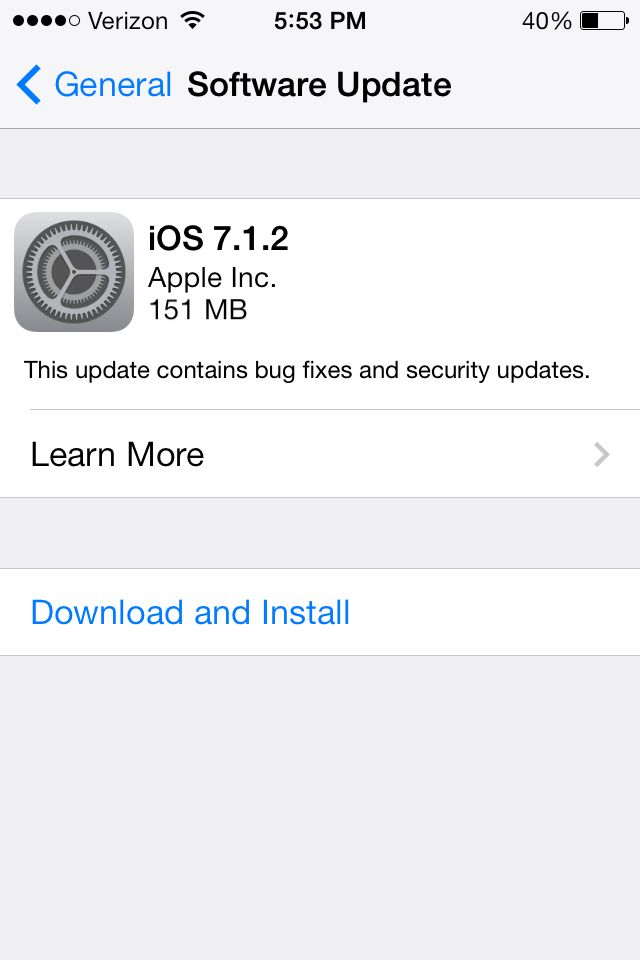 [84]
[84] Ла, Линн (2 июня 2014 г.). «Устройства Apple, несовместимые с iOS 8». CNET. CBS Interactive. Получено 16 февраля, 2017.
Ла, Линн (2 июня 2014 г.). «Устройства Apple, несовместимые с iOS 8». CNET. CBS Interactive. Получено 16 февраля, 2017. Мы рассмотрим способы обновления как с бета-версий iOS 8, так и с предыдущих версий iOS.
Мы рассмотрим способы обновления как с бета-версий iOS 8, так и с предыдущих версий iOS. Обновиться можно через iTunes, подключив устройство кабелем к компьютеру или через Wi-Fi, зайдя в Настройки — Основные — Обновление ПО. В обоих случаях обновление стоит начинать с резевного копирования.
Обновиться можно через iTunes, подключив устройство кабелем к компьютеру или через Wi-Fi, зайдя в Настройки — Основные — Обновление ПО. В обоих случаях обновление стоит начинать с резевного копирования. Однако это может произойти не сразу.
Однако это может произойти не сразу.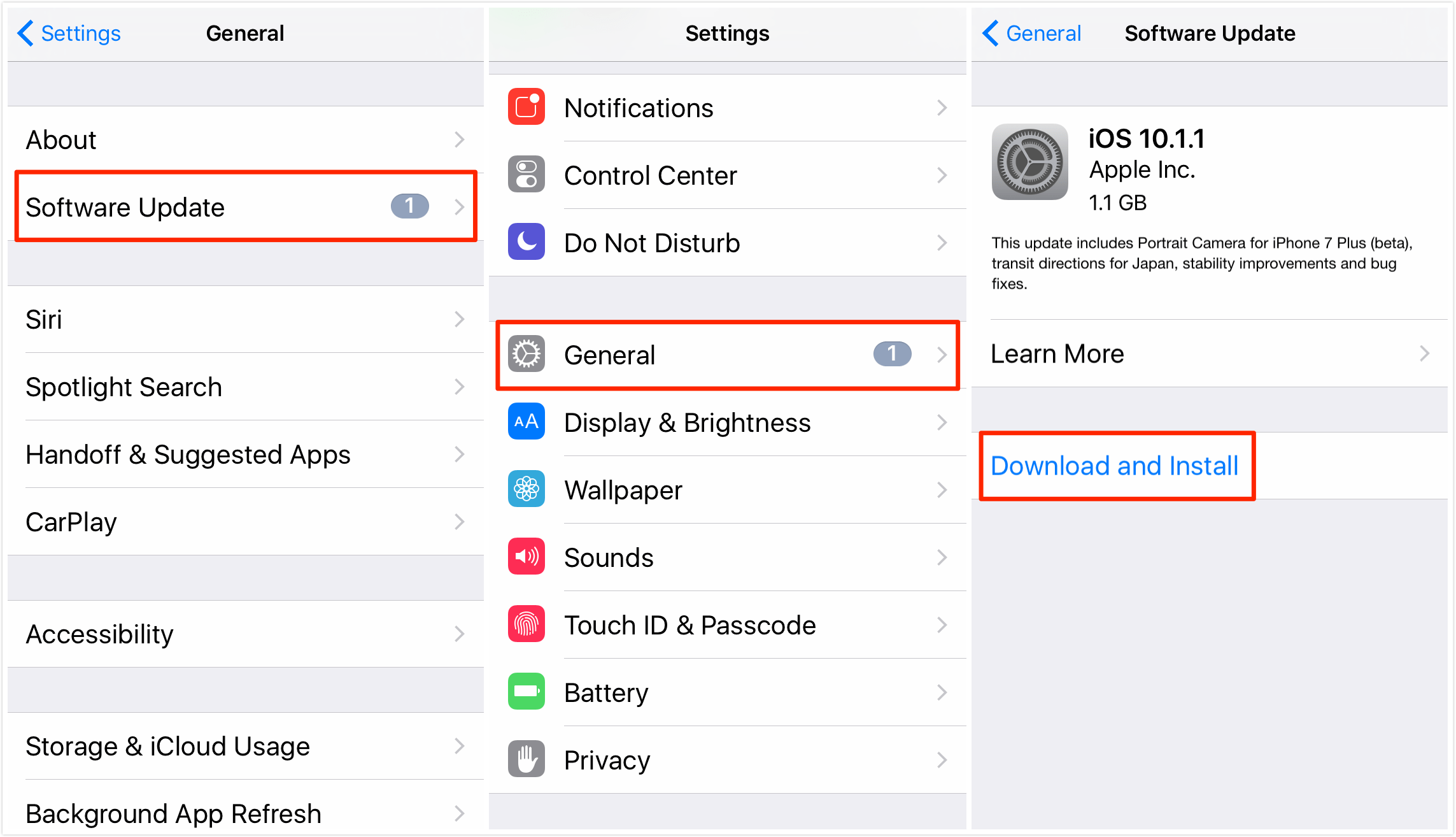 Установите на ваш iPhone/iPad/iPod touch программу Speedtest. Она позволит измерять скорость интернета и время отклика сервера. Если скорость интернета недостаточно высока, используйте другой доступный Wi-Fi или обновите ваше iOS-устройство с помощью iTunes на компьютере.
Установите на ваш iPhone/iPad/iPod touch программу Speedtest. Она позволит измерять скорость интернета и время отклика сервера. Если скорость интернета недостаточно высока, используйте другой доступный Wi-Fi или обновите ваше iOS-устройство с помощью iTunes на компьютере. 1.1 и ниже. Вам необходимо обновить его до последней доступной версии iOS. После завершения обновления до iOS 7.1.2 можно повторить попытку обновиться до iOS 8.
1.1 и ниже. Вам необходимо обновить его до последней доступной версии iOS. После завершения обновления до iOS 7.1.2 можно повторить попытку обновиться до iOS 8.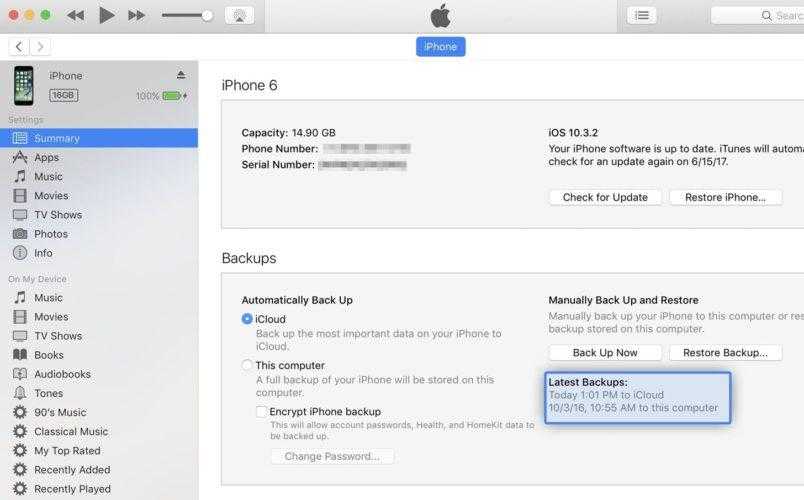 Запускаем программу.
Запускаем программу.